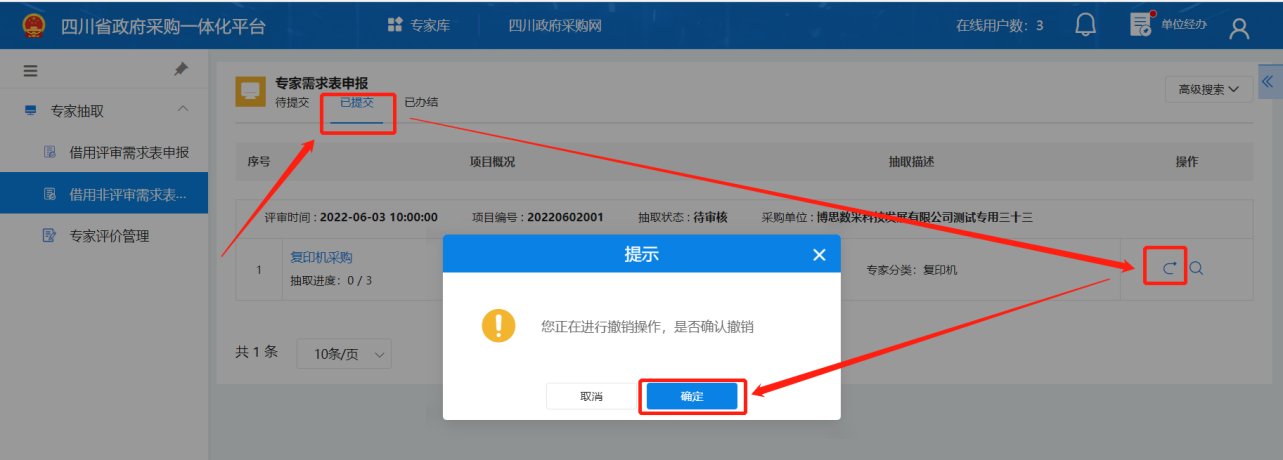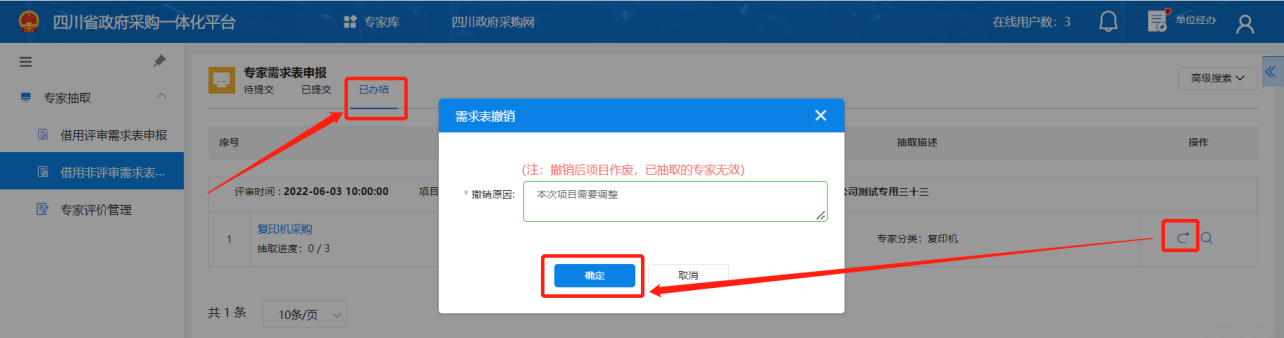# 电子交易手册(采购人)
注:本手册说明及截图可能会与系统实际存在差别,请以系统实际操作要求为准。
最后编制日期:2024年2月27日
采购人应当认真学习并熟练掌握本手册操作要求,如在系统操作过程中遇到通过查看本手册无法解决的系统操作问题,请通过各级财政部门建立的采购单位联系群进行咨询,咨询的内容要明确具体计划和项目编号、业务环节、问题描述带截图。
电子交易总体流程图
总体业务流程图(全流程线上交易模式)

总体业务流程图(线下交易模式)
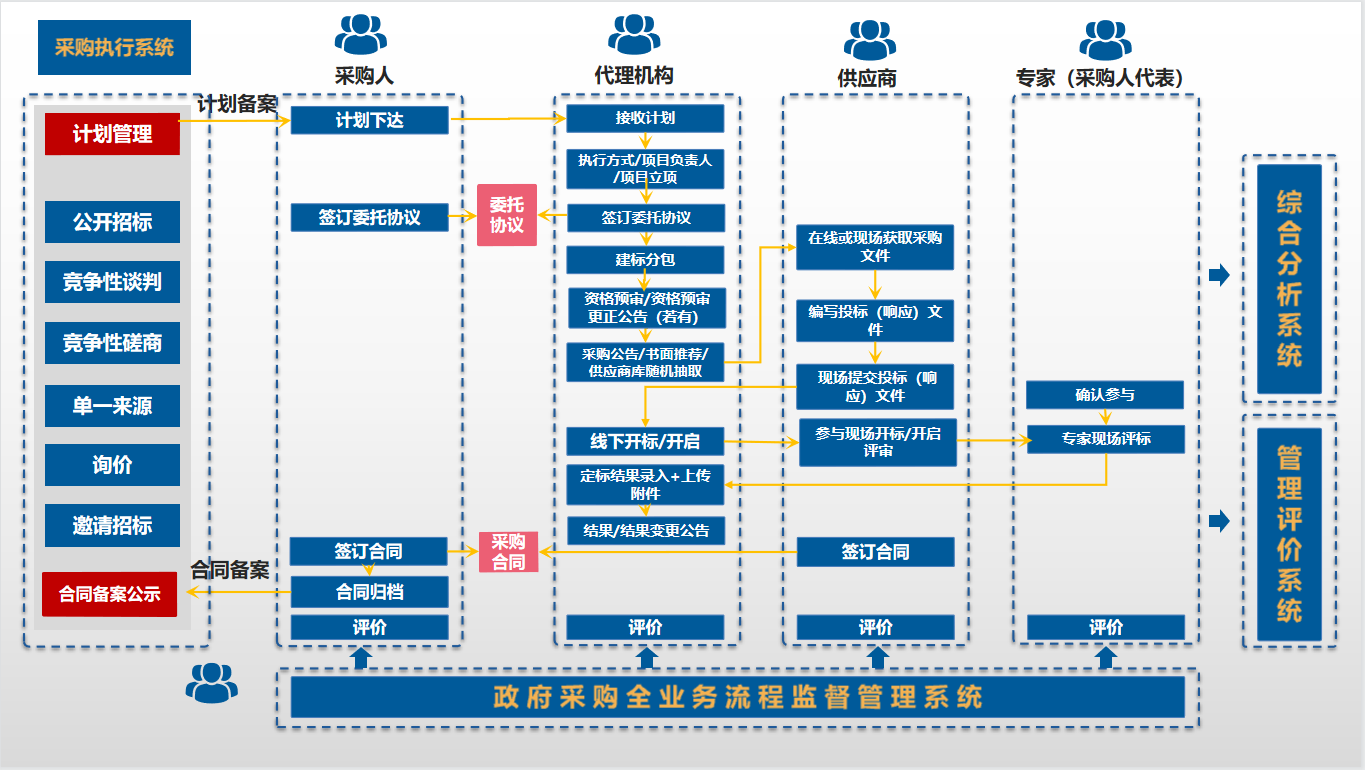
适用场景:
在采购一体化平台试运行期间,选择线下交易模式的试点项目。各地需使用自有项目化电子交易系统开展采购活动的项目。
试运行期间,选择线下交易模式的项目,需在采购一体化平台的项目电子化交易系统完成上传采购文件、发布公告信息、抽取供应商(如有)、抽取评审专家、录入合同信息等操作。试运行结束后,将视情况关闭线下交易模式。
# 第一章 交易项目管理
在交易项目管理中,点击高级搜索,可以通过输入项目名称、项目编号、文件递交截止时间、开标/开启时间、采购方式、所处阶段的方式,查询某一个项目,点击办理。
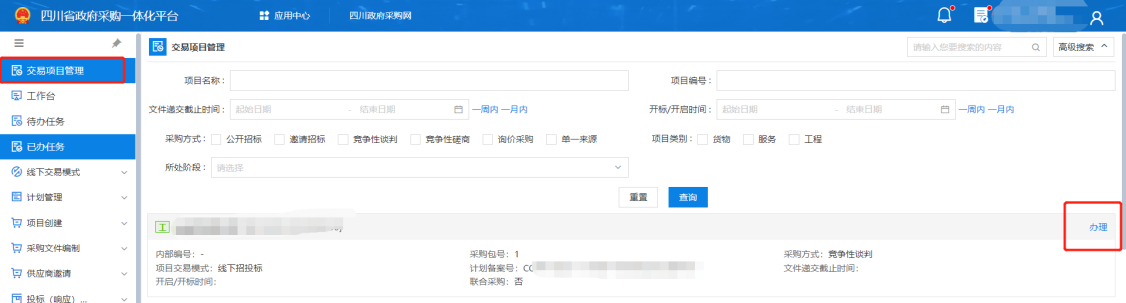
步骤一:可以通过点击左侧的列表,去查看已经完成的内容、当前节点和未完成的节点。

步骤二:也可以在交易项目管理中办理项目

步骤三:找到项目对应的节点进行查看,也可对项目当前环节进行操作处理

# 第二章 计划管理
计划管理流程图

# 2.1 计划下达
前提条件:执行系统计划已备案
操作角色:采购单位经办岗
基本功能:将计划下达到代理机构
操作步骤:
菜单:【电子交易】-【计划管理】-【计划下达】
操作说明:
步骤一:进入工作台【电子交易】

步骤二:点击【计划管理】-【计划下达】-【待办理】-【办理】

步骤三:选择下达计划并选择相应的代理机构,然后【提交】

# 2.2 计划退回
前提条件:执行系统计划已备案
操作角色:采购单位经办岗
基本功能:将计划退回到执行系统
操作步骤:
菜单:【电子交易】-【计划管理】-【计划下达】-【退回】
操作说明:
步骤一:找到对应的项目,输入退回原因,点击【提交】

# 第三章 采购项目
# 3.1 签订委托协议
签订委托协议流程图

前提条件:代理机构项目立项已完成
操作角色:采购单位经办岗
基本功能:采购人按照系统预设的标准化协议模板起草委托协议
操作步骤:
采购人签订委托协议的方式可以在待办中处理,也可以通过菜单进行处理
待办中处理:【电子交易】-【待办任务】,找到对应的项目点击办理


菜单中处理:进入菜单【电子交易】-【采购项目】-【编制委托协议】-【待办理】,选中需要起草并签订委托协议的项目,点击【办理】。


可以修改委托协议中的内容有:
第一条 委托代理范围及事项
【其他详细信息】、【资格审查】、是否【编制采购文件】、是否【甲方委托乙方组建评审委员会(非招标采购,如谈判、磋商、协商、询价小组)】、【采购文件中采购需求的询问、质疑】、【除采购需求外的采购文件的询问、质疑】、【采购过程、采购结果的询问、质疑】、是否【依法组织履约验收工作】
第四条 权利和义务
【甲方指定经办人】、【甲方指定经办人联系电话】、【甲方权利与义务】、【乙方权利与义务】、【甲乙双方共同义务】
第五条 费用约定
【专家评审费用】、【代理服务费】、【其他费用】
第六条 其他事项
甲乙双方的【采购单位地址】、【采购单位邮编】、【代理机构地址】、【代理机构邮编】




步骤一:其他若需要修改的内容,可根据实际情况进行填写,如下图所示:


步骤三:填写完成以后点击盖章,如下图所示:


步骤四:点击签章之前必须插入CA,输入正确的口令后,点击确定

步骤五:盖章到协议的最底下对应位置,点击X,关闭签章界面

若要对委托协议进行打印、下载
步骤六:点击【盖章】

步骤七:点击【打印】、【下载】可将已盖章格式为PDF的委托协议下载到本地

步骤六:系统显示【已盖章】表示盖章成功,点击【提交】完成协议的签订

已办理的委托协议,如果需要查看,打印、下载委托协议
步骤一:进入工作台【电子交易】-【编制委托协议】-【已办理】找到对应的项目,点击【详情】后可查看委托协议。

步骤二:
方式一:点击【打印】进行打印协议、这里打印的协议没有盖章
方式二:点击【查看盖章文件】进行协议下载、在这里打印的协议是有签章的

步骤三:点击【打印】,可以连接打印机打印,也可选择导出为PDF,保存到本地

步骤四:点击【查看盖章文件】进行协议下载

# 3.2 撤销委托协议
撤销委托协议分为已盖章和未盖章
步骤一:如果委托协议未盖章,点击【退回】

步骤二:如果委托协议已经完成盖章,需要先取消盖章后再进行退回
点击【盖章】,找到印章,选择印章右上角的【X】-【口令】-【确定】


步骤三:系统已盖章更改为未盖章,点击【退回】,退回到代理机构项目立项环节

# 第四章 采购文件编制
采购文件编制流程

在此环节中,标的清单、采购方式、项目预算、是否面向中小企业采购、进口产品采购、采购实施形式等内容的变更,需要返回预算管理一体化系统或者采购一体化平台执行系统对应数据第一次生成的环节进行调整,或者按规定申报采购方式变更、进口产品采购。其他内容变更由采购代理机构在编制采购文件过程中与采购人协商一致后进行调整,最终形成采购文件由采购人确认即可。
采购代理机构编制完成采购文件后,提交采购人确认。
对于联合采购的项目,由牵头单位确认采购文件。
针对批量集中采购的项目,因为需求技术参数都是明确的,现有版本为采购单位线下进行确认
# 4.1 核实采购需求
核实采购需求流程

前提条件:代理机构项目立项已完成
操作角色:采购单位经办岗
基本功能:采购人确认采购需求
操作步骤:
步骤一:【采购文件编制】→【核实采购需求】→【待办理】,找到采购人确认采购需求的项目,然后点击【办理】。

步骤二:采购人根据实际情况填写,确认无误后点击【提交】
注:1、采购需求不能变动的信息有:采购清单(标的信息、分包信息、进口产品、核心产品)、采购方式、采购预算、实施形式、组织形式。如果需要修改以上信息需退回到采购执行系统。
2、采购需求中可以修改的内容有:最高限价、项目概况、项目需求调查情况、是否面向中小企业采购、拟采购标的的技术要求、供应商一般资格要求、供应商特殊资格要求、分包的评审条款、合同管理安排、履约验收方案、风险控制措施和替代方案、上传附件。
3、若存在多包的情况、则需要分别填写:拟采购标的的技术要求、供应商一般资格要求、供应商特殊资格要求、分包的评审条款、合同管理安排、履约验收方案。

注:根据提示编辑完成采购需求
步骤三:编辑完成之后点击【提交】

步骤三:录入“备注”,点击【确定】。

如果需要将项目退回到代理机构
步骤四:【采购文件编制】→【核实采购需求】→【待办理】,找到采购人确认采购需求的项目,点击【办理】→【退回】


步骤五:输入退回原因,点击【提交】

# 4.2 采购文件确认
采购文件确认流程
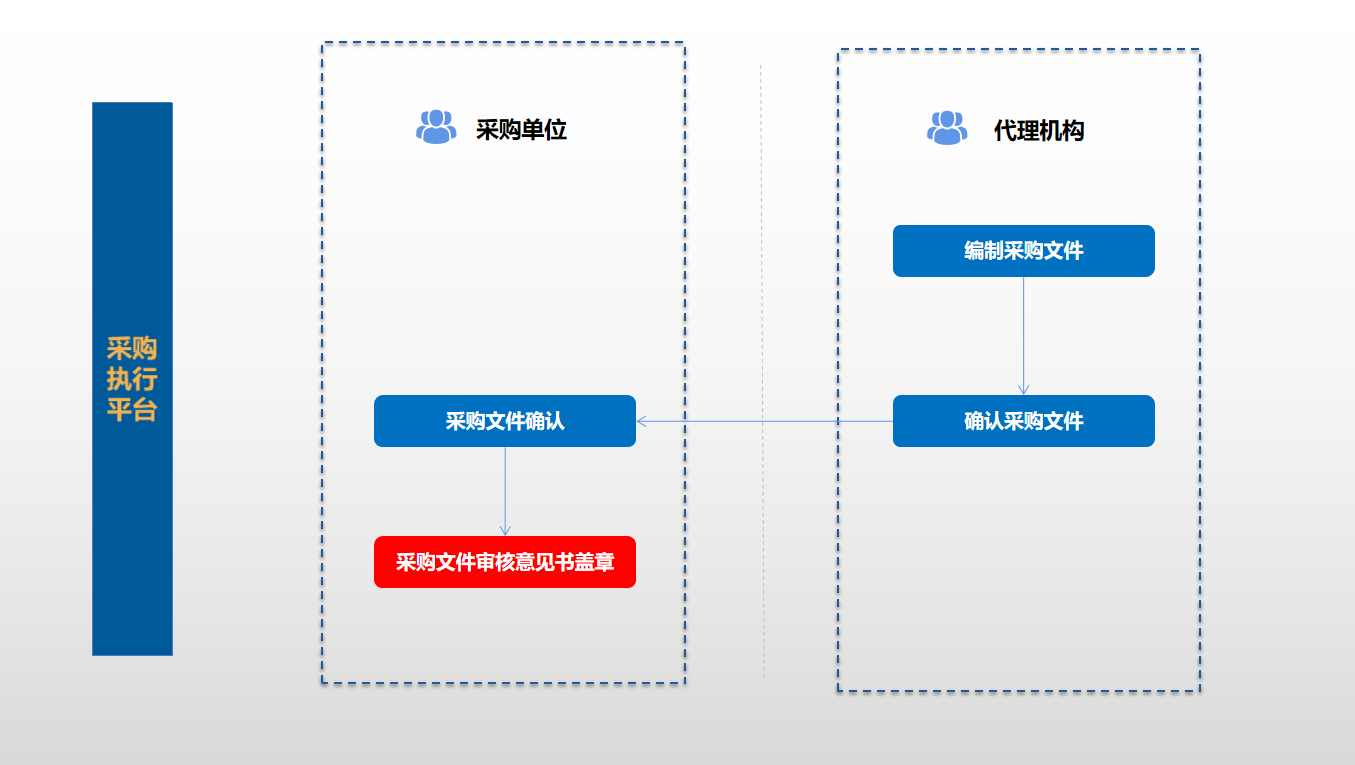
前提条件:代理机构已确认采购需求
操作角色:采购单位经办岗
基本功能:采购人确认采购文件
操作步骤:
步骤一:点击【采购文件编制】→【采购文件确认】,找到对应的项目,点击【办理】。

步骤二:采购人审核采购文件,审核完成后点击【盖章】。

步骤三:插入CA,点击盖章后点击【电子签章】,输入CA密码。

步骤四:【电子签章】完成后返回点击【提交】。

步骤五:录入“备注”,点击【确定】。

采购人如果需要退回采购文件
菜单:【采购文件编制】-【采购文件确认】-【待办理】-【办理】

步骤一:找到对应的项目,点击【退回】

步骤二:点击【确定】

# 第五章 采购授权
采购授权、开标/开启流程

# 5.1 采购人授权
前提条件:项目达到开标要求后进行开标
操作角色:采购单位经办岗
基本功能:采购人授权开标
操作步骤:
步骤一:点击【采购人授权】→【采购人授权】,查找到需要授权的项目,点击【授权】。

步骤二:点击【添加】,添加采购人代表信息。
注:根据《政府采购非招标采购方式管理办法》第二章第七条:竞争性谈判小组或者询价小组由采购人代表和评审专家共3人以上单数组成,其中评审专家人数不得少于竞争性谈判小组或者询价小组成员总数的2/3。达到公开招标数额标准的货物或者服务采购项目,或者达到招标规模标准的政府采购工程,竞争性谈判小组或者询价小组应当由5人以上单数组成。

步骤三:填写相应信息,可选择采购人代表参加的权限。
注:采购方式为公开招标时,采购人代表才可以选择【资格审查】,其他采购方式采购人代表只能选择【评标】。
- 采购人代表参与资格审查时,不允许作为采购人监督参与资格审查监督。
采购人代表参与评标时,不允许作为采购人监督参与开标监督、资格审查监督、评标监督。

采购人监督可对开标阶段、资格审查阶段和项目评标阶段进行的监督,但是采购人代表和采购人监督必须为不同人员。
步骤四:根据采购单位实际情况,采购人监督选择【开标监督】、【资格审查监督】、【评标监督】,也可以同时参与多个环节进行监督。

步骤五:点击【确定】之后,添加的信息会显示在采购人代表/监督信息列表中

步骤六:点击【生成授权函】,确认人员信息后,点击【电子签章】完成签章后点击右上角【确认授权】。

# 5.2 采购人监督签到
前提条件:采购人已授权
操作角色:采购单位经办岗
基本功能:采购人进行项目监督
操作步骤:
步骤一:点击【采购监督签到】→【待开标】,查找到需要授权的项目,单击【监督签到】。

步骤二:以下授权核验方式任选其一,核验通过方可开启开标。
核验方式一:CA授权。插上采购单位编制授权书时签章的CA,点击【读取签章】,【电子签章】完成后,进行【核验】。

核验方式二:账号授权。填写主要信息后,进行【核验】。

# 第六章 资格审查(采购人代表)
公开招标资格审查和资格预审由采购人、采购代理机构确定审查人员,负责资格审查(预审)工作。
审查工作人员完成审查后,牵头汇总人员,汇总审查结果。采购人、采购代理机构确认并签章,生成资格审查报告。
# 6.1 资格评审登录
前提条件:项目已开标
操作角色:采购人代表
基本功能:采购人进行资格评审
操作步骤:
资格评审登录地址:https://gpx.zfcg.scsczt.cn/gpx-expert/\#/login (opens new window)
步骤一:输入身份证号码,从代理机构处获取随机码点击【登录】

步骤二:进入评审界面,选择待评审项目,点击→【进入评审室】

步骤三:阅读相关法则,点击【已阅读】

# 6.2 回避
步骤一:资格审查人员确认是否需要回避,点击【保存并继续】

步骤二:点击【签章】,输入口令,完成资格审查承诺书的签章

步骤三:点击【下一步】→【继续评审】

# 6.3 资格条件审查
步骤一:审查专家对供应商进行资格条件的审查,选择相关能力进行判断,点击【是否通过】

步骤二:点击【箭头】对供应商一一进行审查

# 6.4 资格审查汇总
步骤一:点击【提交】,将审查结果进行个人汇总

步骤二:点击【确定】

步骤三:如果有多个人员进行审查,点击【提交】进行小组汇总
注:在项目进行小组汇总之前,采购人与代理机构必须提交信用查询结果
# 6.5 新信用查询
采购人菜单【在线评审】-【新信用查询】-【待查询】,找到对应的项目,点击【进入】
注:若新增有问题如何处理


步骤四:点击【获取报告】

步骤五:【信用中国信息查询】和【严重违法失信行为记录名单比对】的结果都必须获取

步骤六:获取完成之后点击【保存】

步骤七:全部获取完成之后点击【提交】

步骤八:点击【提交】-【确定】

步骤八:点击【签章】,完成签章后点击【提交】

步骤九:签章完成之后点击【返回】,完成信用查询

步骤十:采购人或代理机构完成信用查询后,评审环节点击提交进行小组汇总


# 6.6 发起确认
步骤一:组长点击【发起确认】

步骤二:点击【确定】

# 6.7 代理机构确认审查结果
步骤一:进入【在线评审服务中心】点击【评审中】选择对应的项目名称点击【进入评审】

步骤二:点击【结果复核】-【去复核】

步骤三:进入【评审结果】可查看或打印审核结果
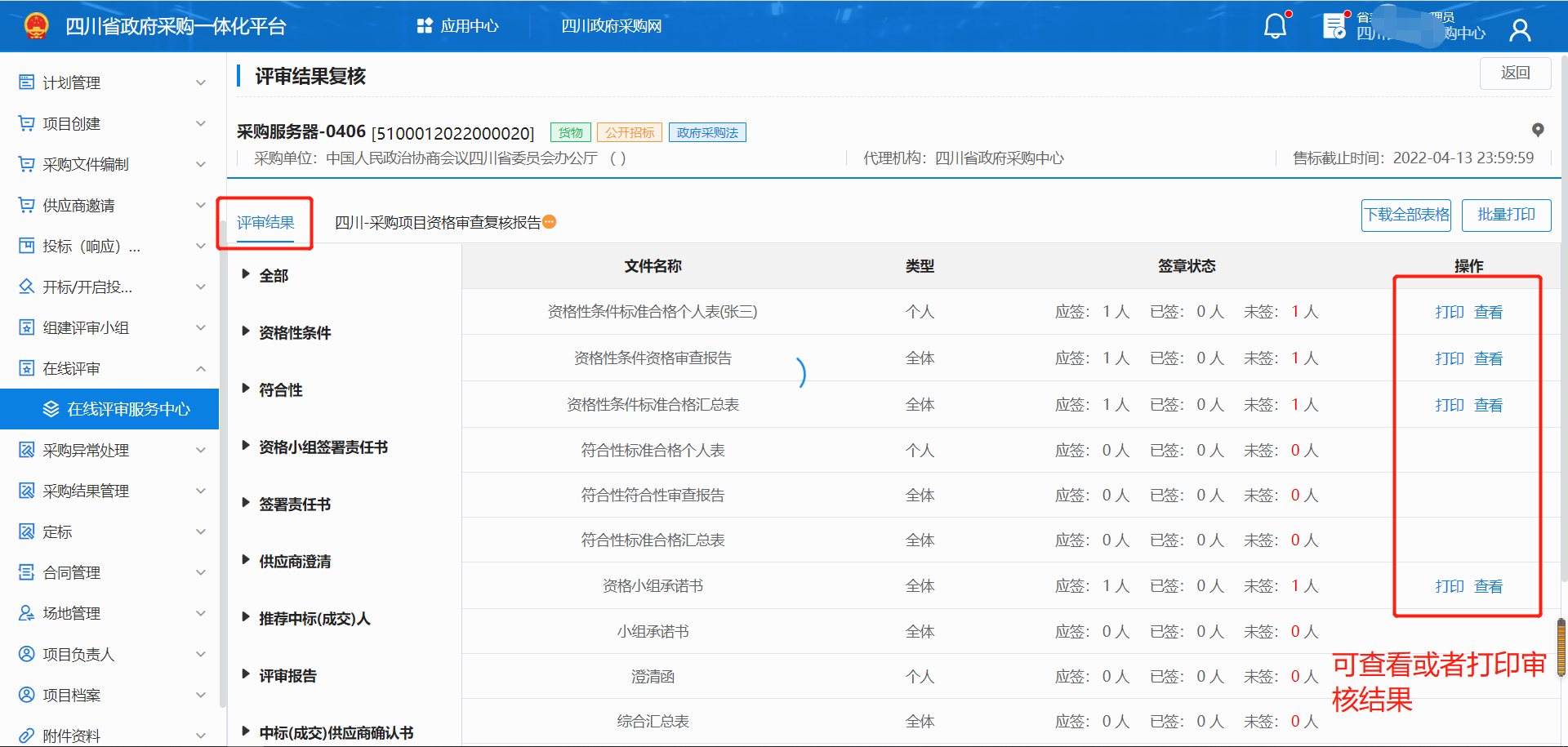
步骤四:选择【四川—采购项目资格审查复核报告】进行评审结果的复核
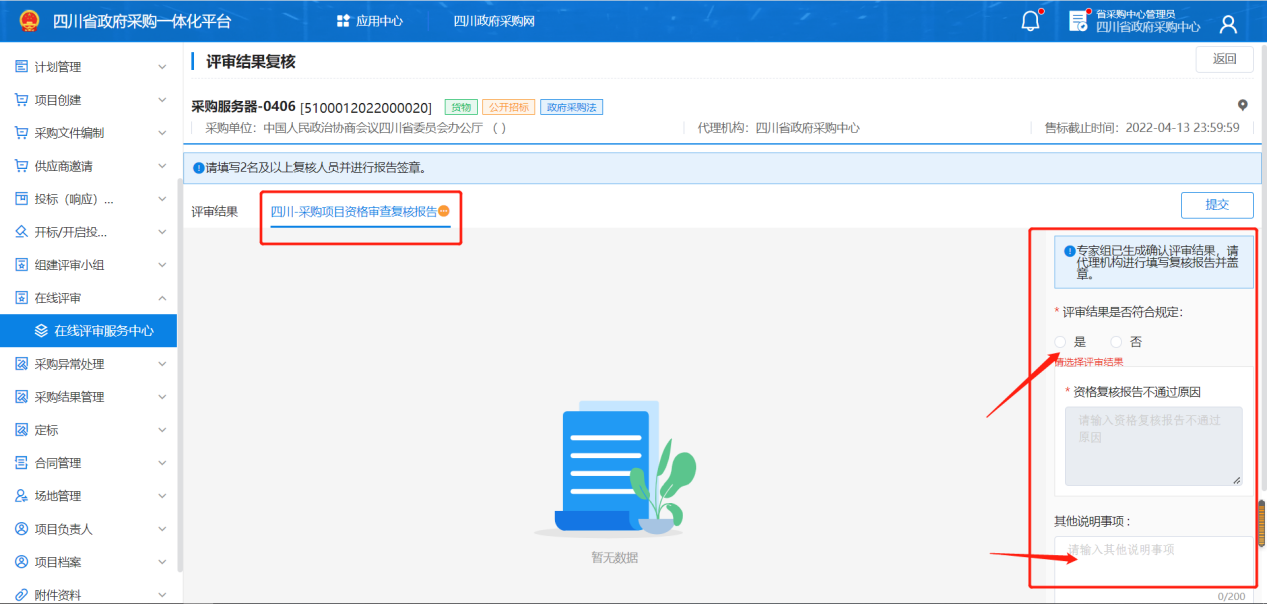
步骤五:复核报告
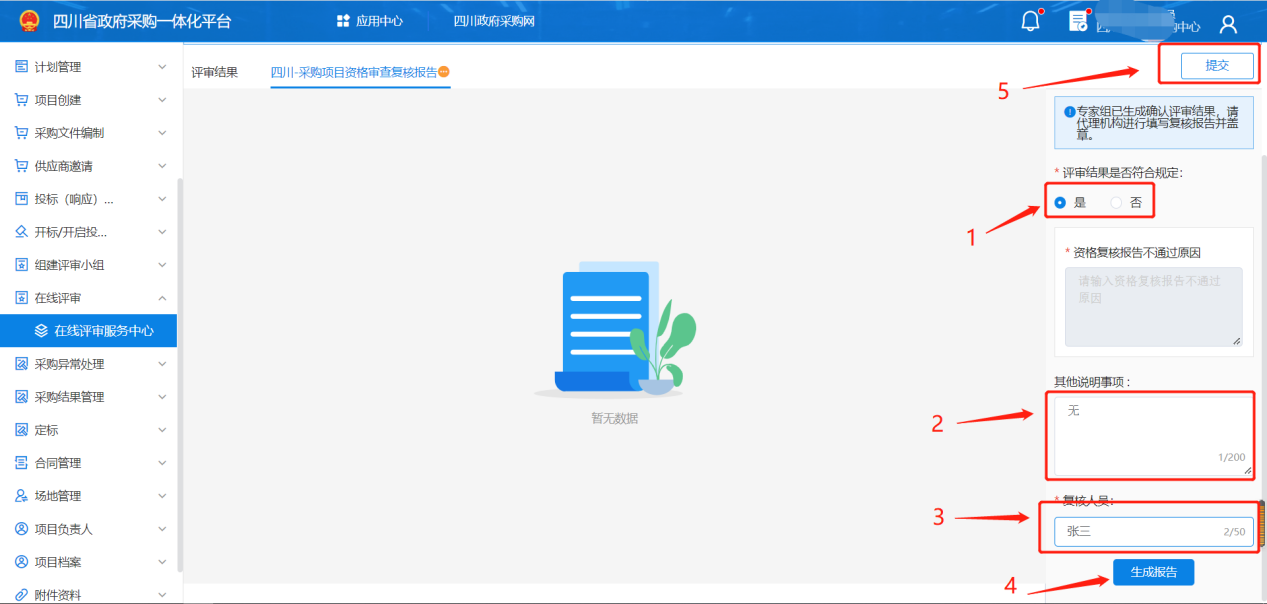
步骤六:点击【生成报告】→进行【盖章】
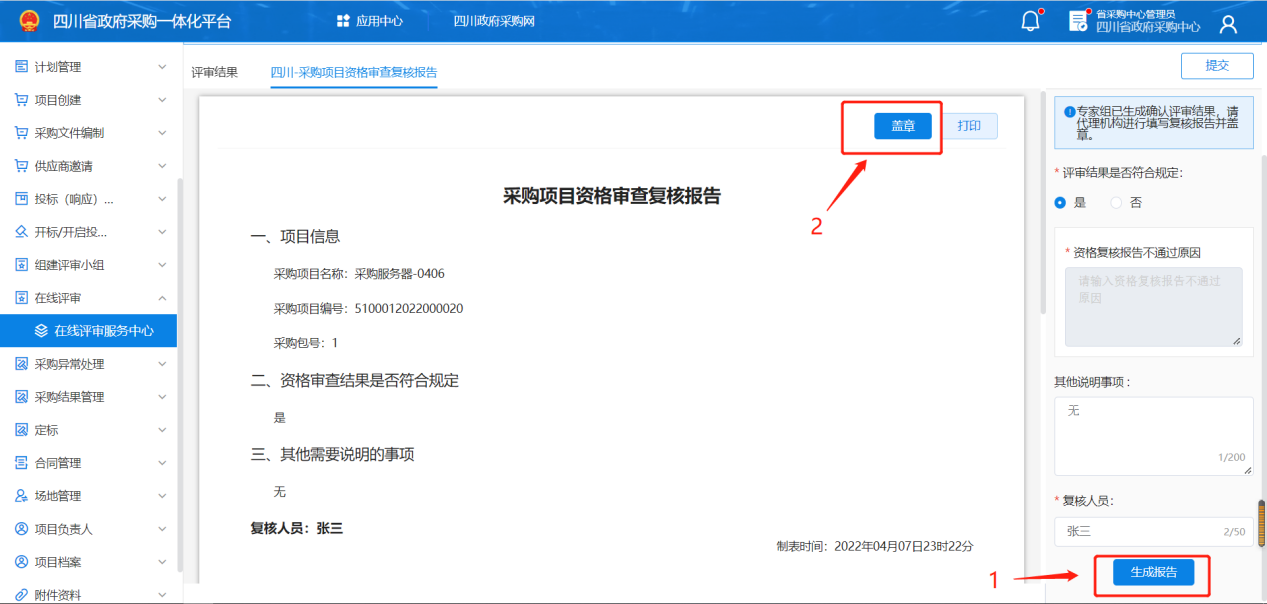
步骤七:点击【确定】
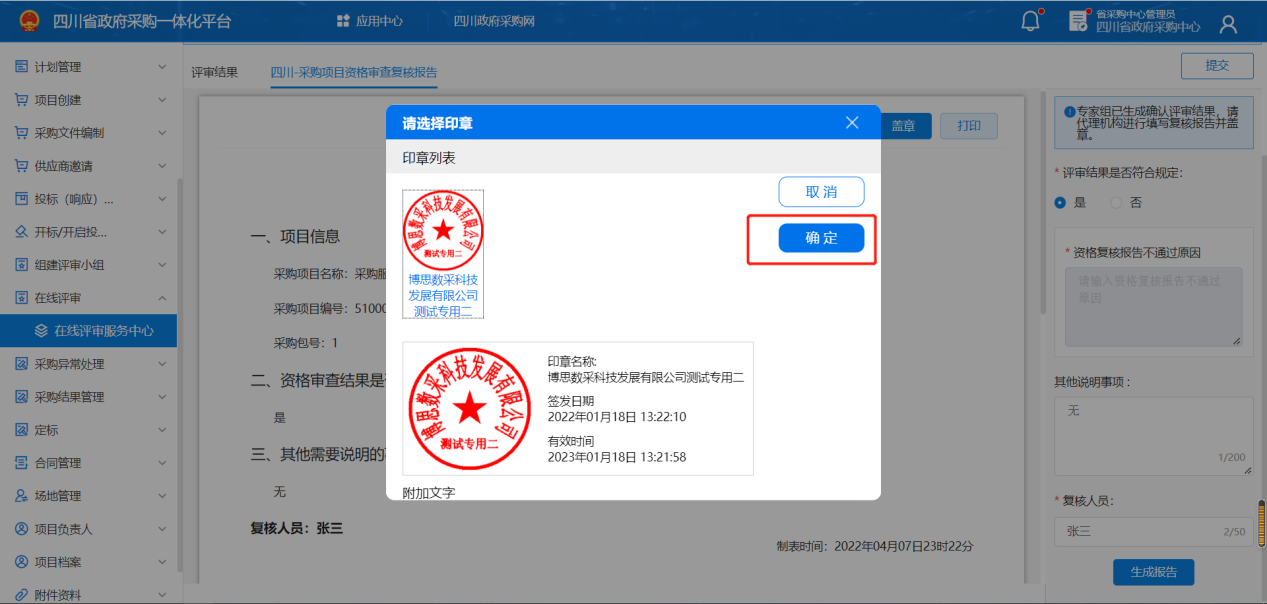
步骤八:盖章成功后点击【提交】

# 6.6 专家资格审查
步骤一:代理机构完成复核之后,专家点击【确认完成】

步骤二:点击【确定】

# 6.7 专家签章
步骤一:专家进行承诺书的签章,点击【签章】签章成功后进行→【提交】

步骤二:专家对资格小组承诺书、资格条件标准合格个人表、资格条件资格审查报告、资格条件标准合格汇总表进行签章
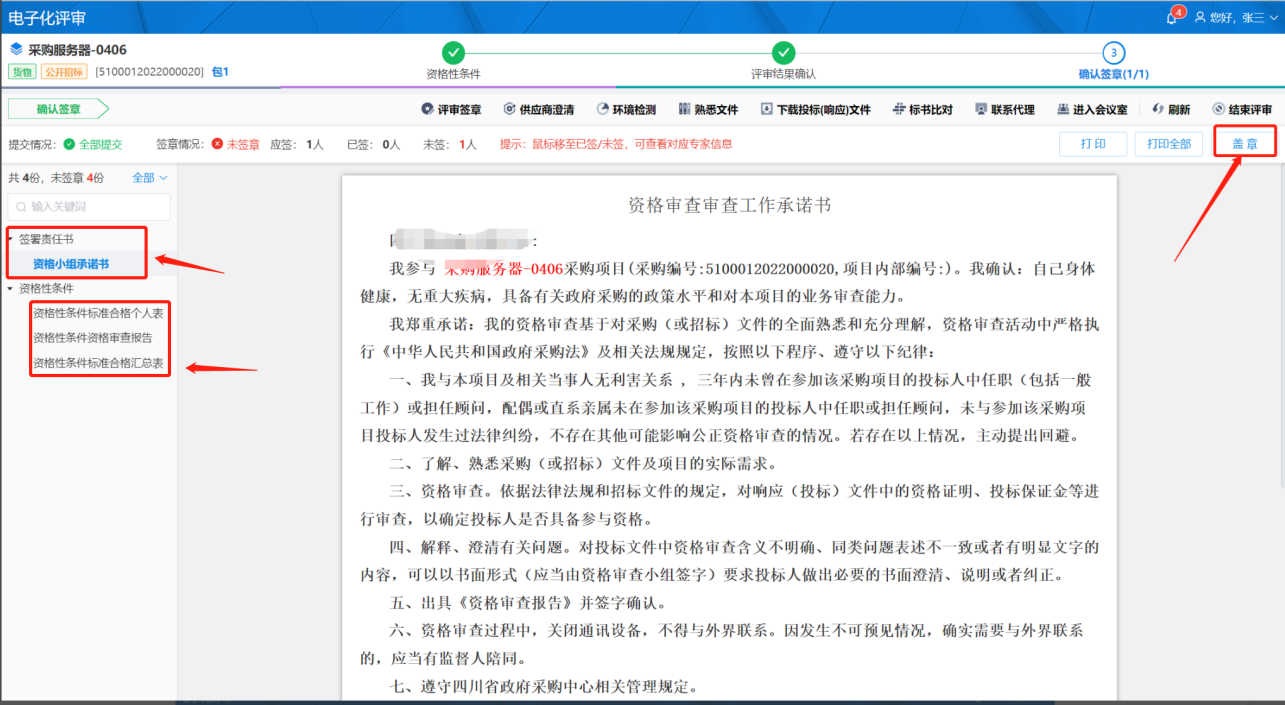
步骤三:签章完成之后点击【结束评审】

步骤四:点击【确定】

# 第七章 项目评审(采购人代表)
# 7.1 在线评审流程
前提条件:项目已开标
操作角色:采购人代表
基本功能:采购人进行项目评审
操作步骤:

资格审查由评审委员会负责的采购项目,按照此环节流程开展评审。已进行资格审查(预审)或者书面推荐供应商、随机抽取邀请供应商等项目,根据采购文件规定在此环节可不再进行资格审查。
试运行阶段,采购人监督报告支持线下签字附件上传。
# 7.2 项目评审业务总流程
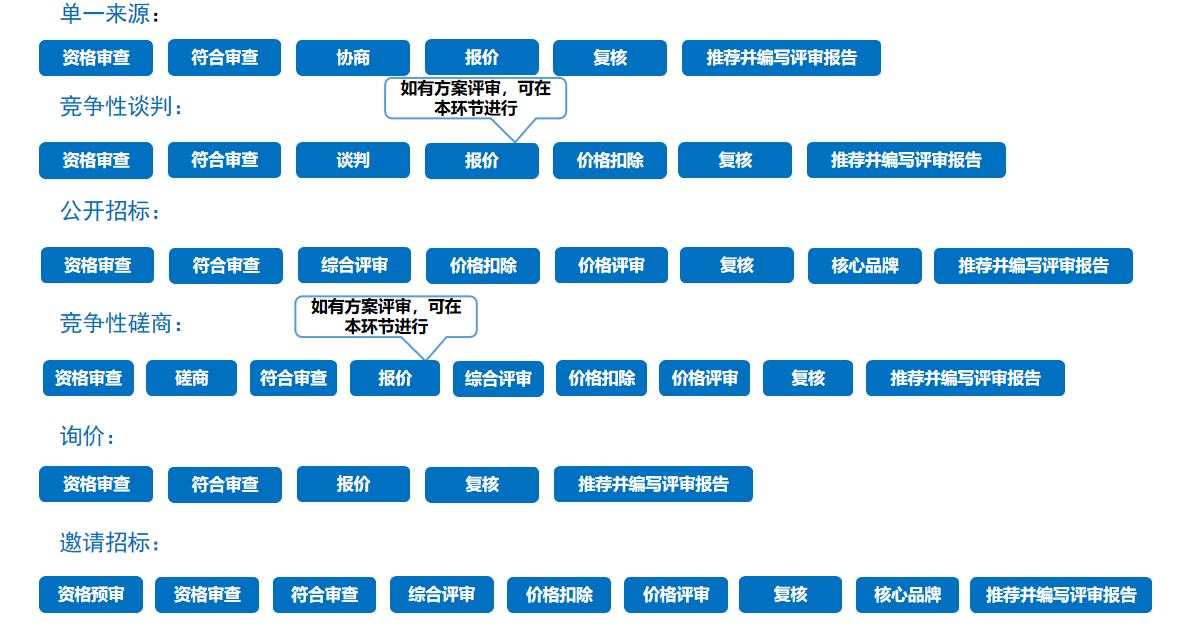
评审委员会(评标委员会、谈判小组、磋商小组、询价小组、单一来源协商小组)由采购人代表和评审专家组成,负责项目评审工作。
# 7.3 电子评审室介绍
示例图:
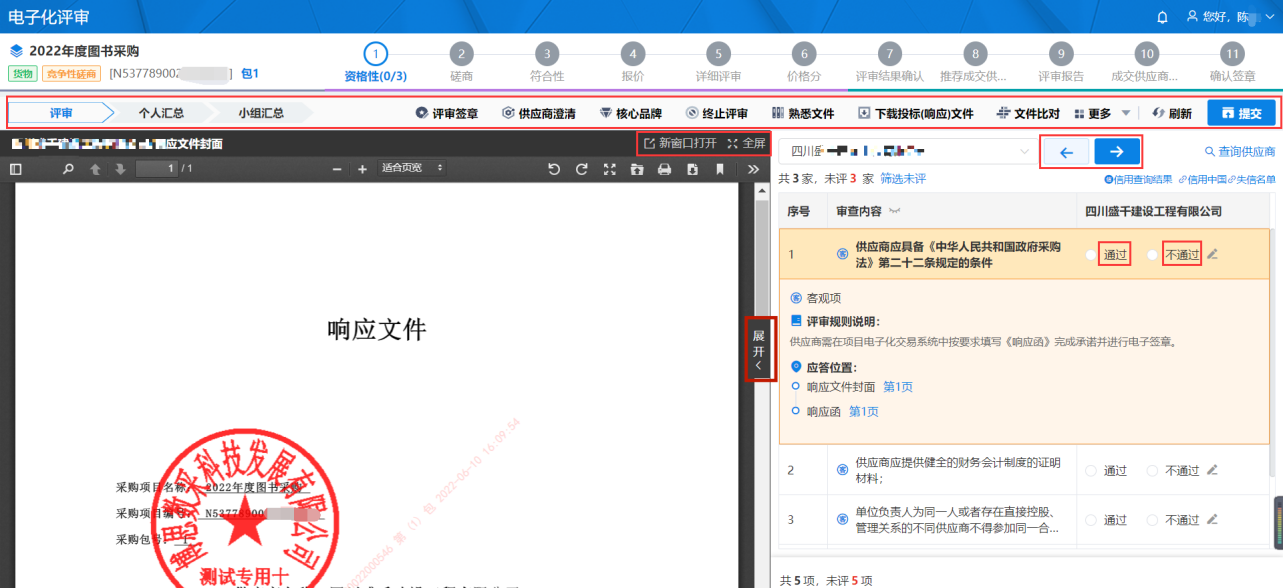
【评审】:点击此处可进入当前节点评审页。
【个人汇总】:点击此处可进入当前节点个人汇总页,可进行意见输入、查看等相应操作。
【小组汇总】:点击此处可进入当前节点小组汇总页,可进行小组意见汇总输入、查看等相应操作。
【评审签章】:点击此处可进入签章页,可进行当前节点之前的汇总表、意见书、评审结果等相应结果签章。
【供应商澄清】:点击此处可进入供应商澄清页,当投标(响应)文件与采购文件要求的响应要求有差异时,评审组长发起价格或内容澄清,需要供应商响应并提供说明。
【核心产品】:点击此处可进入核心产品评审页,项目中有货物类的标的要求是核心产品才触发此评审。触发核心产品环节的从投标(响应)文件解密之后到推荐中标成交候选人之间都可以进入核心产品评审环节进行确认,如核心产品在评审过程中不满足三家,可在资格审查、符合性审查、推荐中标(成交)候选人等环节发起废标或终止采购流程。
【终止评审】:专家点击终止评审按钮,即可结束本次评审。
【熟悉文件】:点击此处可进入熟悉文件页,可查看该项目相关公告、政策、变更等信息。
【下载投标(响应)文件】:点击此处可进入下载页,可重新获取供应商解密后的投标(响应)文件。
【文件比对】:点击此处可查看两家供应商的投标(响应)文件的比对。
【刷新】:点击此处可刷新当前节点数据。
【提交】:点击此处提交当前节点数据,并进入下一个节点。
【新窗口打开】:点击此处新开一个网页展示当前页面。
【全屏】:点击此处将评审页面投放全屏展示。
【展开】:点击此处将左侧区域展开,点击【收缩】将左侧区域收起。
【→】:点击此处进入下一供应商,点击【←】进入上一供应商。
【通过】:当前响应页面内容符合采购文件响应要求才勾选,不符合则勾选【不通过】。
# 7.4 评审准备环节
1、评审时,必须要打开响应文件下载客户端并下载响应文件;若评审中响应文件打不开时,一般都是网络原因导致,等待文件加载。
2、评审时客观分不一致时,谁不一致就退给谁去修改为一致。
启动投标(响应)文件下载客户端。打开桌面上的“标书下载”应用。


登录采购一体化平台,点击工作台“评审项目”菜单,进入评审室。

采购人代表(无个人CA的),直接登录评审室网址:https://gpx.zfcg.scsczt.cn/gpx-expert/\#/login (opens new window),使用由代理机构提供的随机码登录,获取随机码的方式,见代理机构操作手册;评审完成后,使用采购人代表专用章签署评审报告或者打印签字附件上传。
采购人代表有个人CA及签章的,使用CA登录,完成评审后使用个人CA进行在线签署评审报告。

点击【进入评审室】。

阅读工作纪律并签章。阅读评审工作纪律,点击【盖章】进行电子签章,签章完毕点击【下一步】。

回避操作。阅读回避相关法则,点击【已阅读】,点击【熟悉文件】熟悉本项目相关公告和政策规则,熟悉完毕后,根据回避法则如实选择是否回避,点击【保存并继续】。




签署承诺书。阅读完承诺书,点击【盖章】进行电子签章,签章完成点击【下一步】

若代理机构在创建小组时已经指定组长,至此专家评审准备环节结束,点击图中【继续评审】进入评审环节。

若没有指定组长,则需要全组成员指定一名成员进行投票推荐,当小组全员推荐完成后,刷新页面,即可看到推选成功的专家组长,点击【继续】进入评审环节。
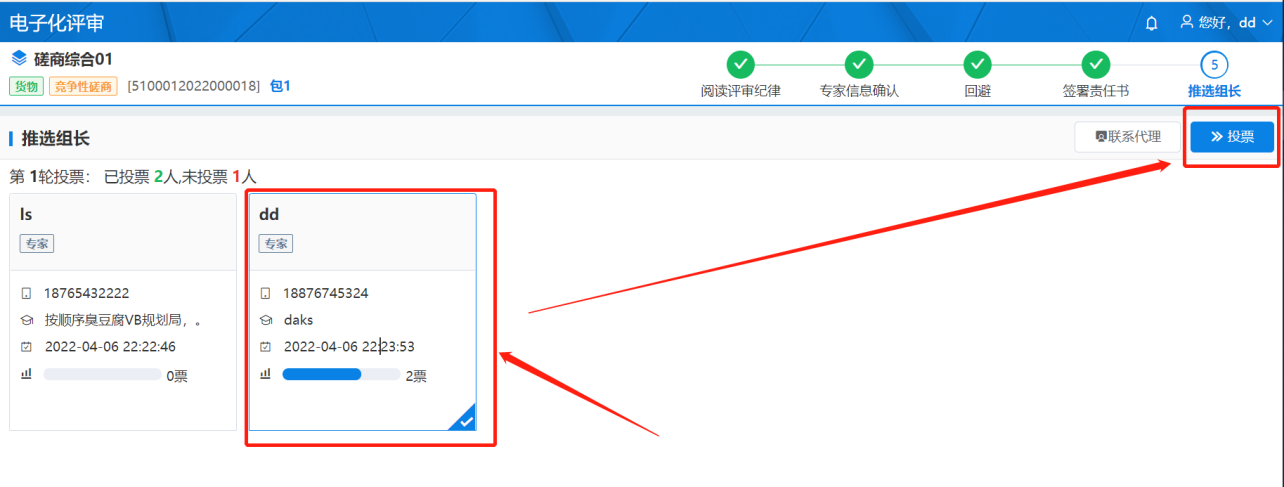
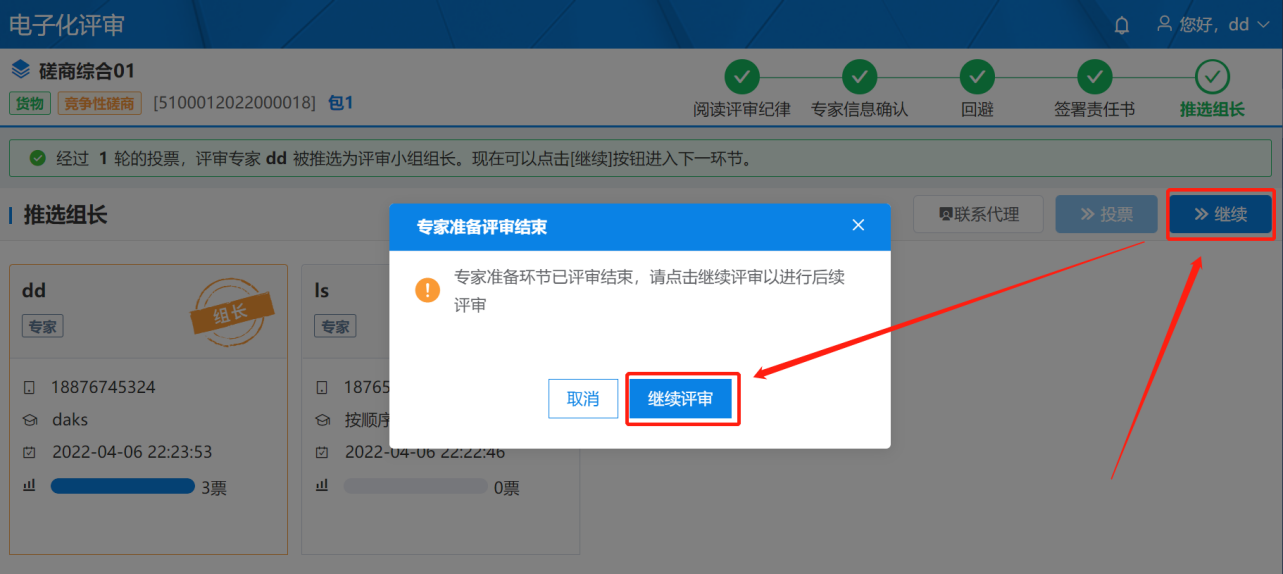
# 7.5 供应商投标(响应)文件下载
进入评审页面,供应商上传的投标(响应)文件会自动下载至投标下载客户端里,若未自动下载,可点击页面【下载投标(响应)文件】重新下载。
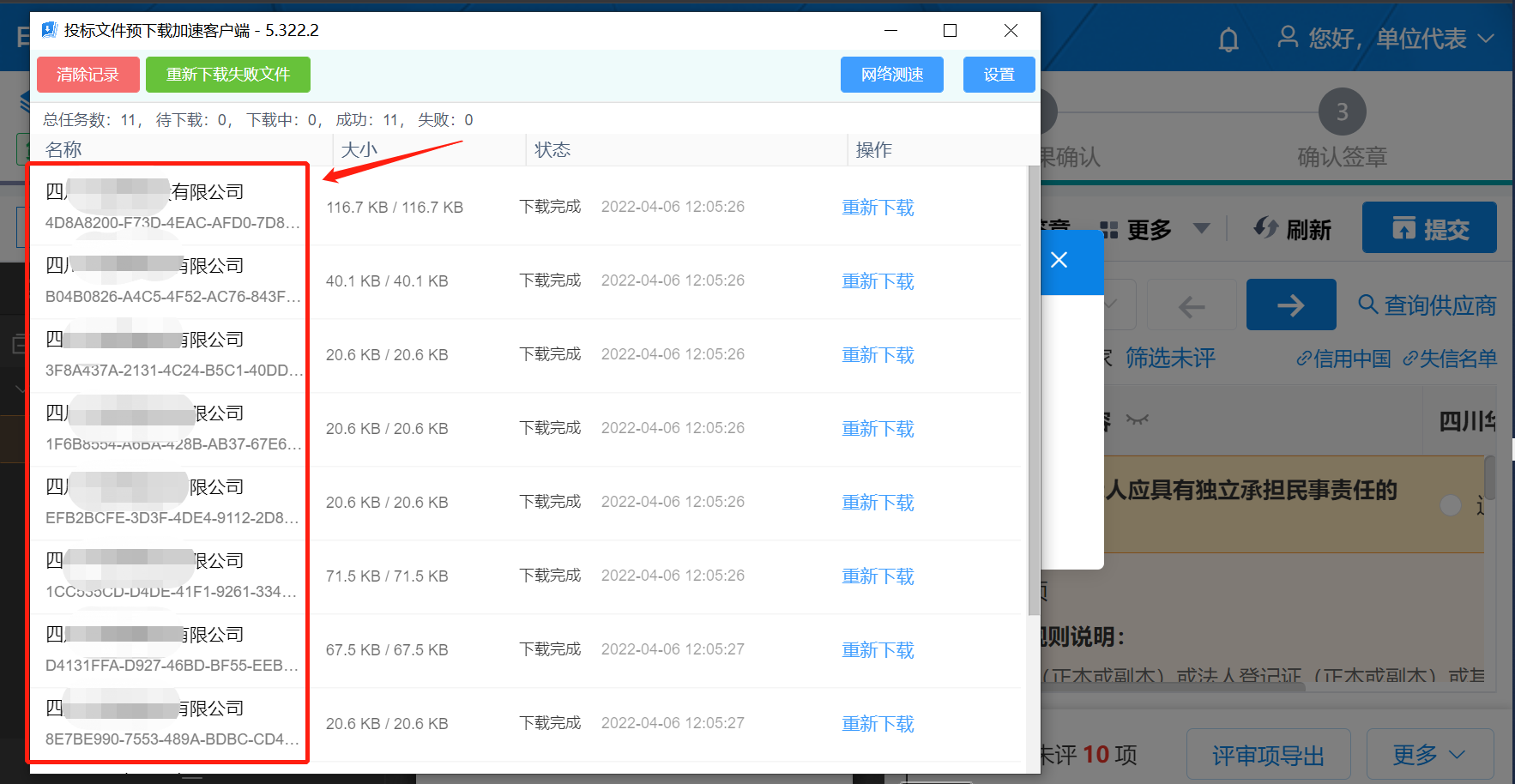
# 7.6 资格审查
资格条件评审。评审委员会成员对每家供应商响应的资格条件进行审查,并勾选对应审查结果,审查完毕点击提交,评审组长汇总审查结果、生成资格审查报告。
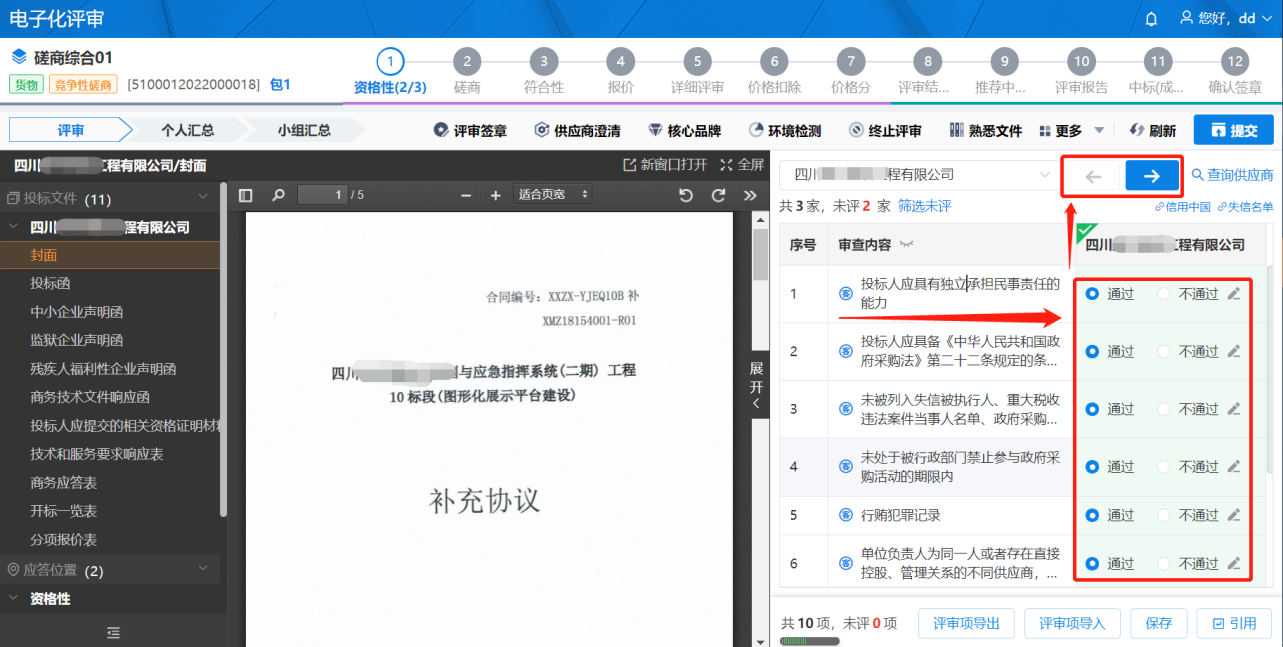
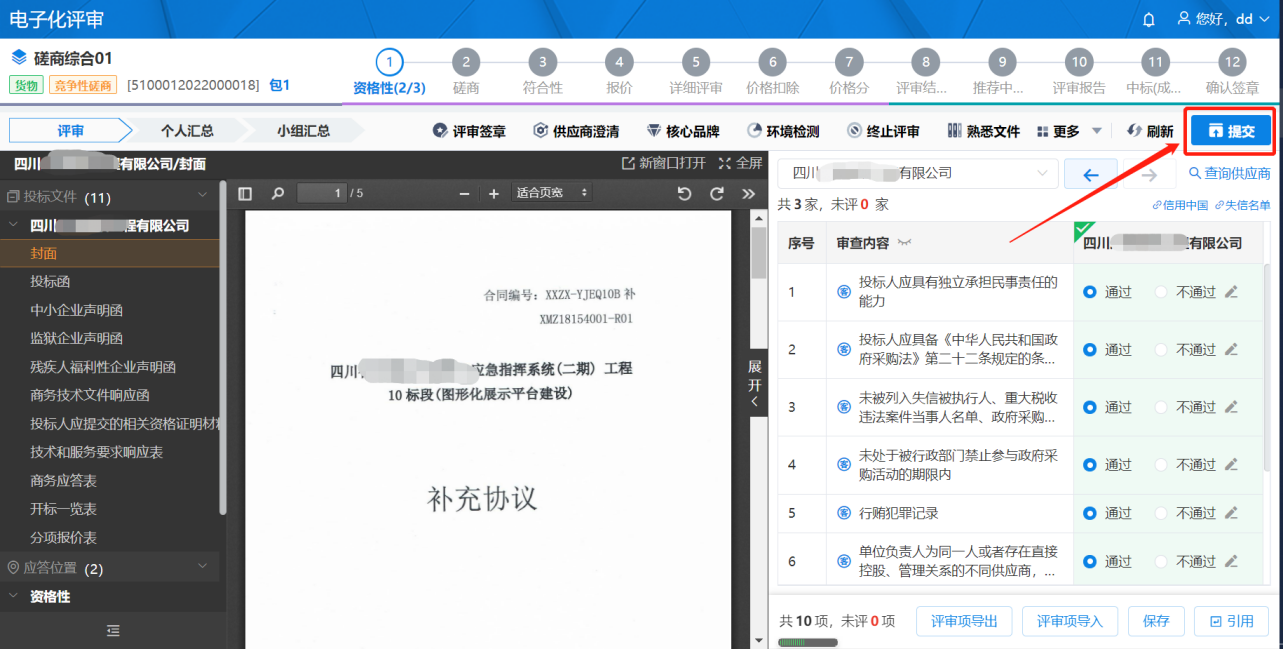
个人意见汇总提交。输入个人评审意见,点击【提交】,并点击【确定】。
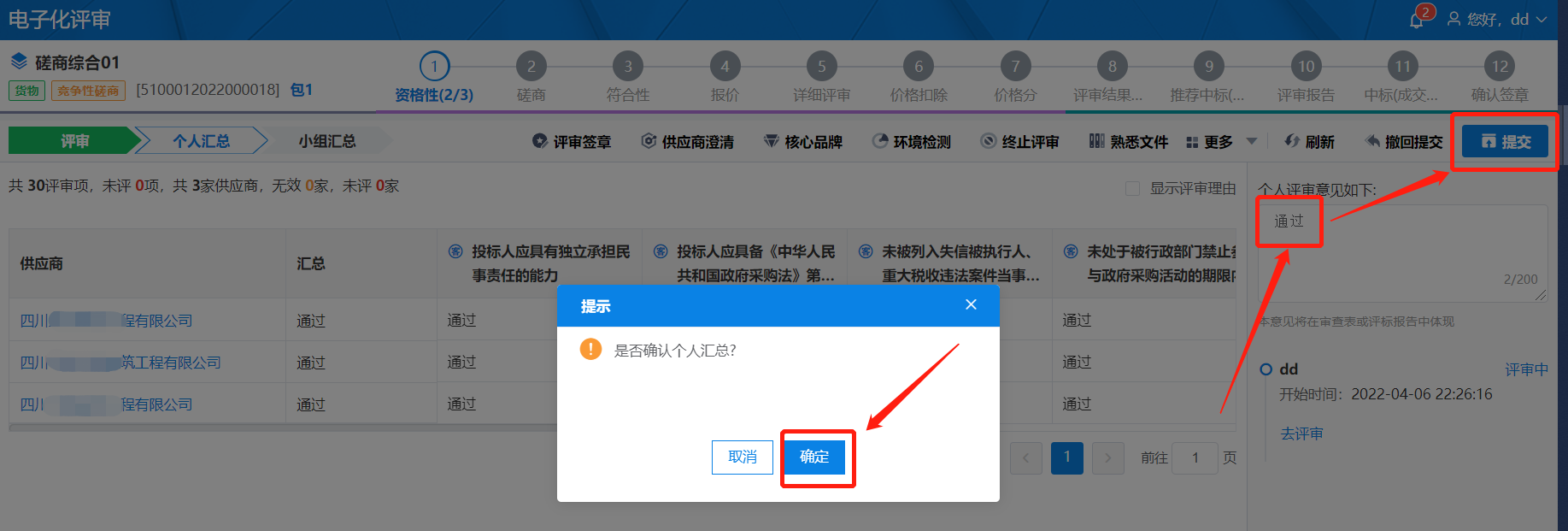
小组意见汇总提交。评审组长输入小组汇总意见,点击【提交】,并点击【确定】
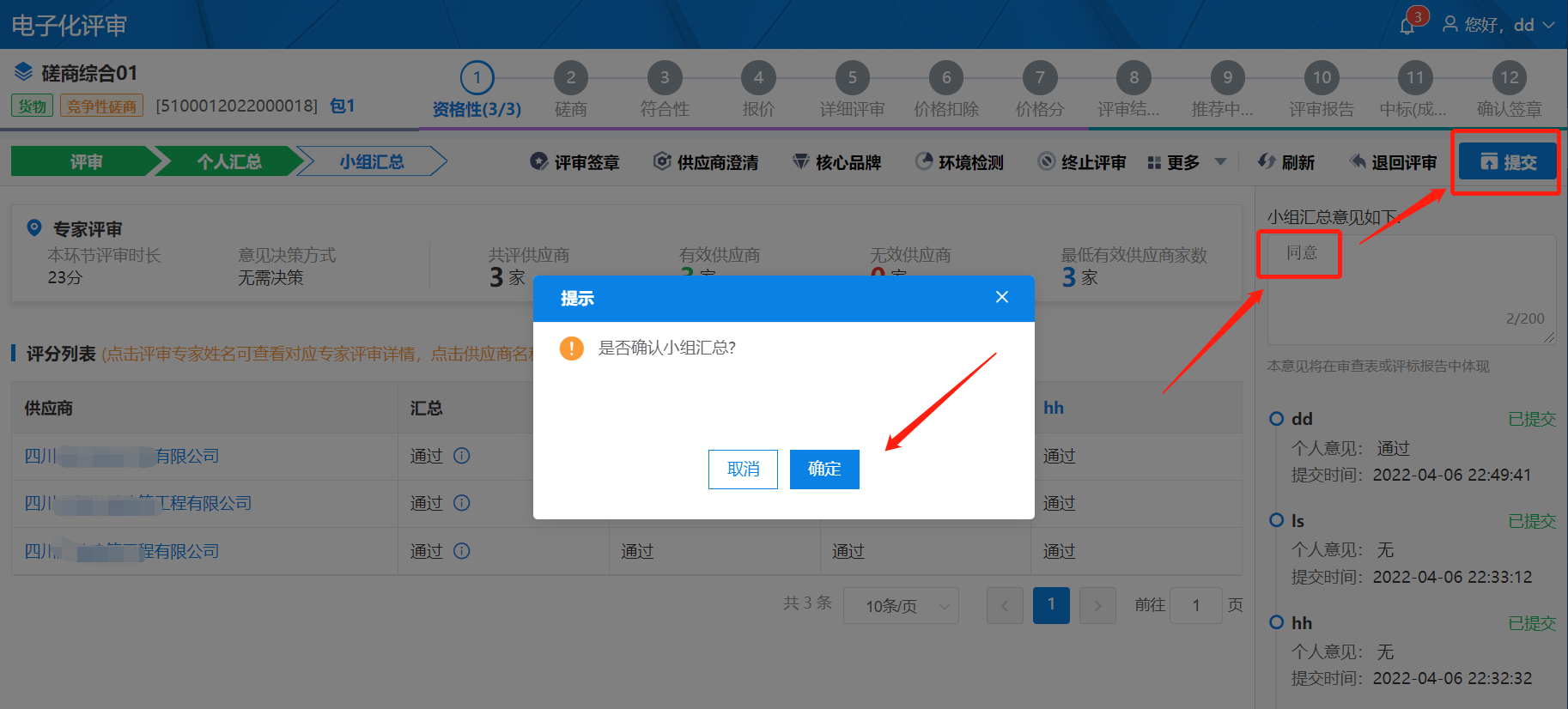
# 7.7 符合性评审
当采购方式为单一来源、公开招标、竞争性谈判、询价的项目评审才进行符合性条件审查。
评审成员对每家供应商响应的符合性条件进行审查,并勾选对应审查结果,审查完毕点击【提交】,在“个人汇总”页右侧可查看已提交专家数量。
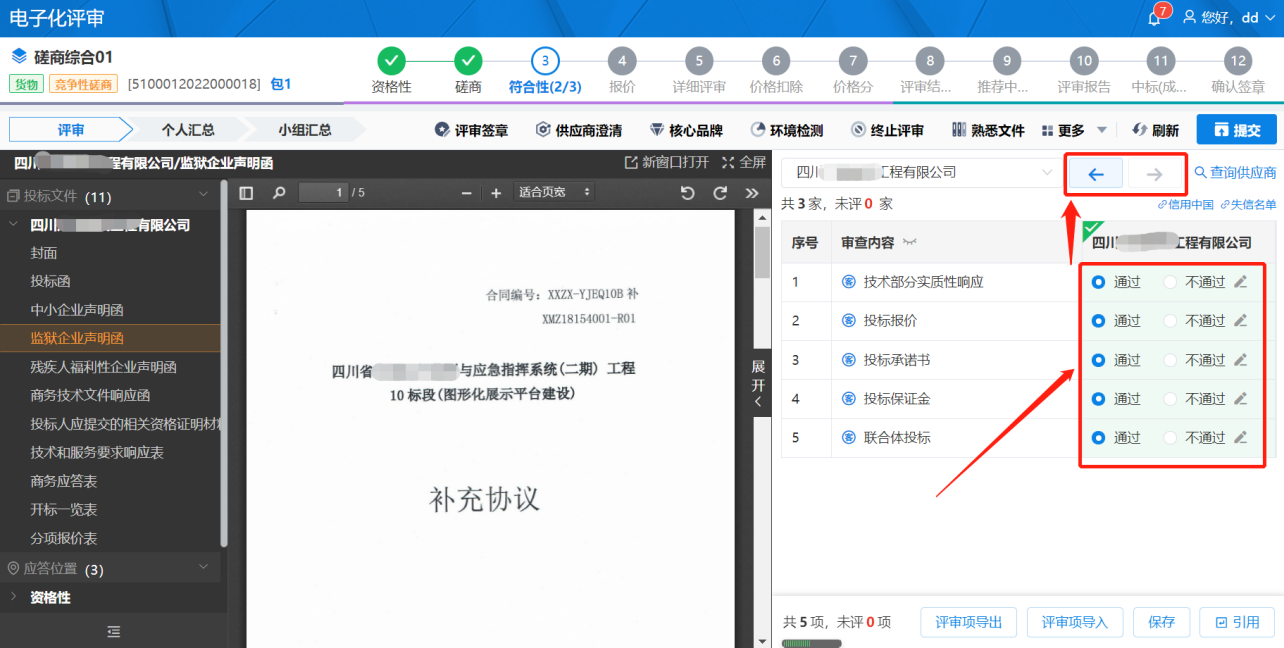
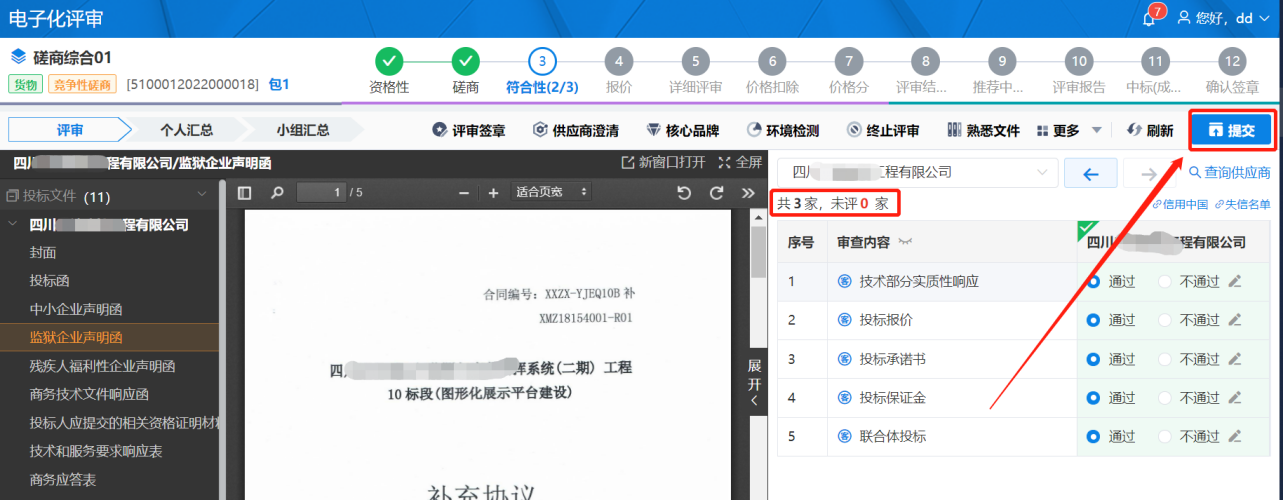
在个人汇总页,输入个人评审意见,点击【提交】,并点击【确定】。
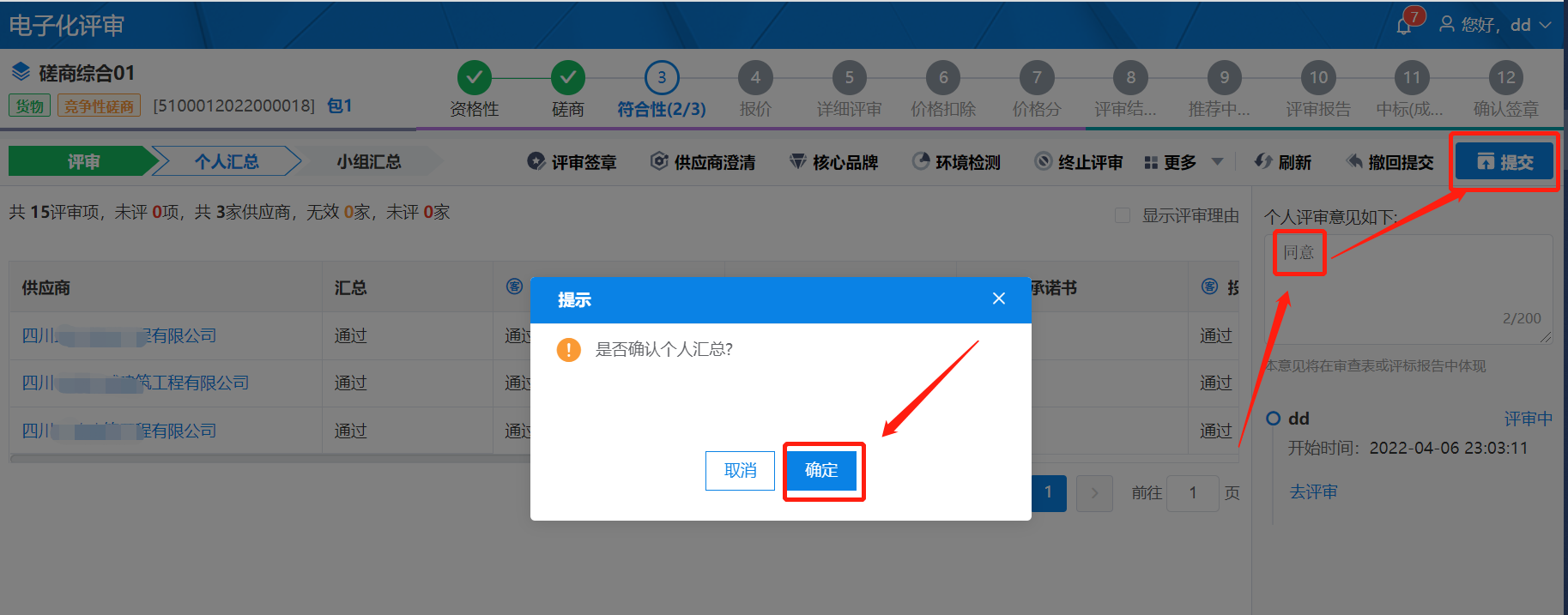
在小组汇总页,评审组长输入小组汇总意见,点击【提交】,并点击【确定】
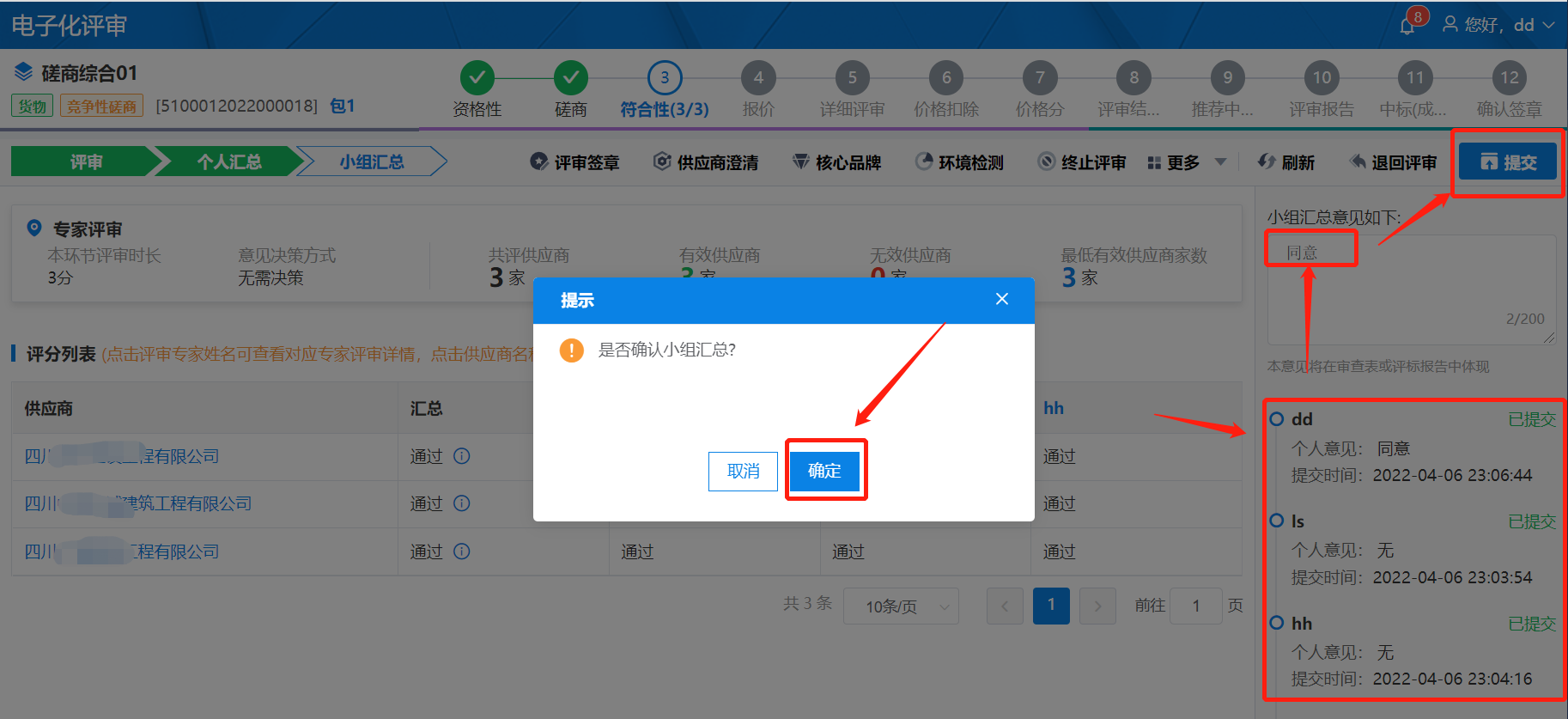
# 7.8 磋商/谈判/协商(以下简称商谈)
采购方式为竞争性磋商、竞争性谈判、单一来源项目评审时,才发起在线商谈。全流程线上模式不支持线下商谈。
评审组长负责组织商谈活动。在磋商谈判开始前进行供应商的随机排序,完成商谈后,确认结束商谈。
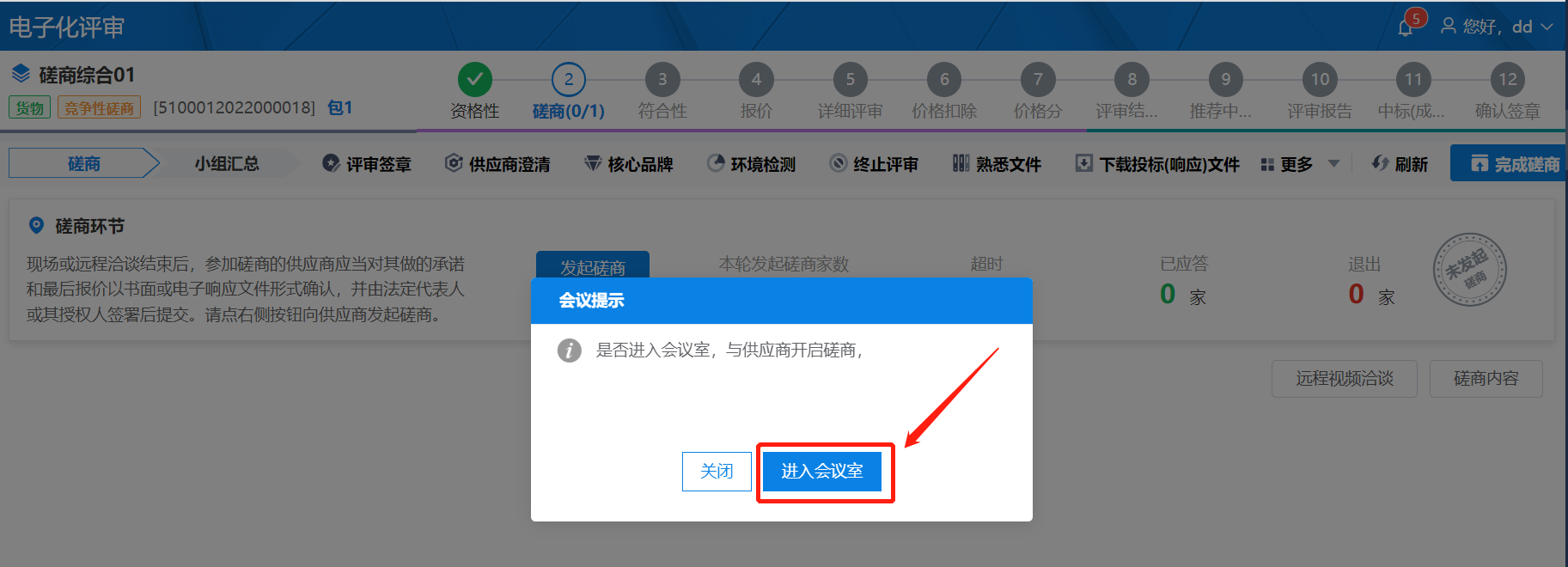
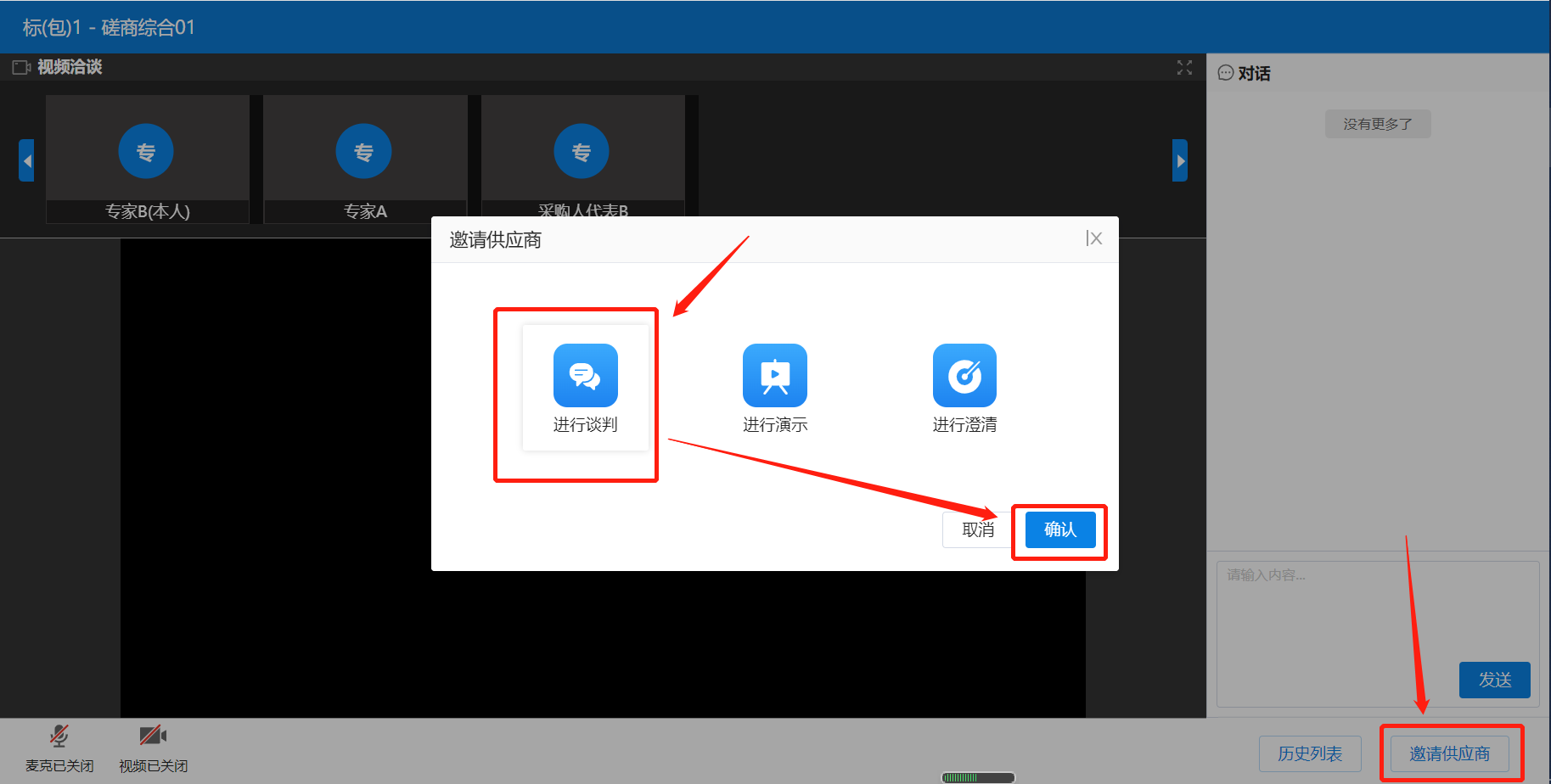
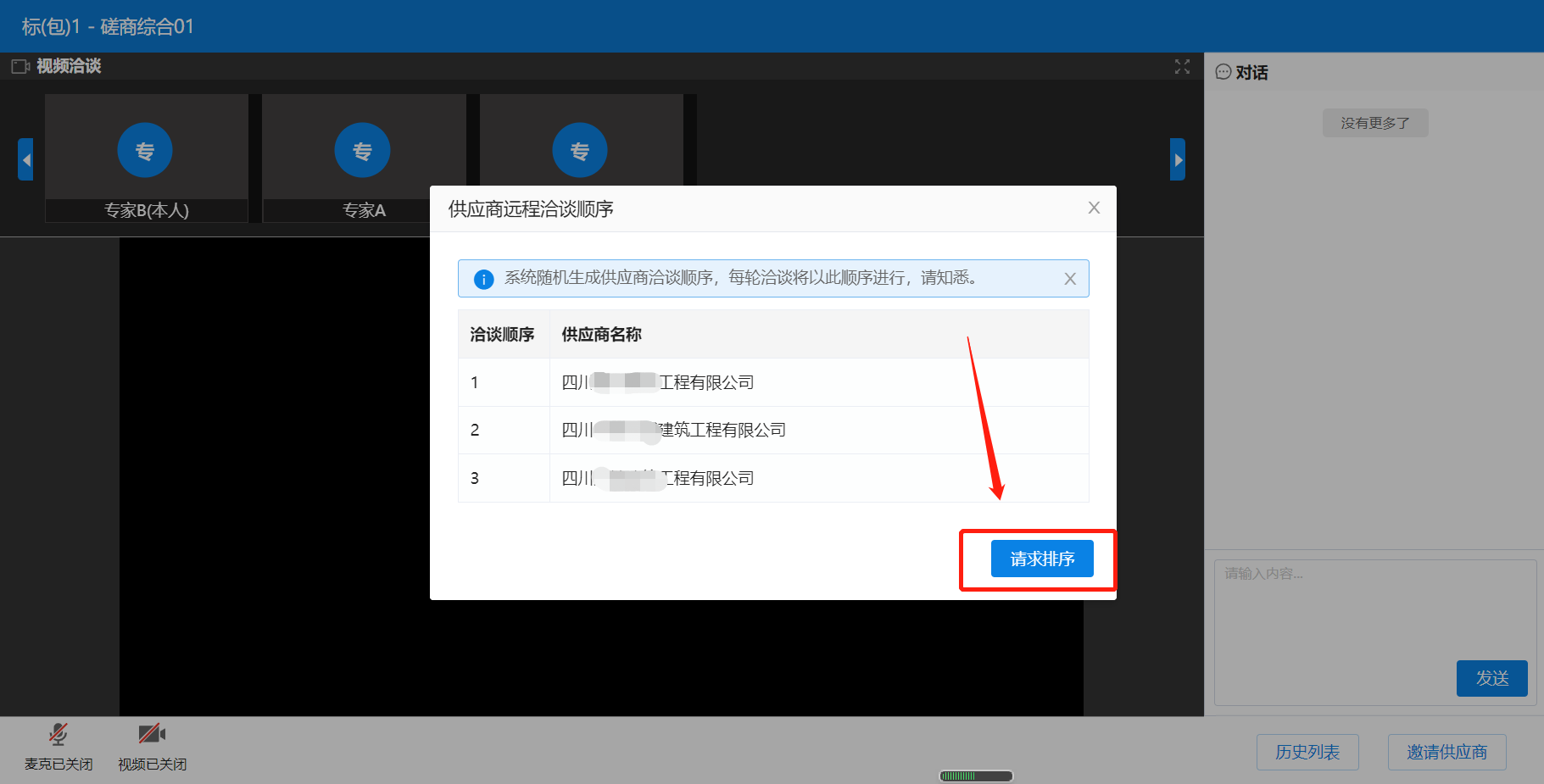
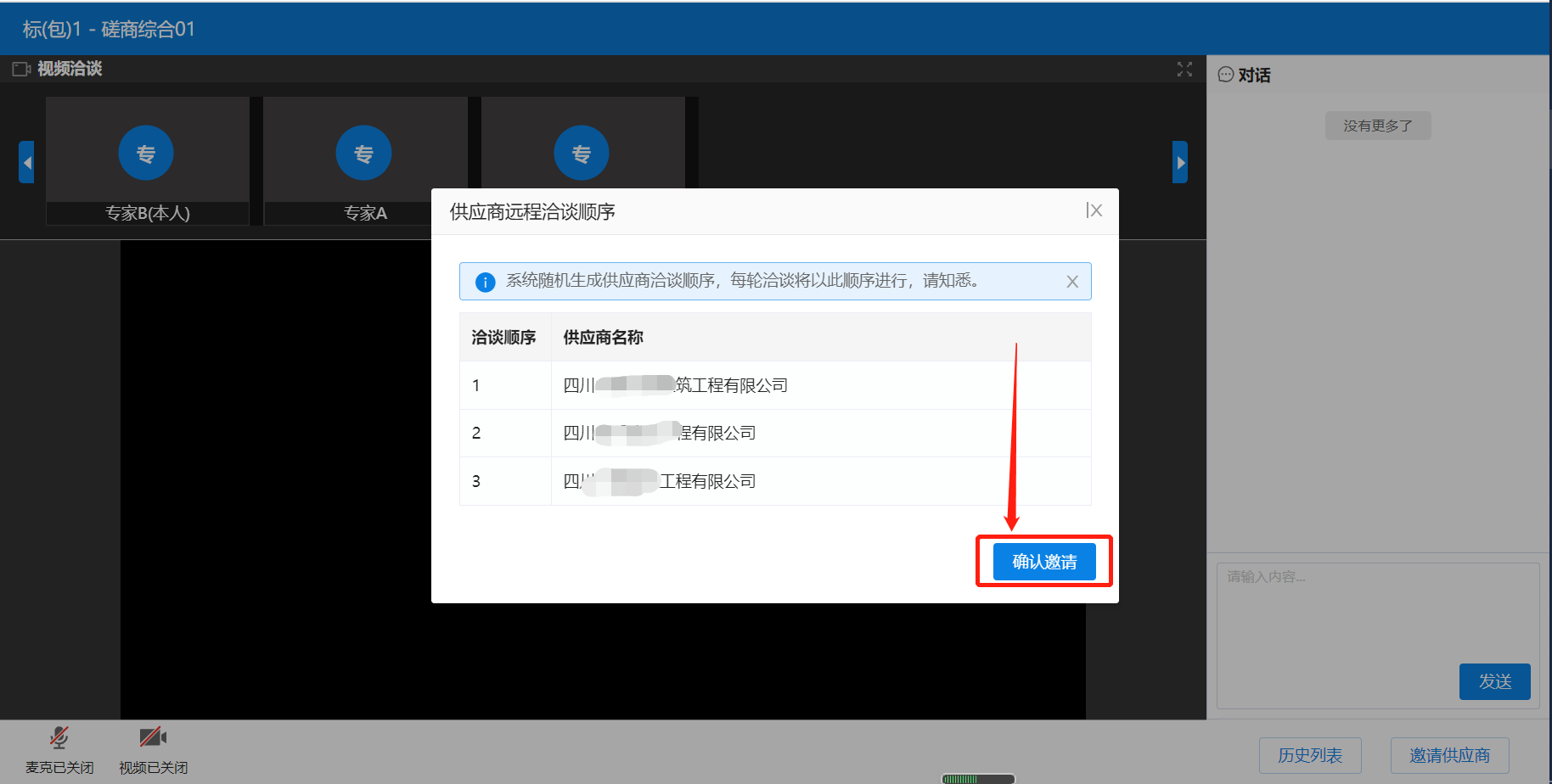
评审组长在记录板新增谈判记录。与第一家谈判/磋商完毕,评审组长点击【结束】,点击【邀请下一家】,并点击【确定】。
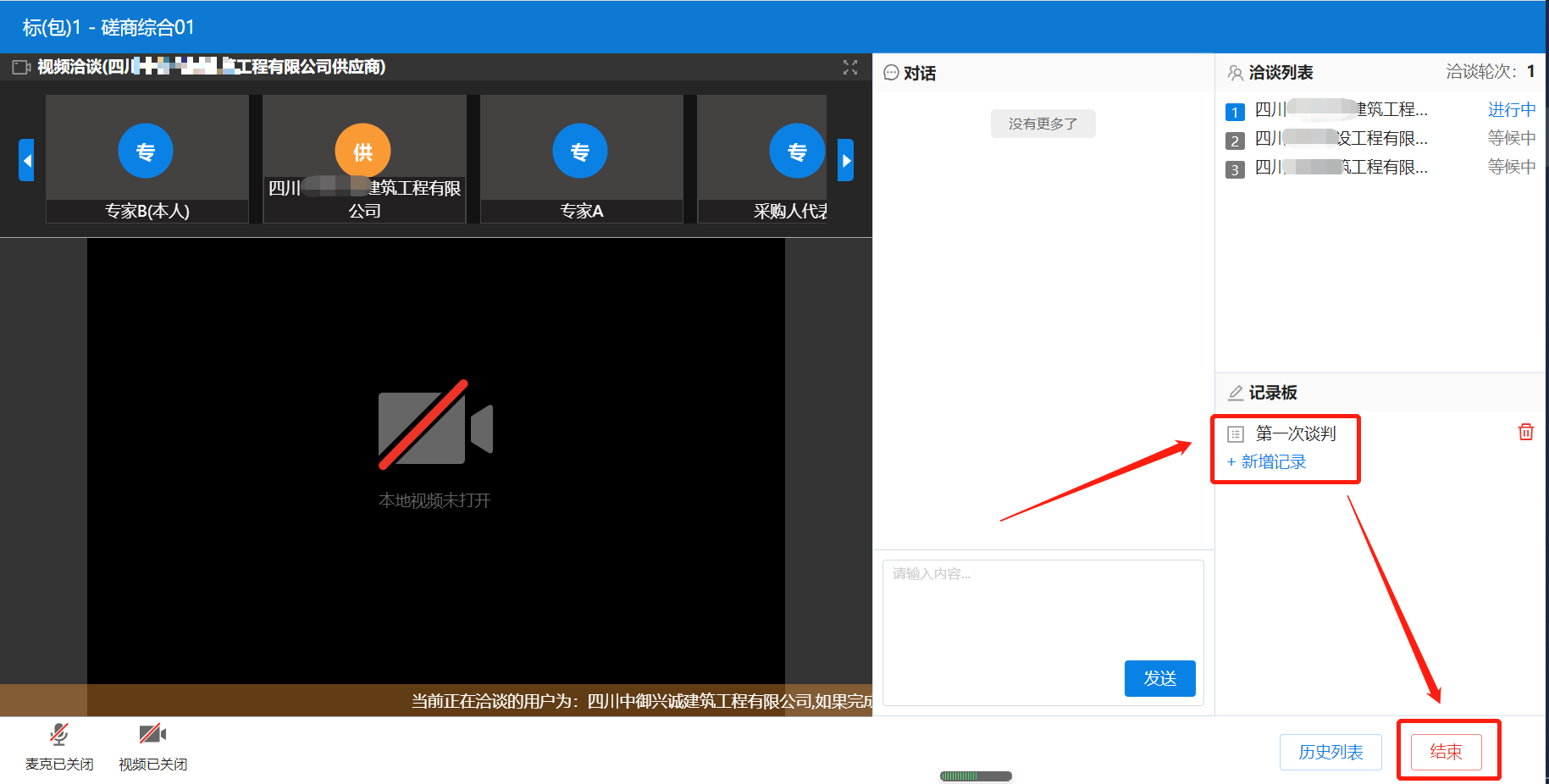
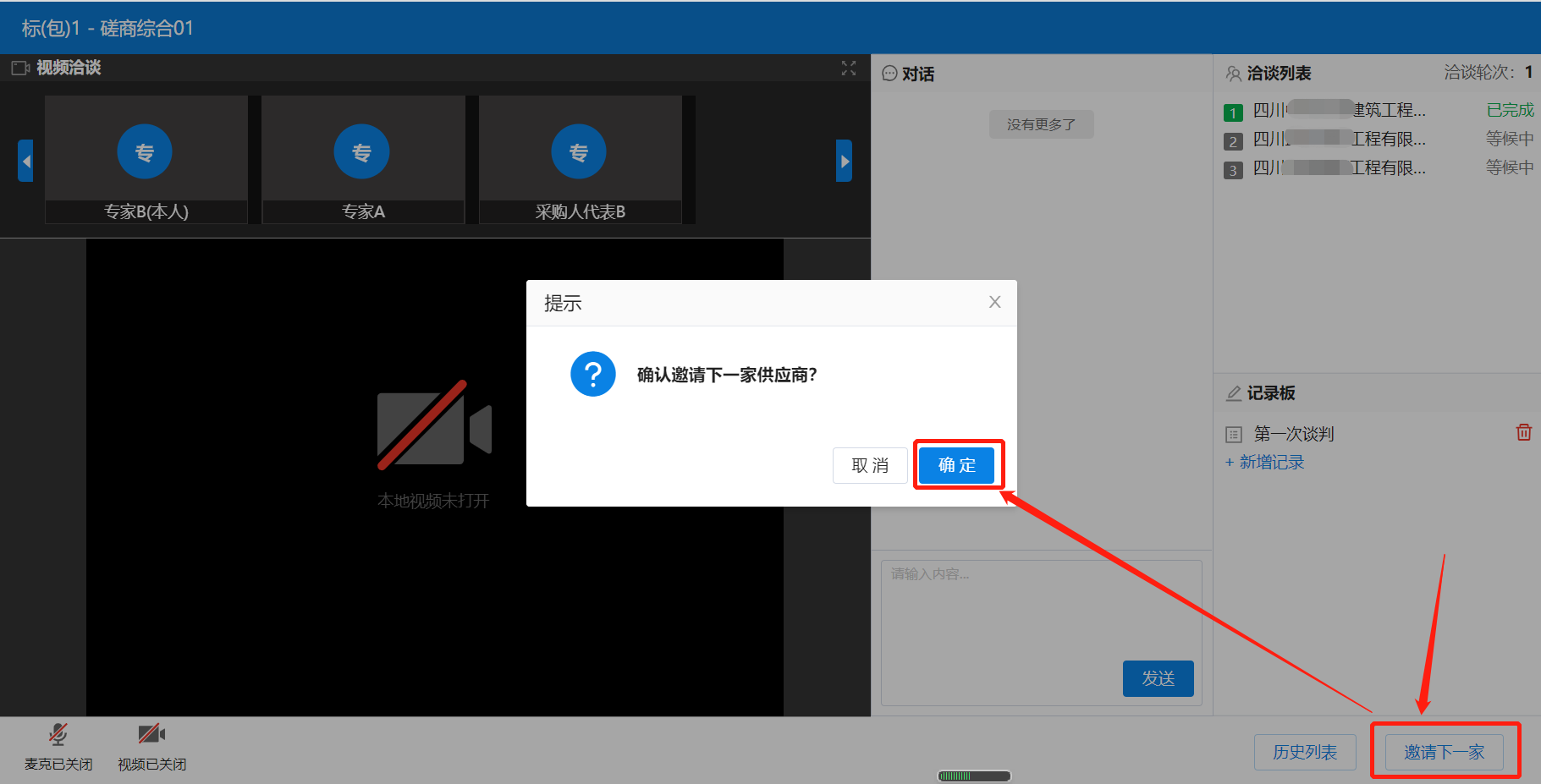
直到按顺序叫号完毕后,评审组长点击【结束】,再点击【确认】结束会议。
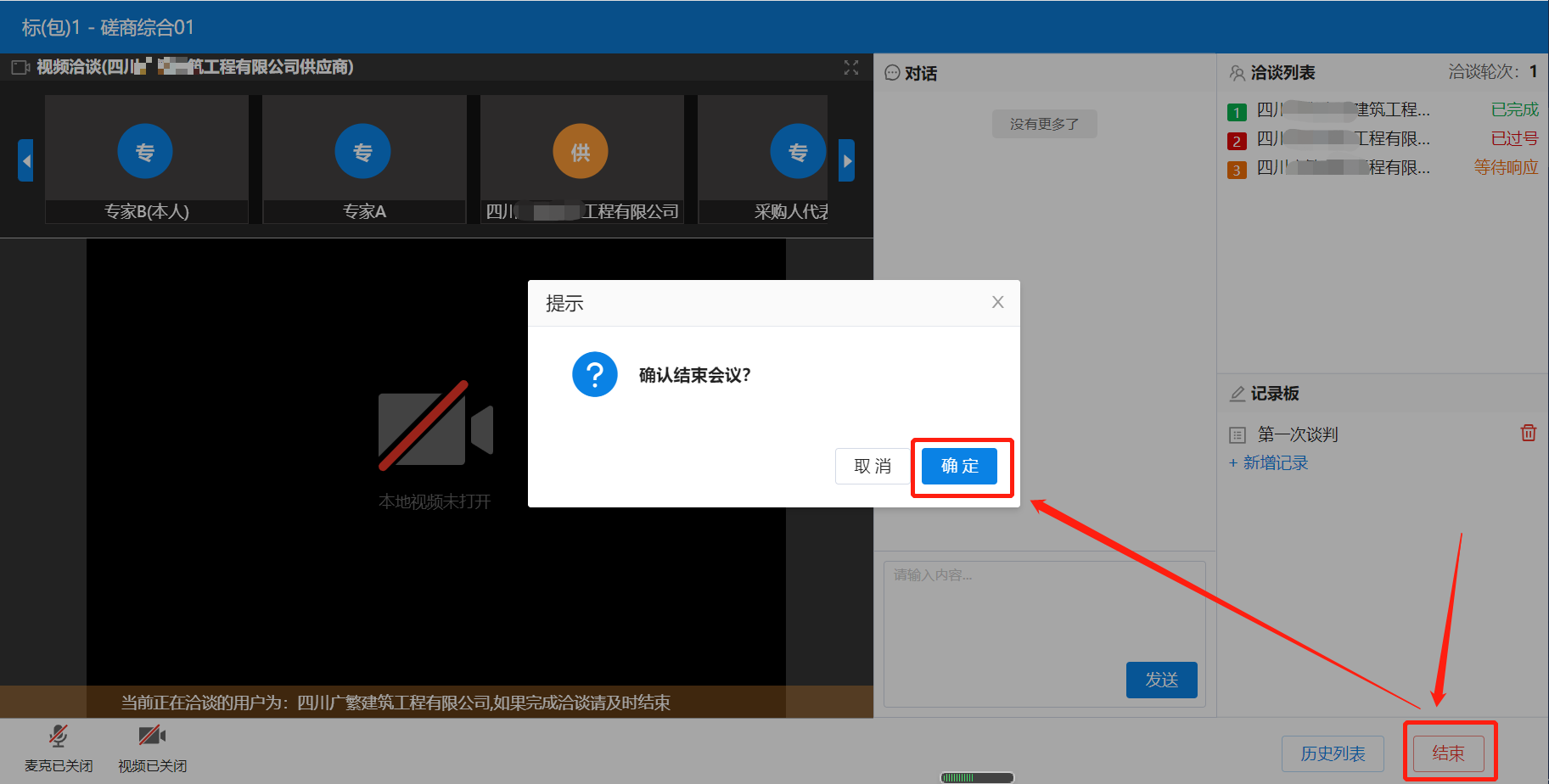
组长点击【完成磋商】,再点击【确定】。
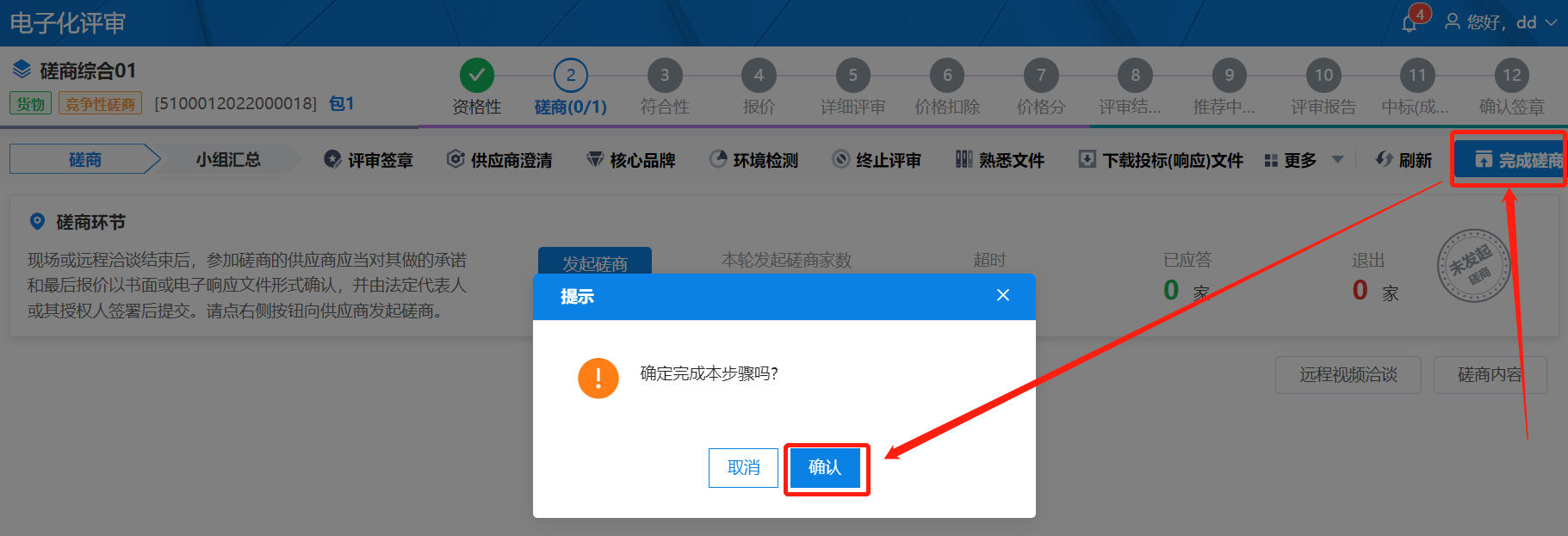
组长输入小组汇总意见,点击【提交】,再点击【确定】。磋商/谈判流程完成。
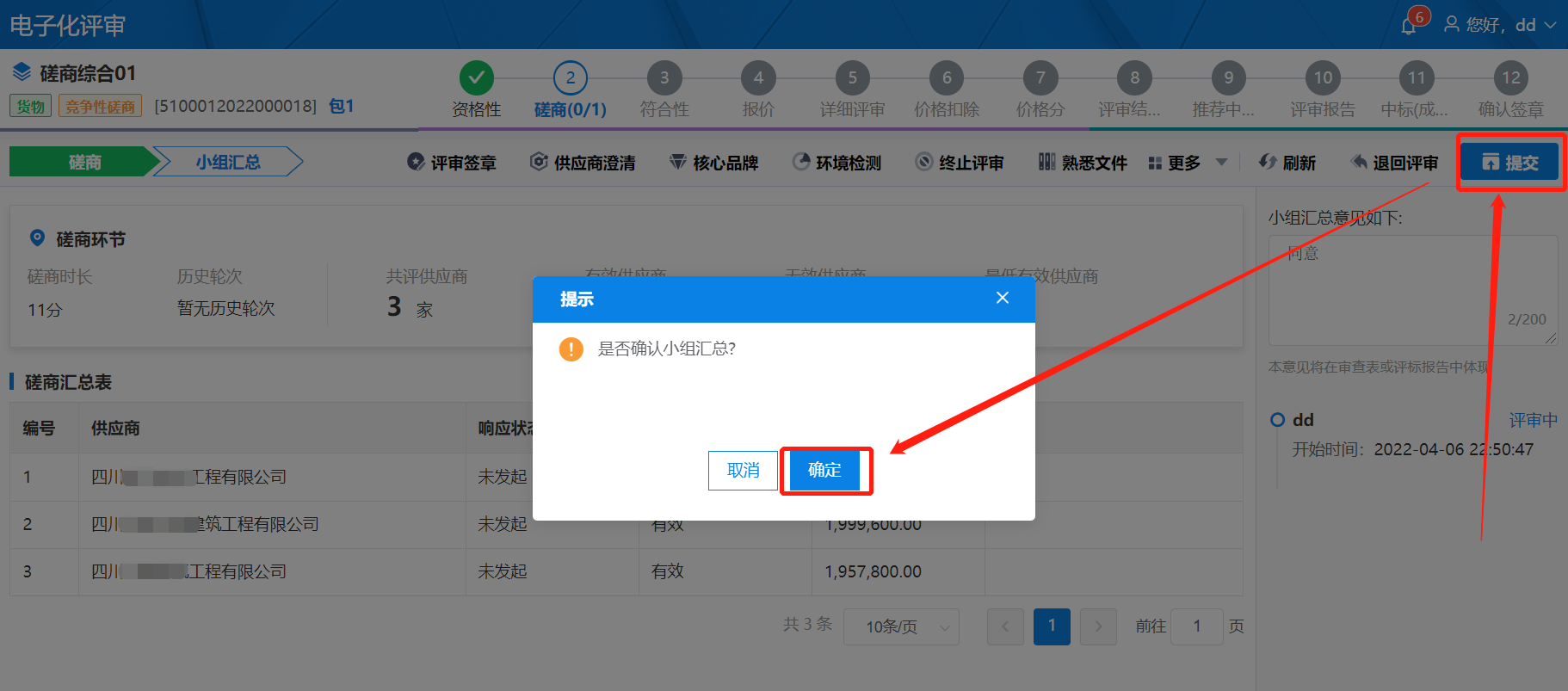
# 7.9 发起报价
采购方式为竞争性磋商、竞争性谈判、单一来源的项目,在评审过程中使用发起报价的功能。发起报价由评审组长负责操作,供应商按照报价要求进行响应报价;系统支持多次发起报价,如为最后一次报价时专家组长应当在设置报价规则中最终报价选择“是”。
评审组长点击【发起报价】

填写相关信息,并且可以设置承诺/报价响应时间和是否盖章,点击【发送】,再点击【确定】
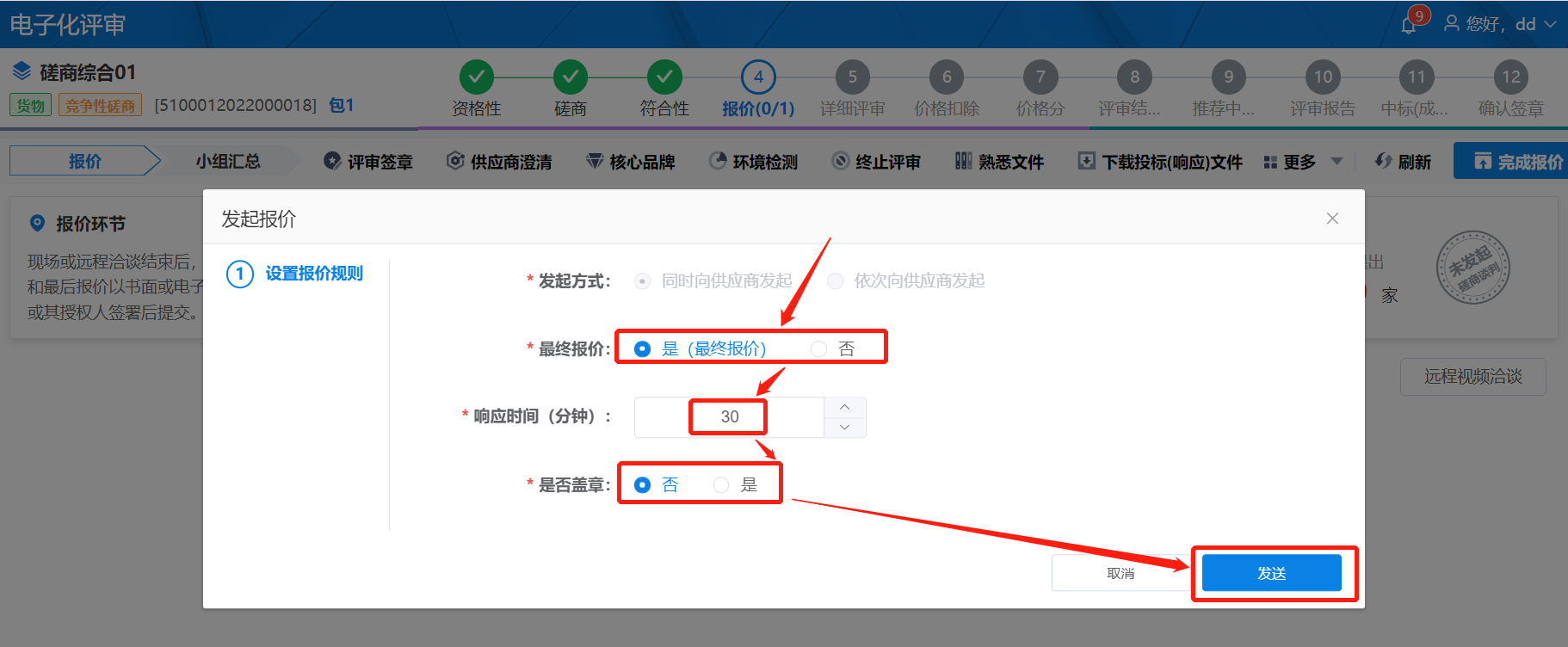

等待供应商响应报价,响应完成或者提前结束可点击【完成报价】。
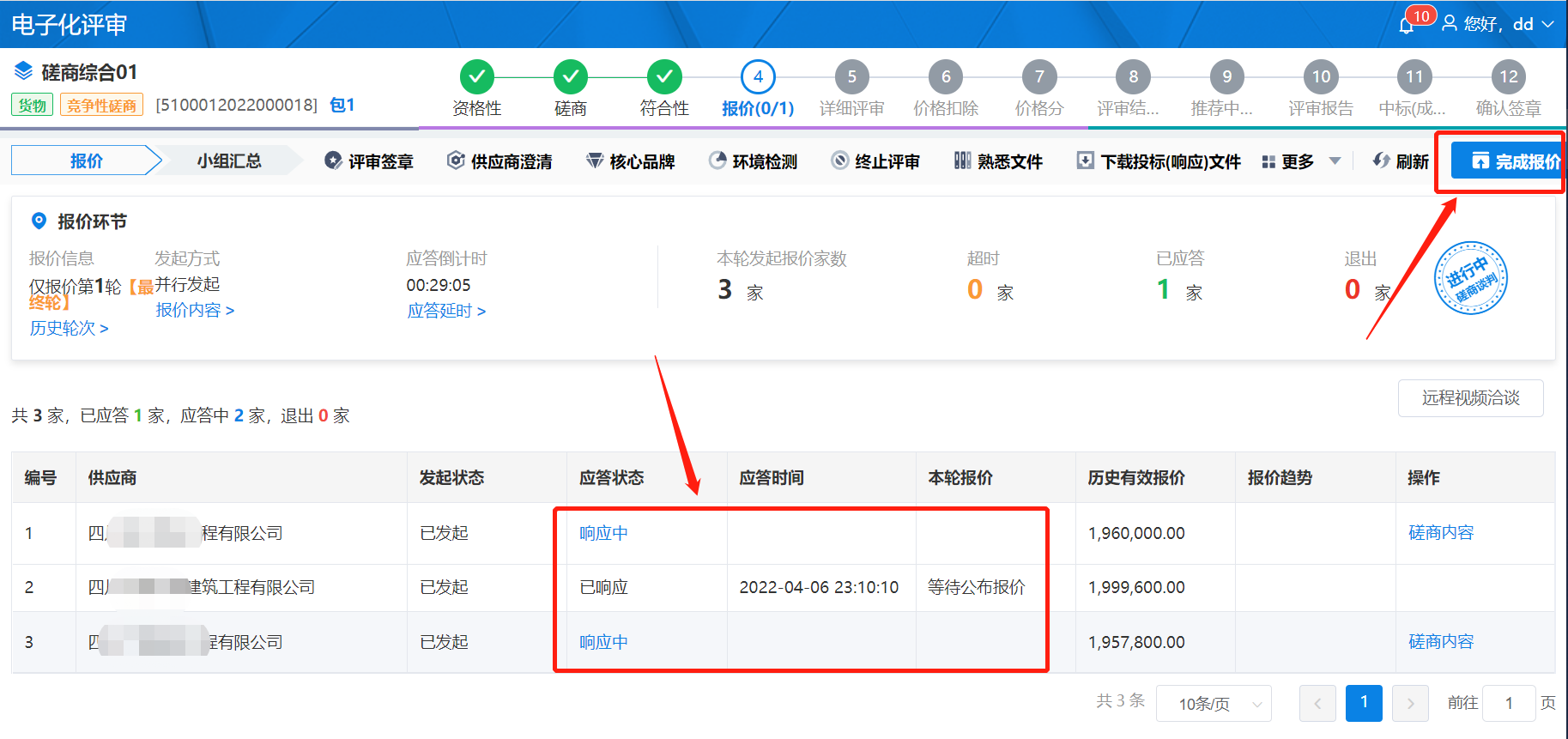
可点击【响应文件】查看对应供应商反馈的响应文件,无异议后点击【提交】,再点击【确认】。

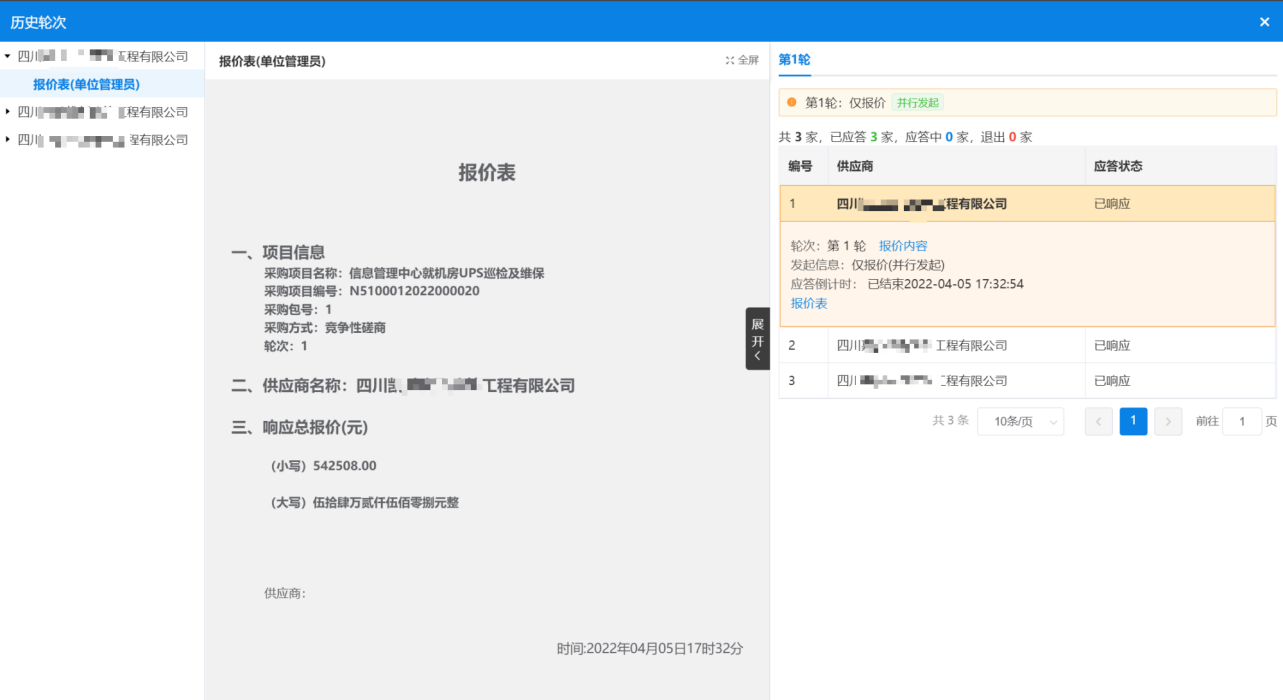
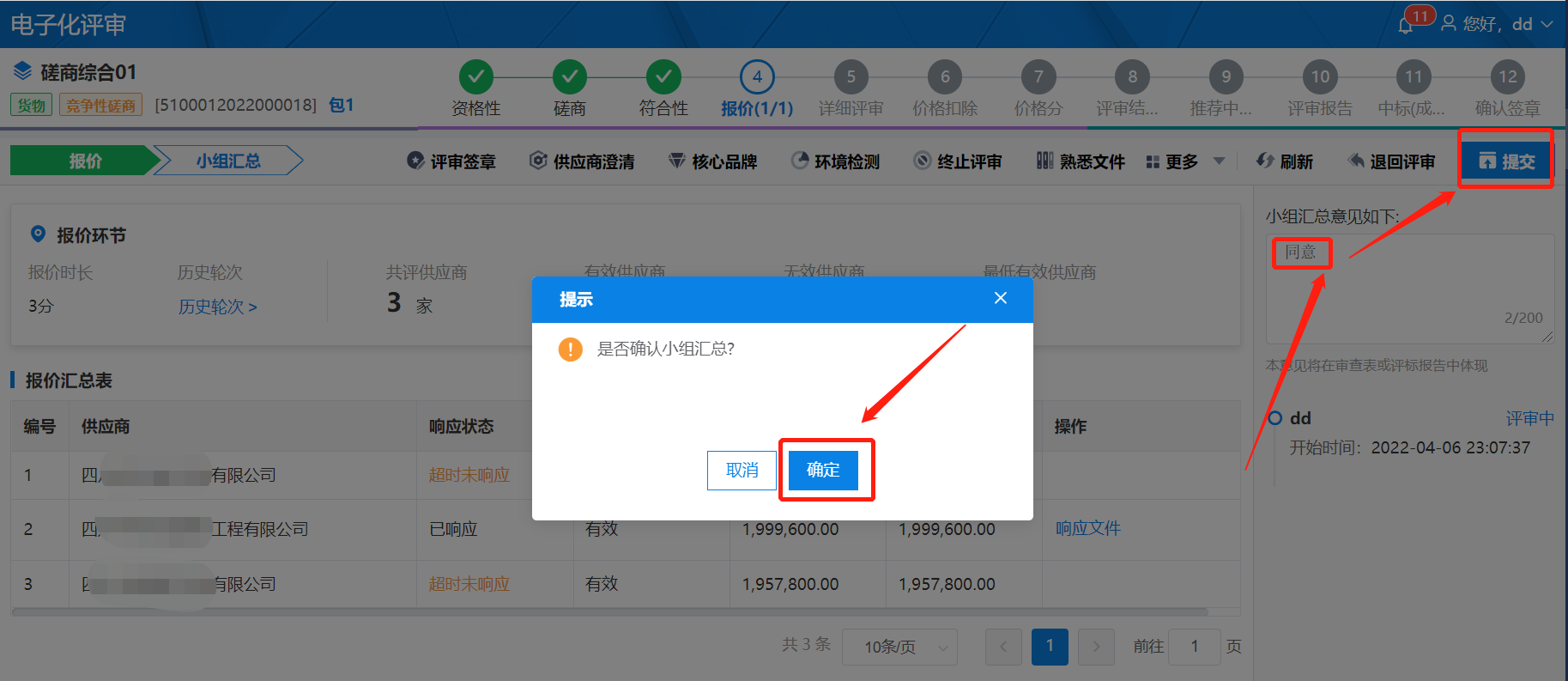
# 7.10 详细评审
详细评审适用于采取综合评分法的公开招标、邀请招标、竞争性磋商采购项目。
评审委员会成员根据采购文件规定,对供应商投标(响应)文件提供的商务技术响应文件、技术和服务要求响应表、商务应答表、投标人相关资格证明材料等资料,进行综合评审。评审组长负责协调评审工作、汇总评审意见。
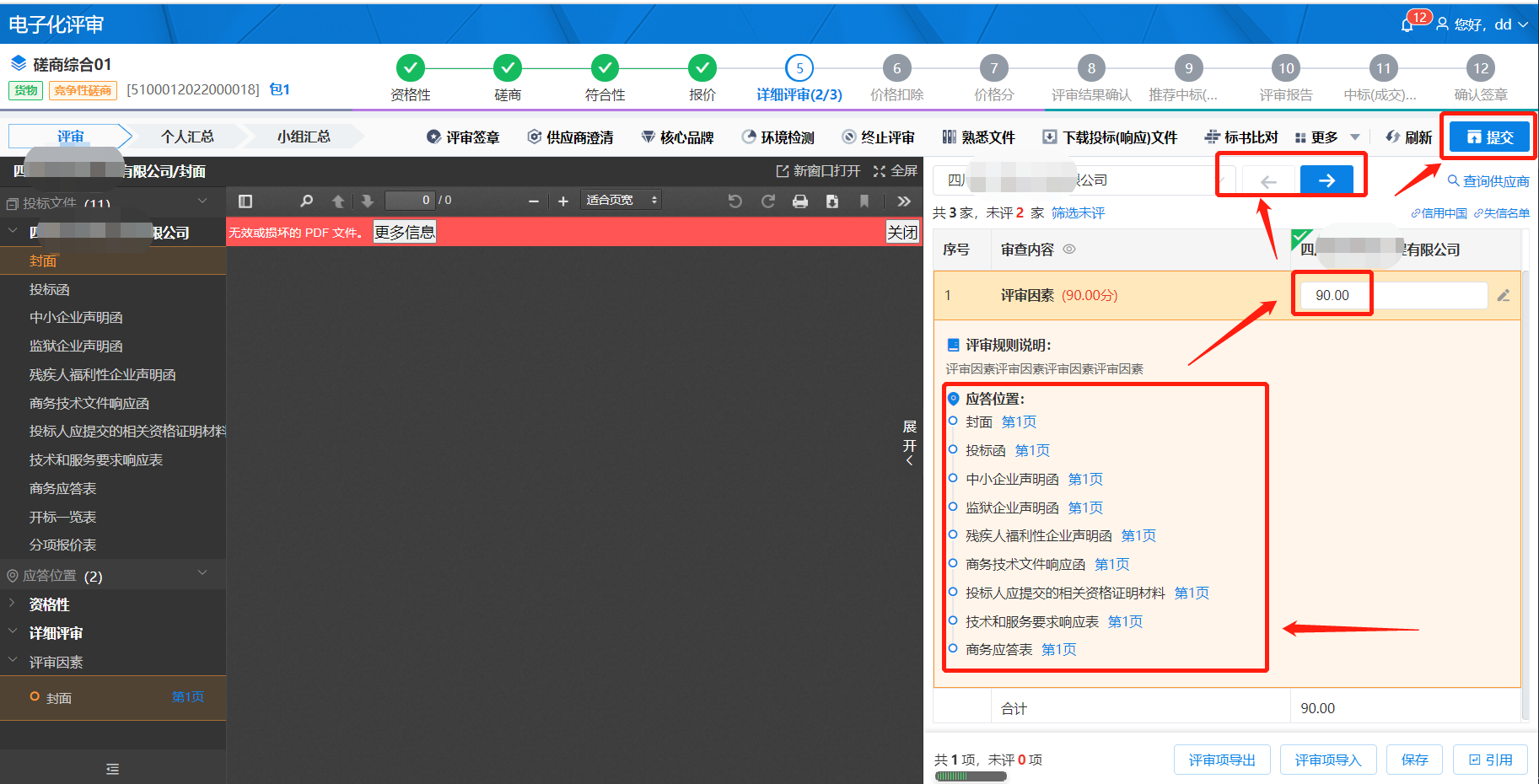
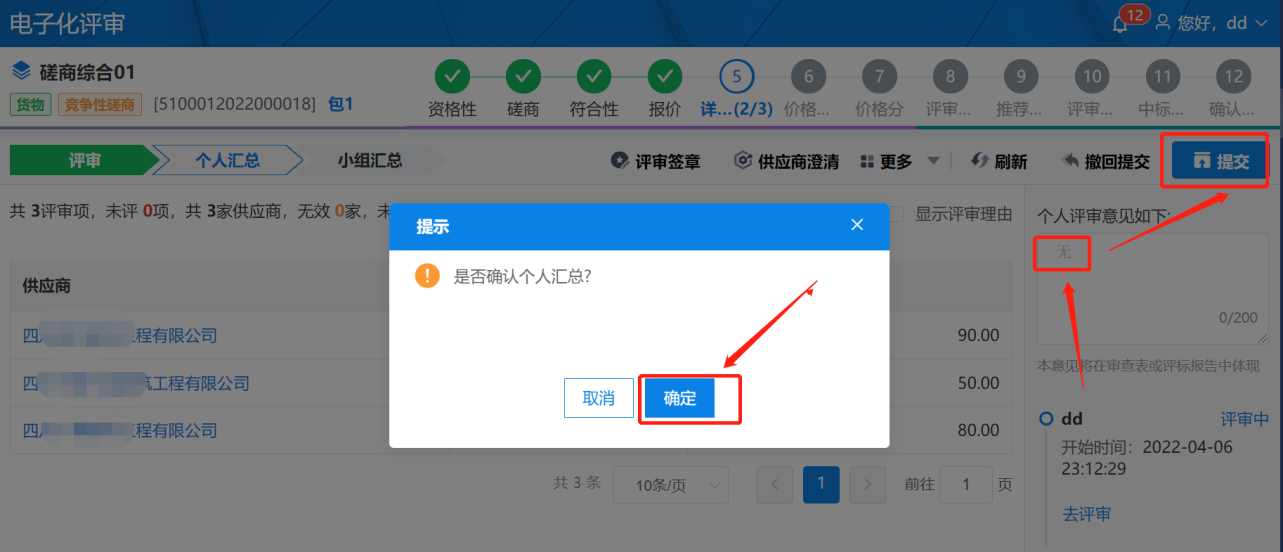
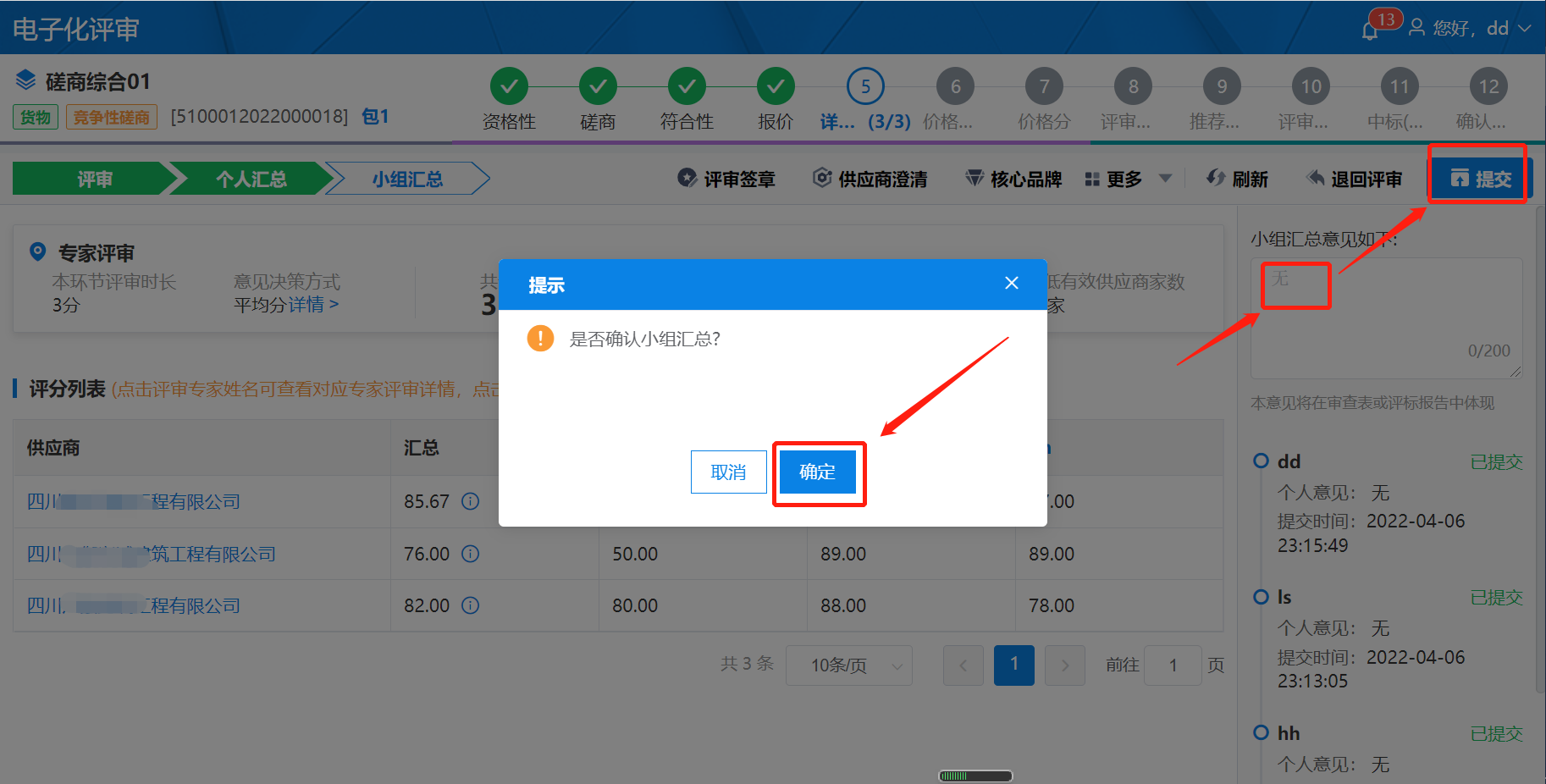
# 7.11 价格扣除
采购方式为公开招标、邀请招标、竞争性磋商、竞争性谈判、询价的非专门面向中小企业采购项目,除执行国家统一定价标准和采用固定价格采购的项目,其价格不列为评审因素外,其余项目执行对小微企业价格扣除政策要求。
评审委员会成员对每个供应商按相应政策设置价格扣除,完毕后提交个人意见,评审组长提交小组意见汇总。
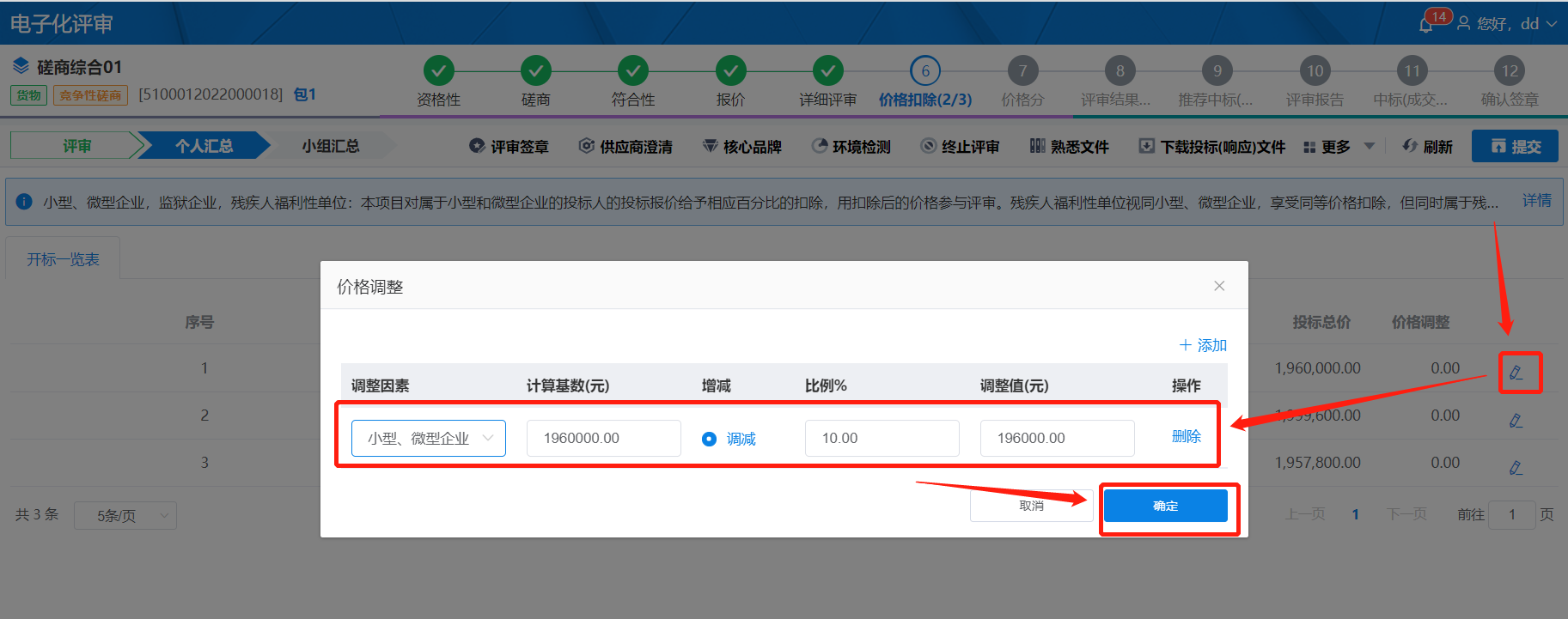
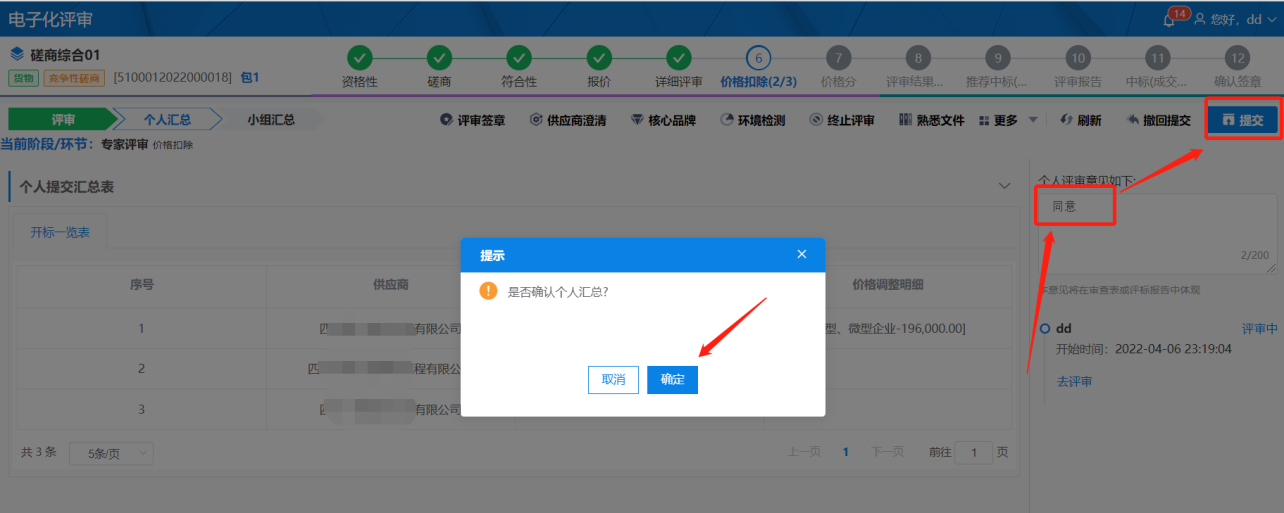
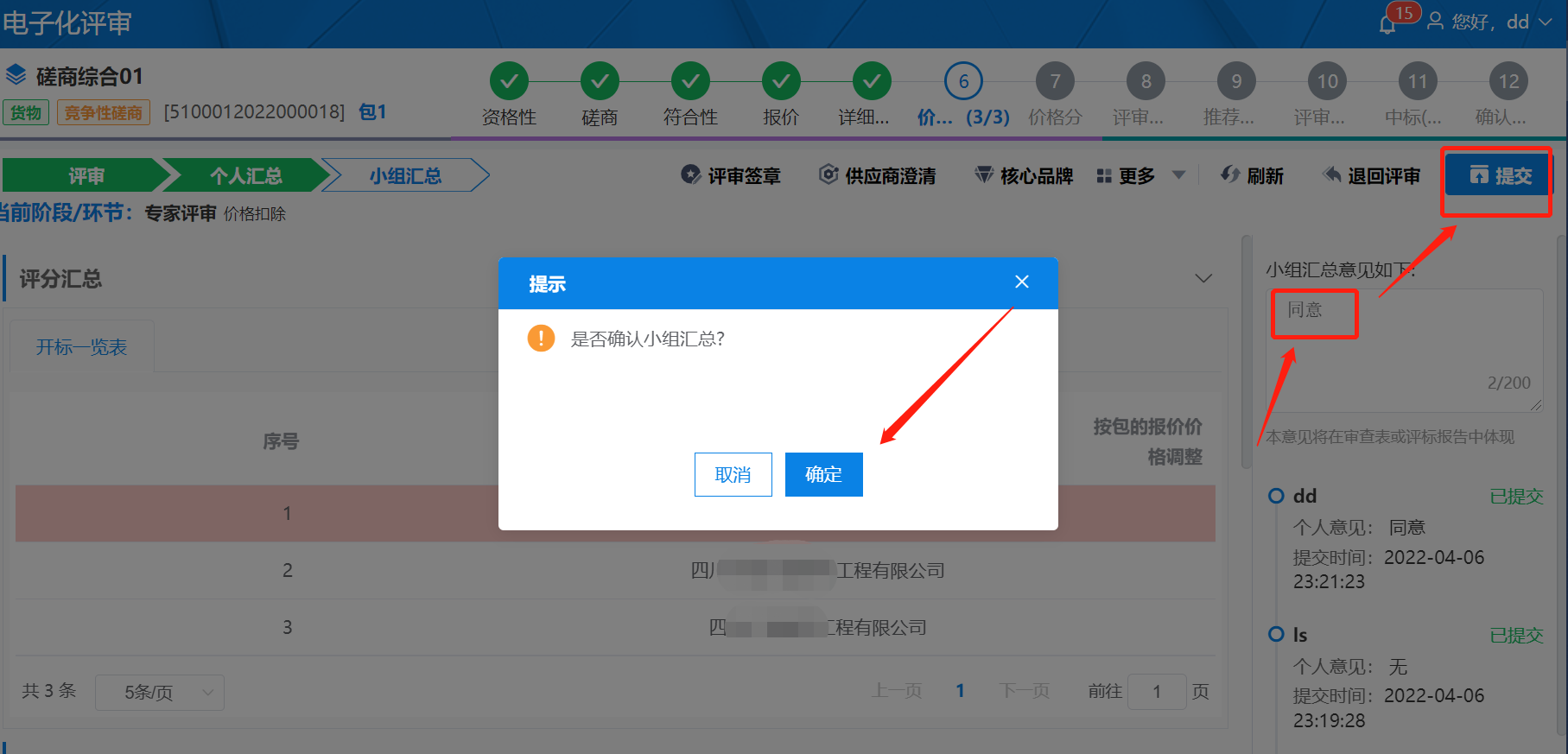
# 7.12 价格评分
价格评分适用于采取综合评分法的公开招标、邀请招标、竞争性磋商采购项目,除执行国家统一定价标准和采用固定价格采购的项目,其价格不列为评审因素外。
评审组长对每个供应商录入价格分,完成后提交个人意见,小组确认汇总。
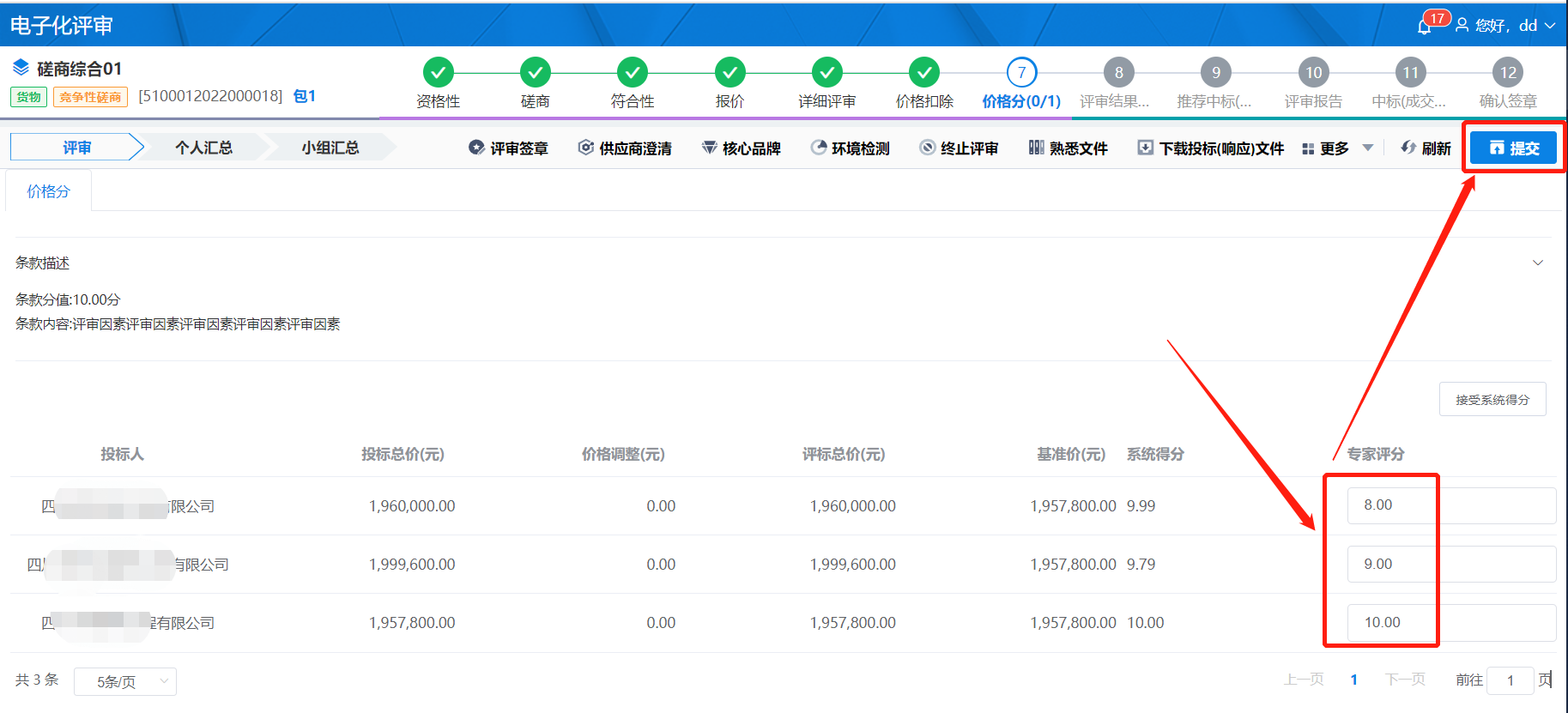
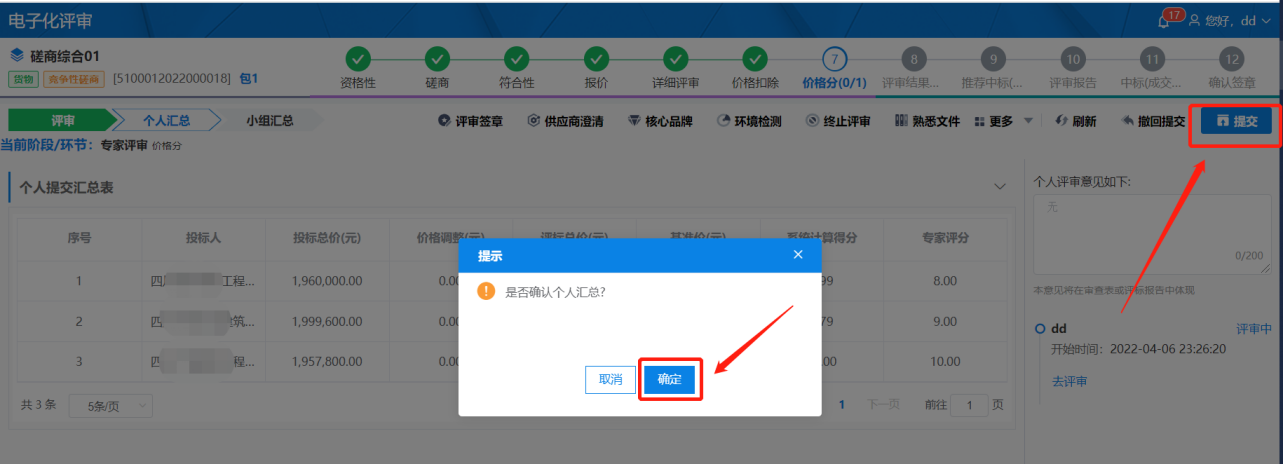
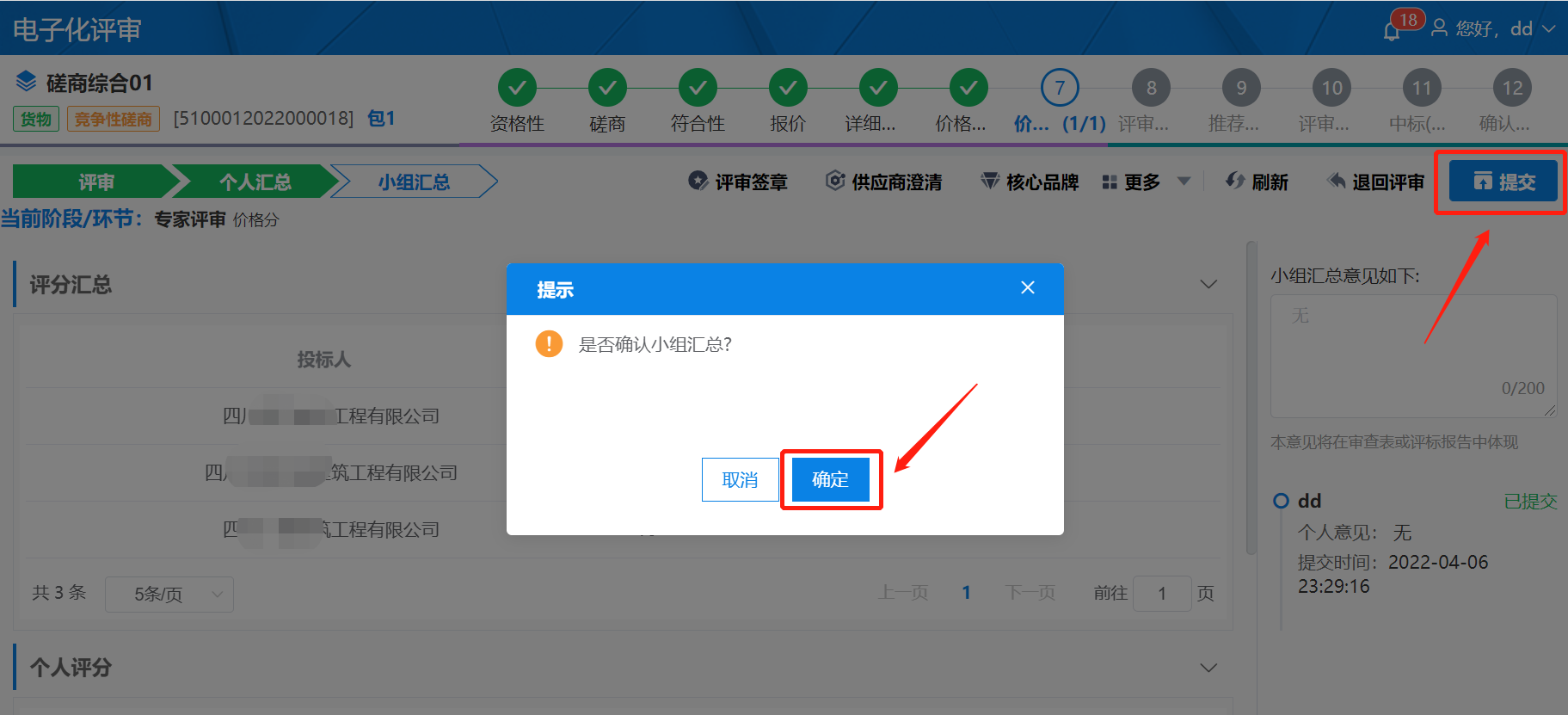
# 7.13 评审结果复核
评审组长点击【发起复核】,点击【确定】。等待代理机构进行确认通过。
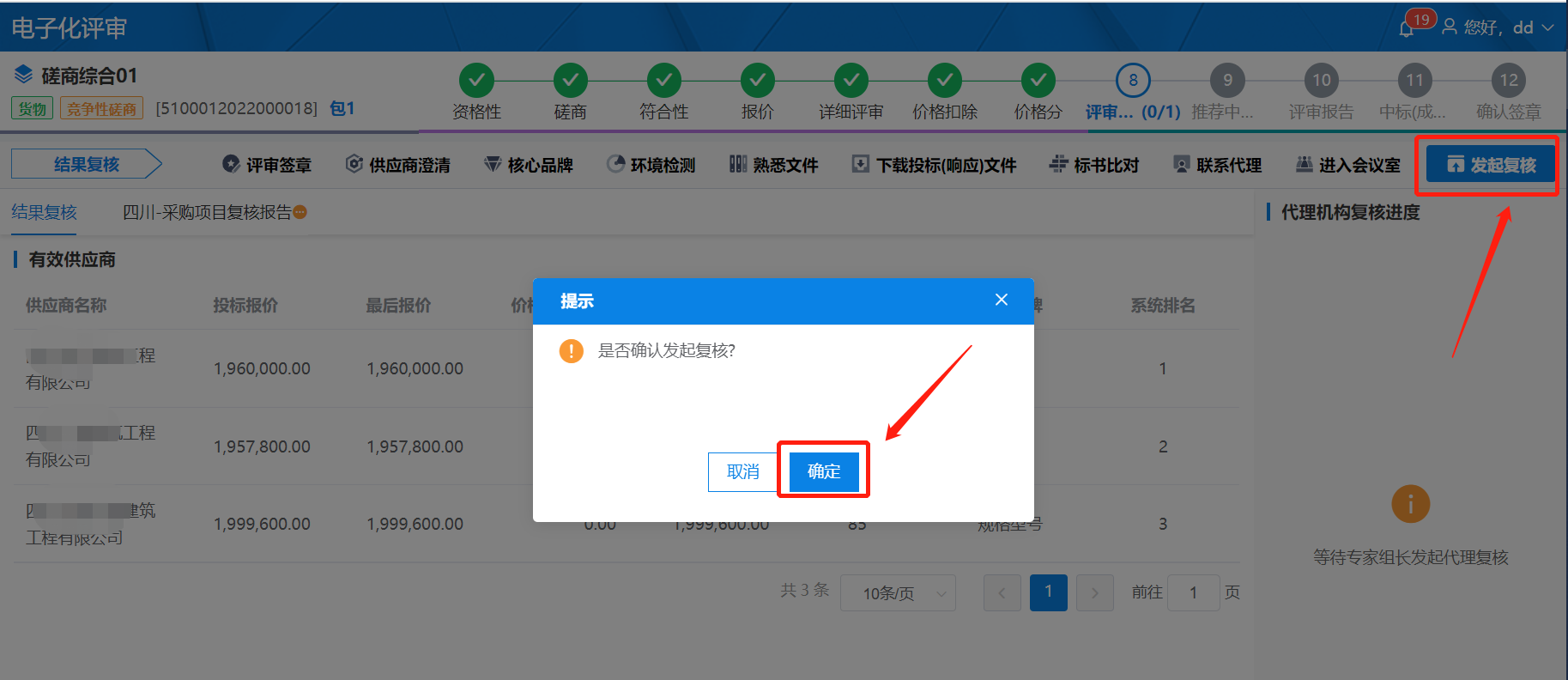
代理机构复核完毕后,评审组长点击【确认完成】,点击【确定】
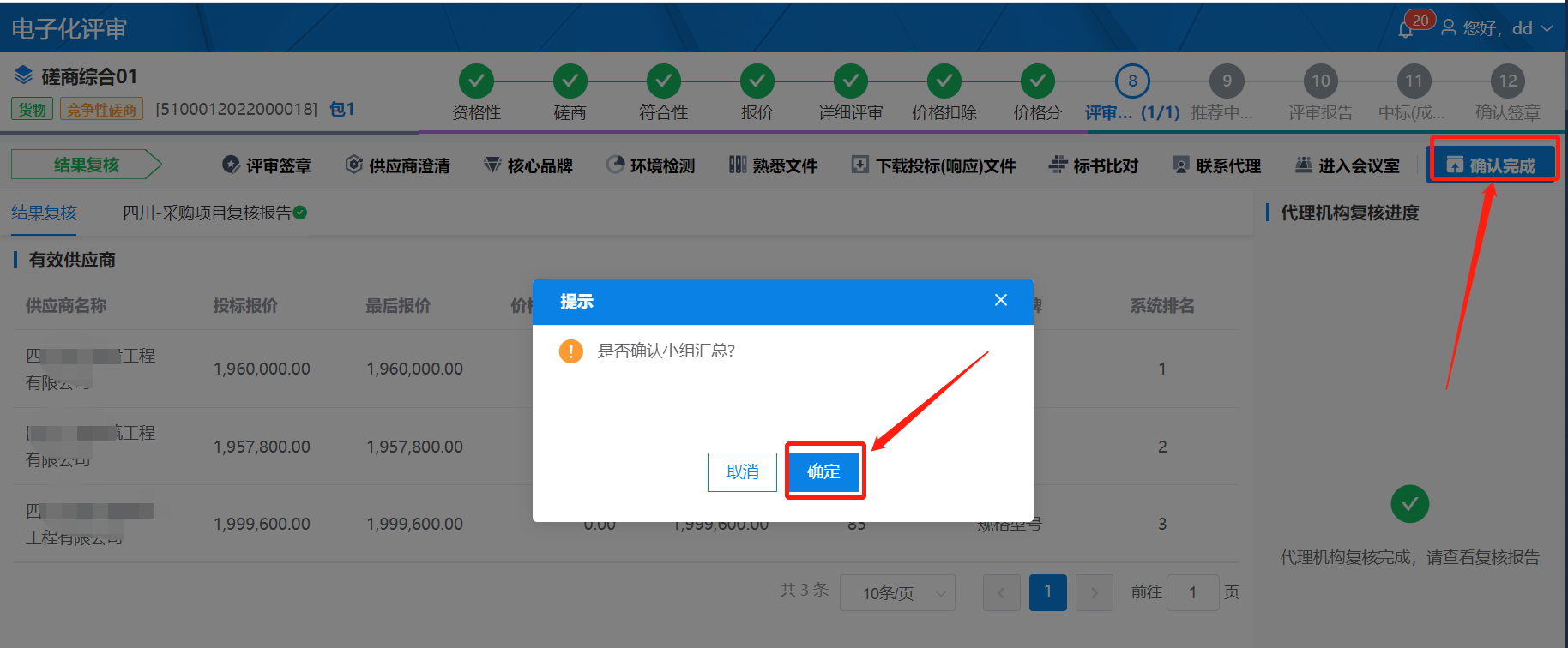
# 7.14 核心产品评审
项目中有货物类的标的要求是核心产品才触发此评审。从投标(响应)文件解密之后到推荐中标成交候选人之间都可以进入核心产品评审环节进行确认,在评审过程中,如在资格审查、符合性审查、有效报价等环节提供核心产品品牌不足3个的,视为有效响应供应商不足3家。
评审组长发起核心产品评审,评审委员会成员完成对应的评审提交,组长汇总确认核心产品的评审结果并提交。
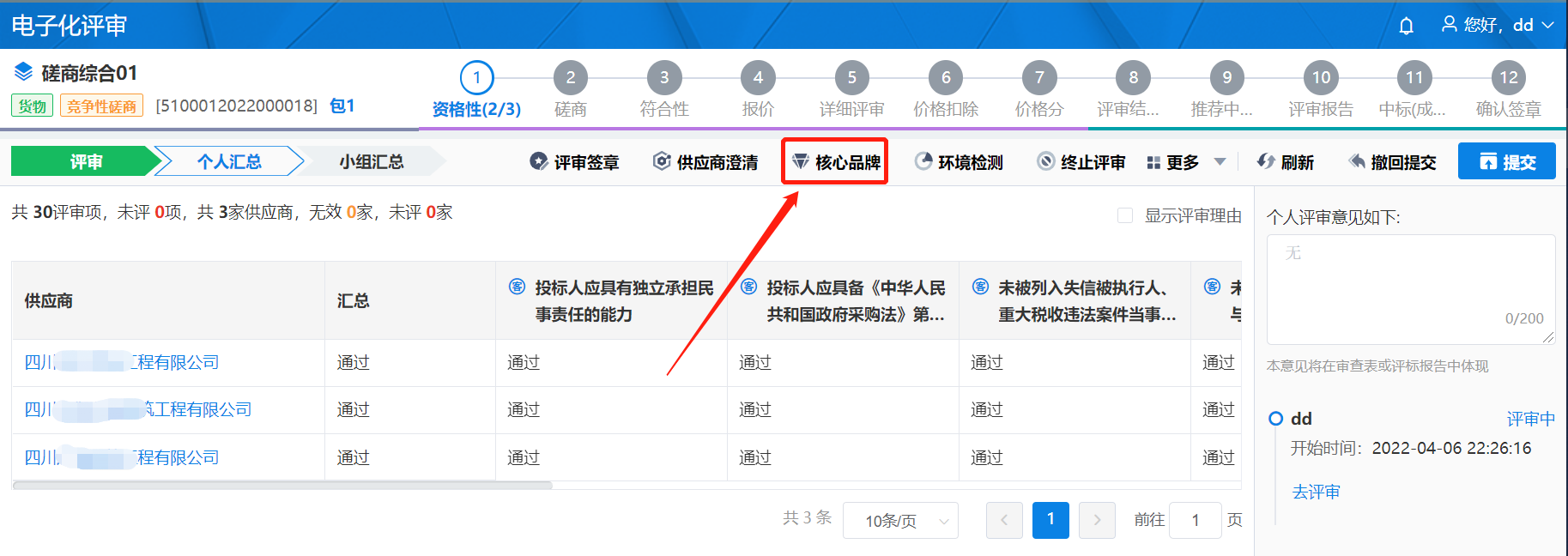
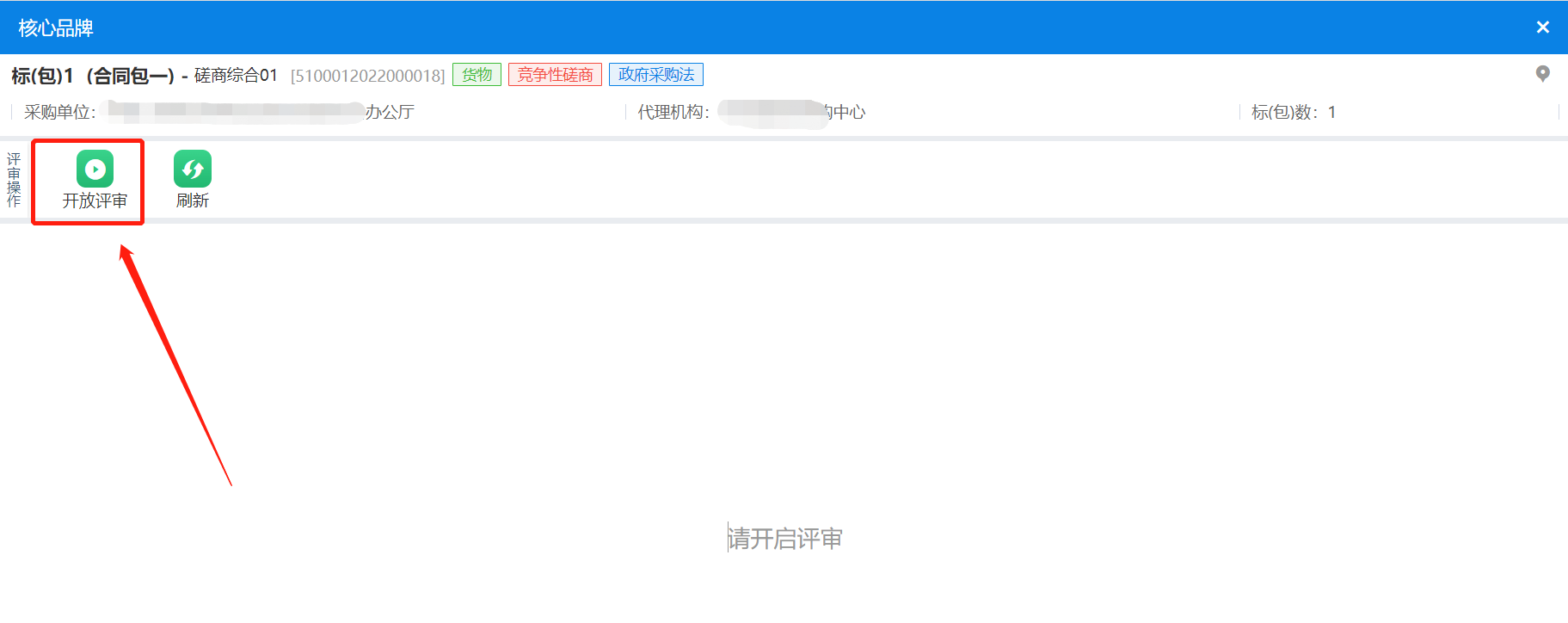
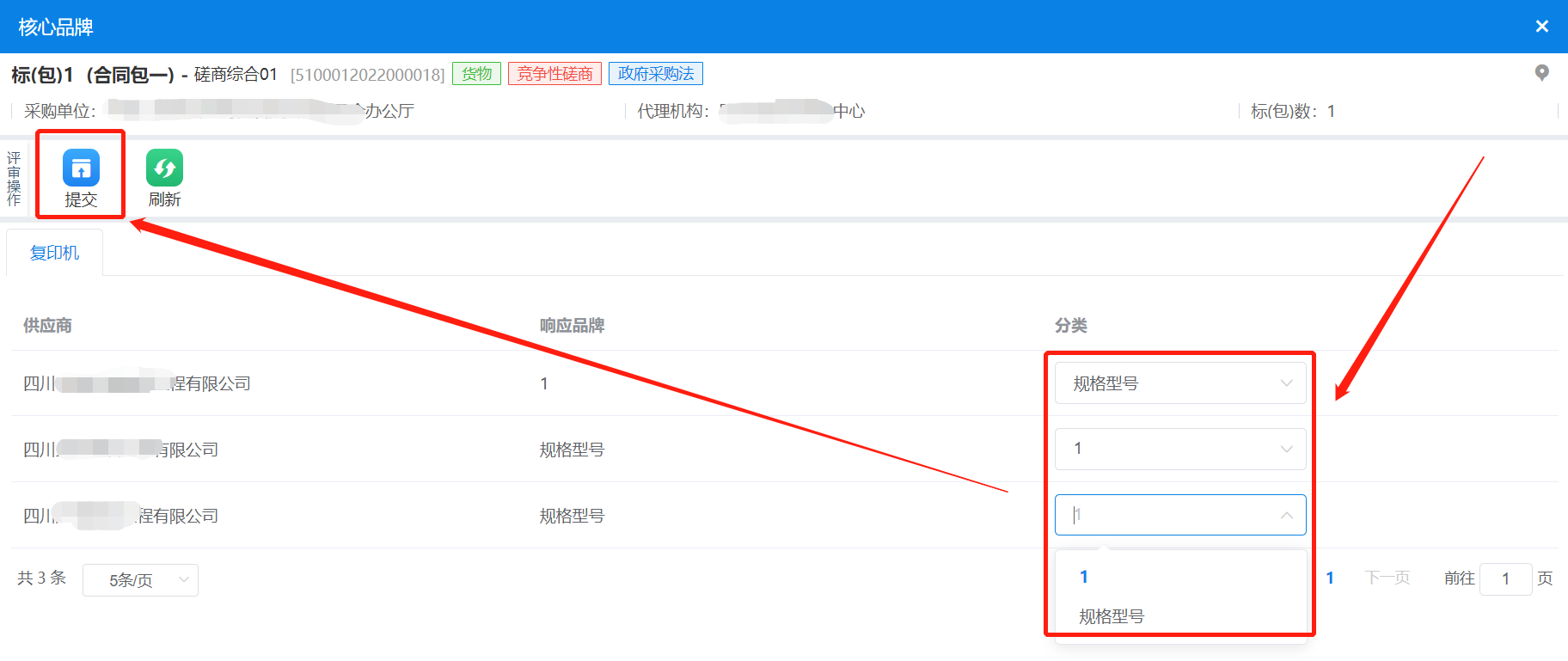
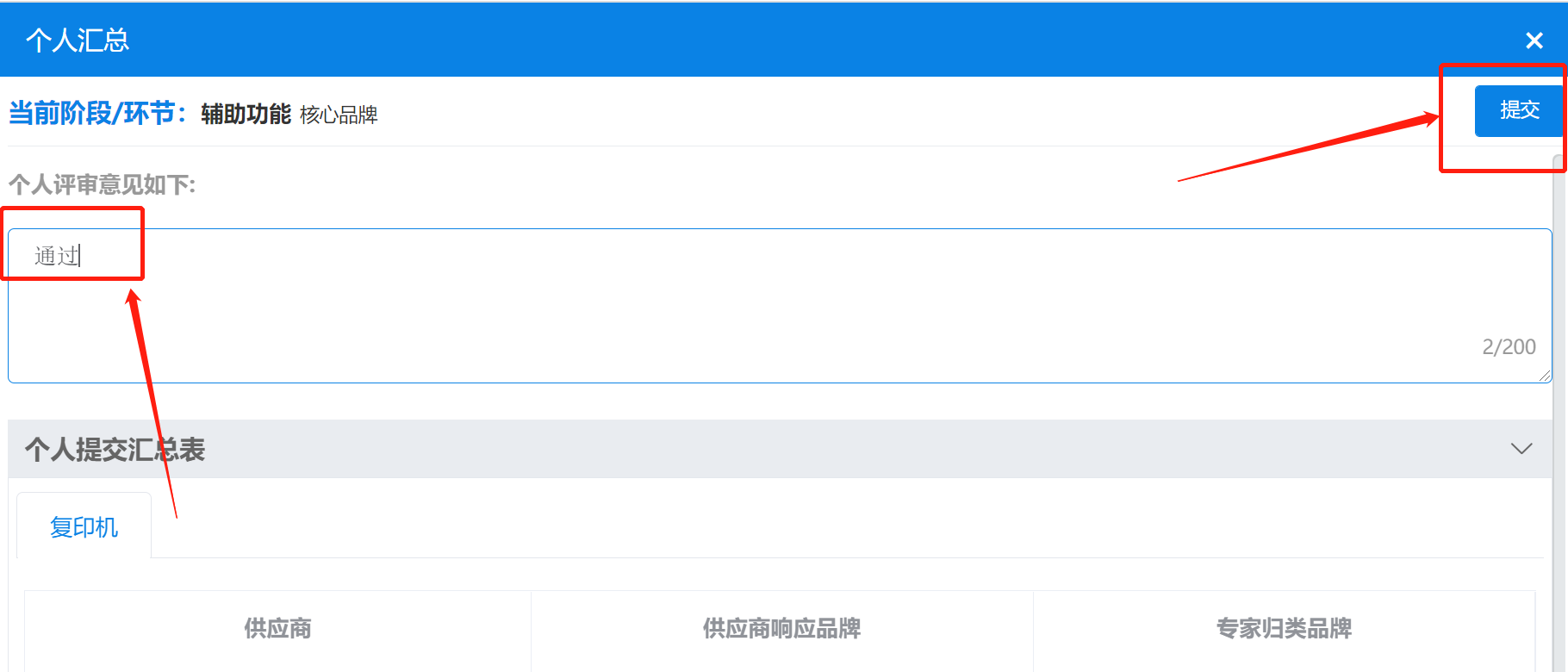
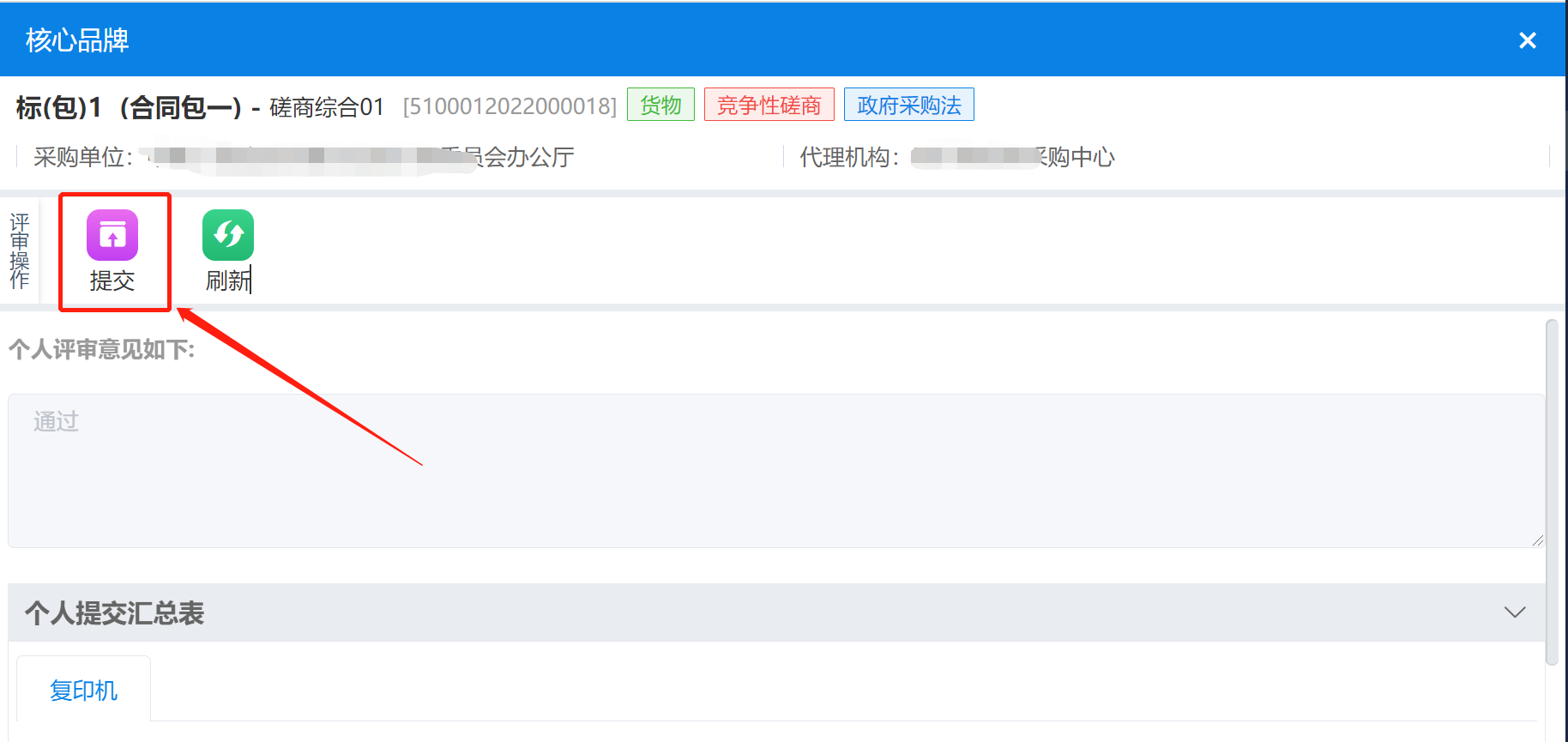
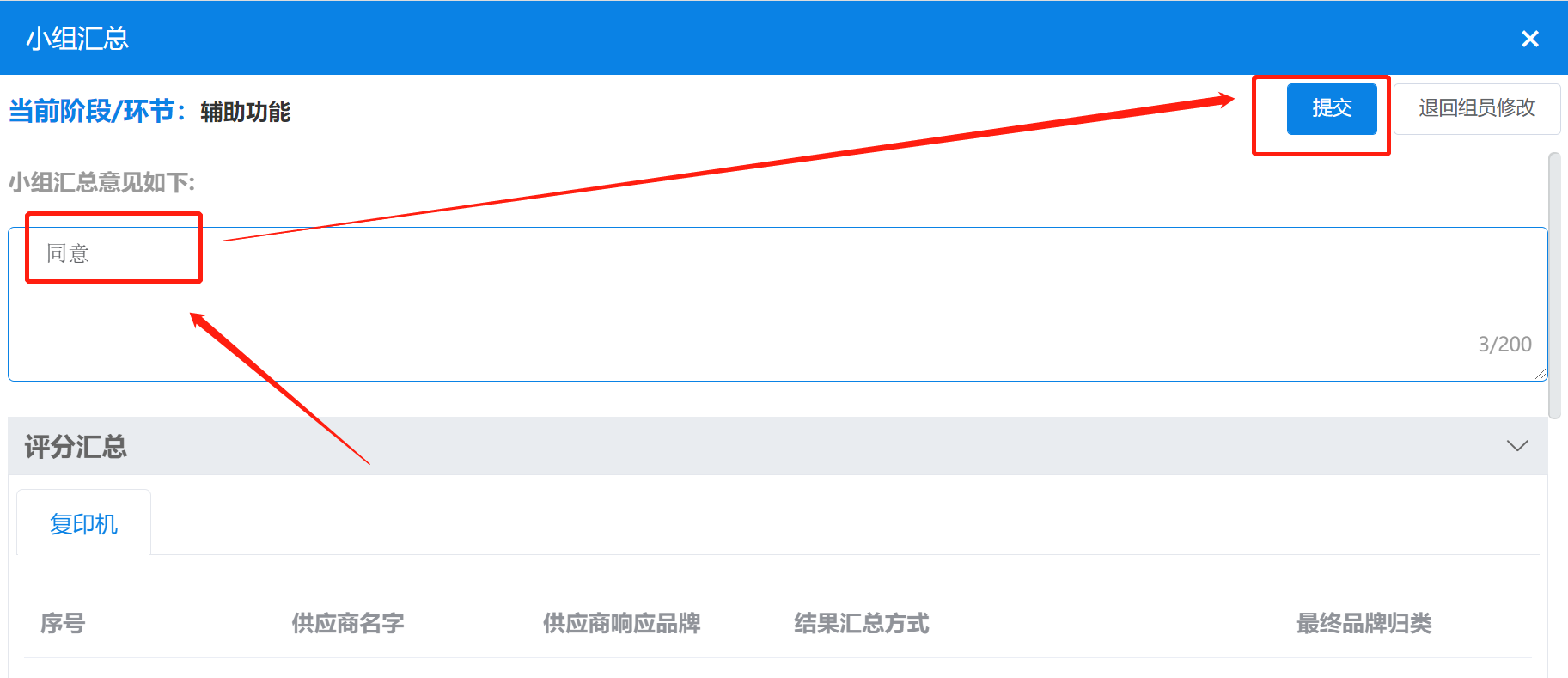
# 7.15 推荐中标(成交)供应商
推荐中标(成交)供应商。勾选上需要推荐的供应商,点击【确认推荐】,此时可对推荐供应商进行排序(通过“上移”、“下移”、“移动至”等按钮实现)。评审委员会成员输入个人意见并提交,评审组长输入小组汇总意见并提交。
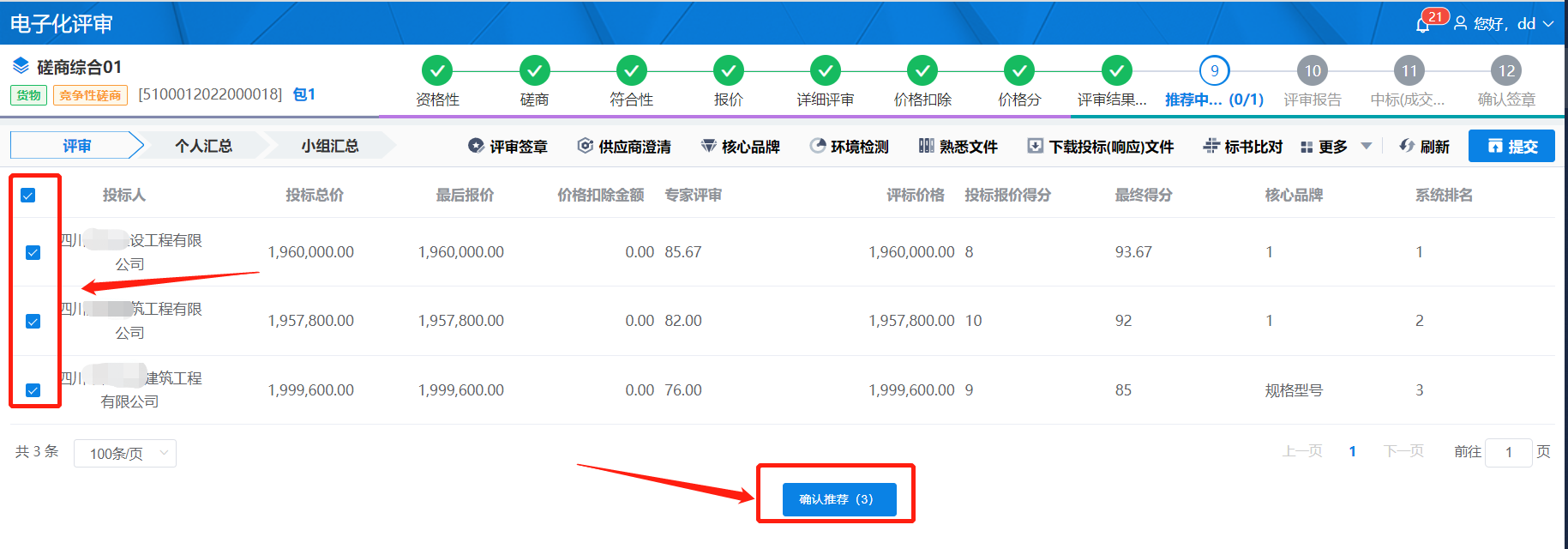
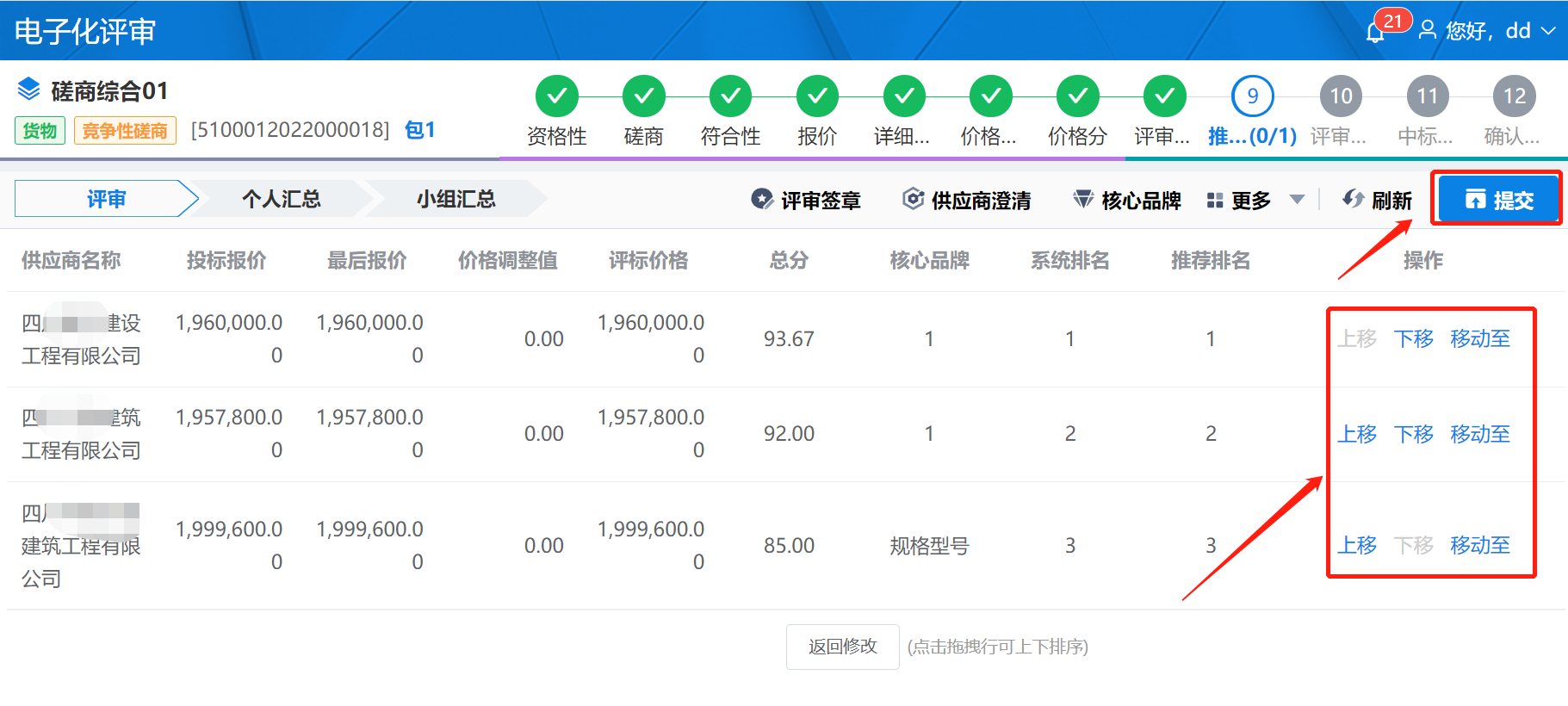
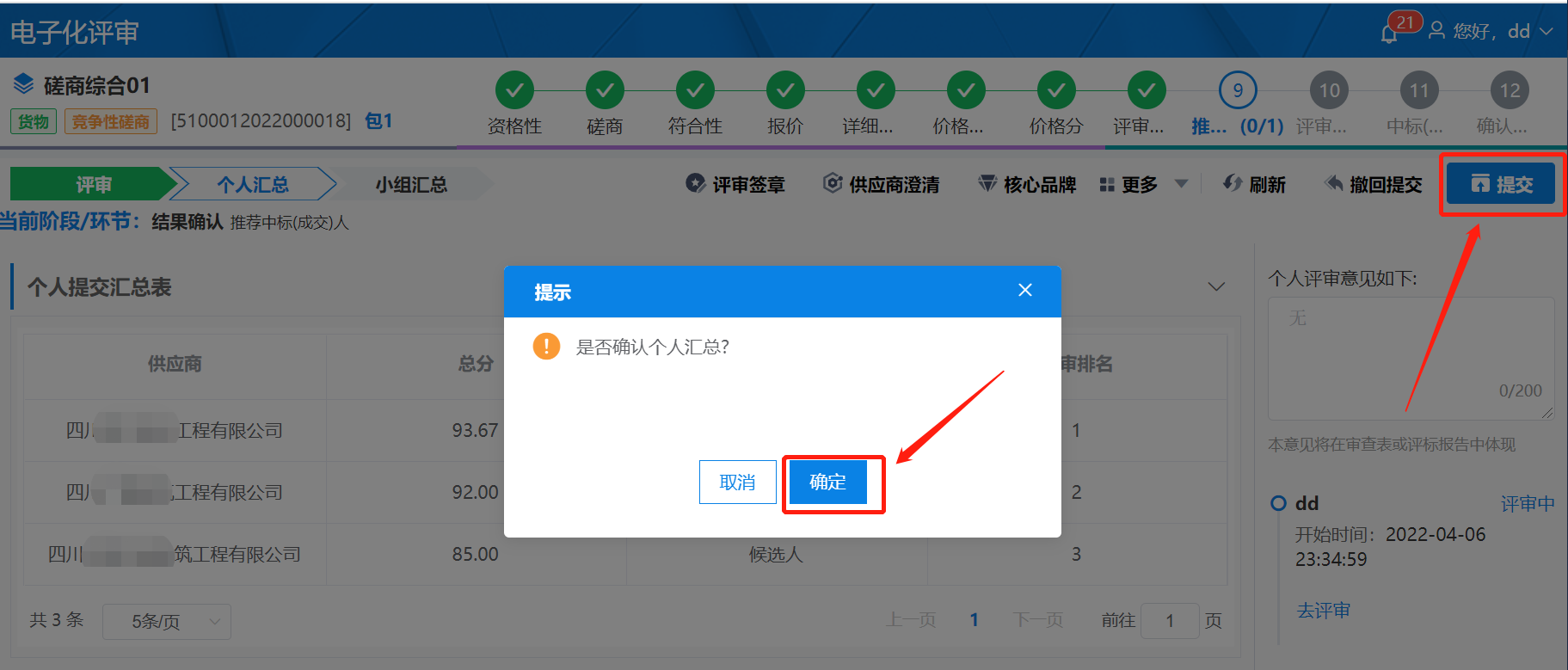
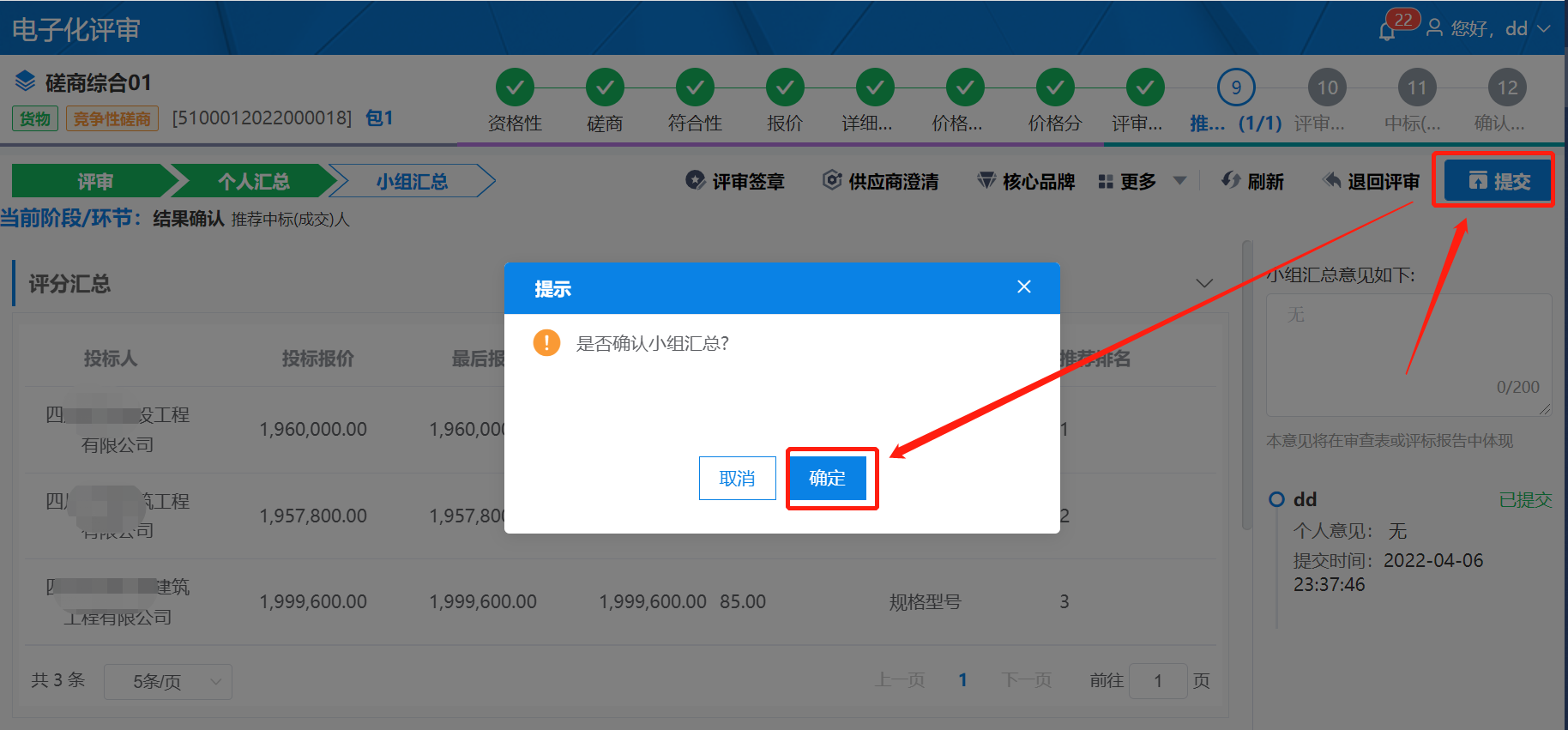
# 7.16 生成评审报告
评审组长录入评标地点、合理性说明、评分修改记录、不同意见、其他说明,点击【生成预览】生成初始报告,评审委员会其他成员选择【同意】或【不同意】并提交,最后由评审组长点击提交。
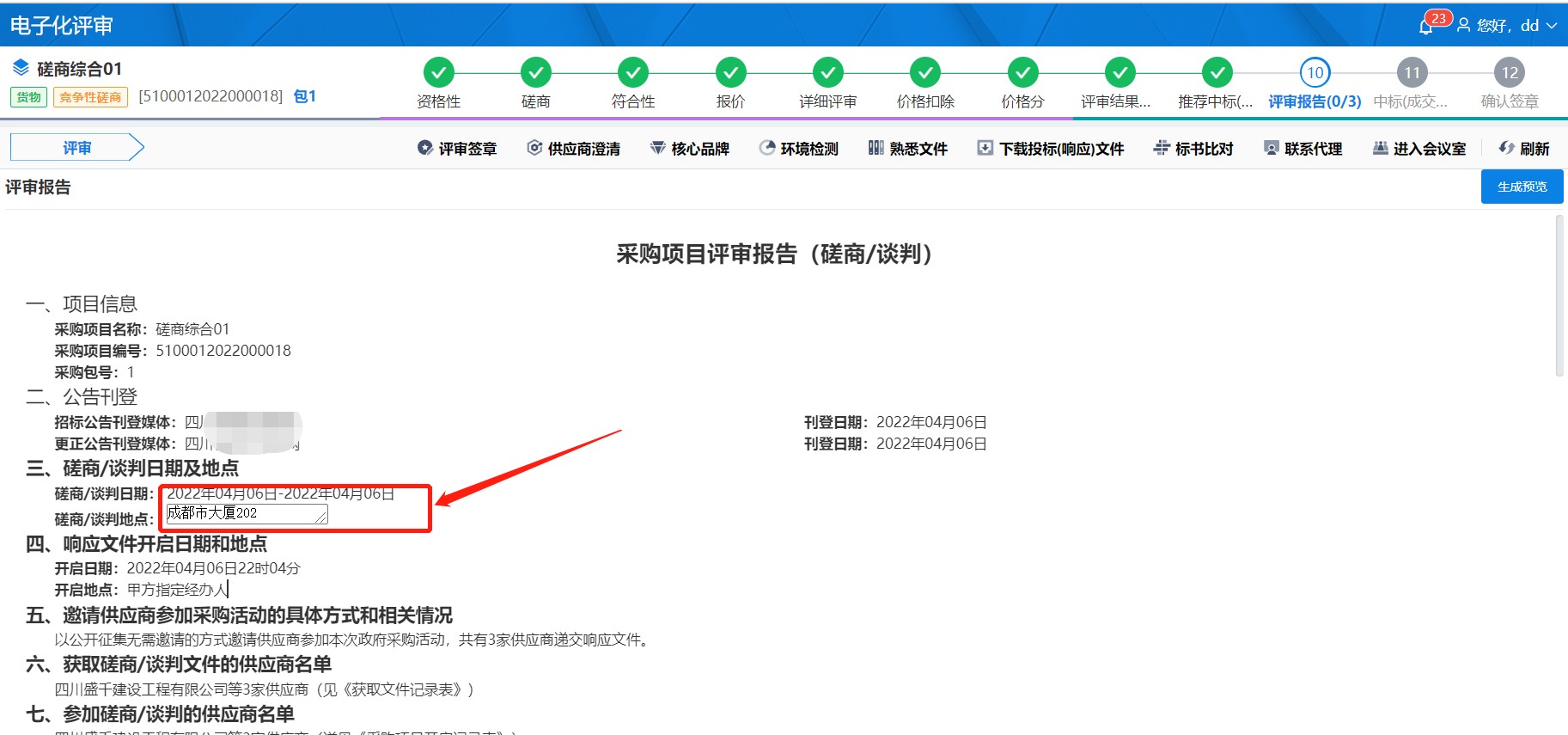
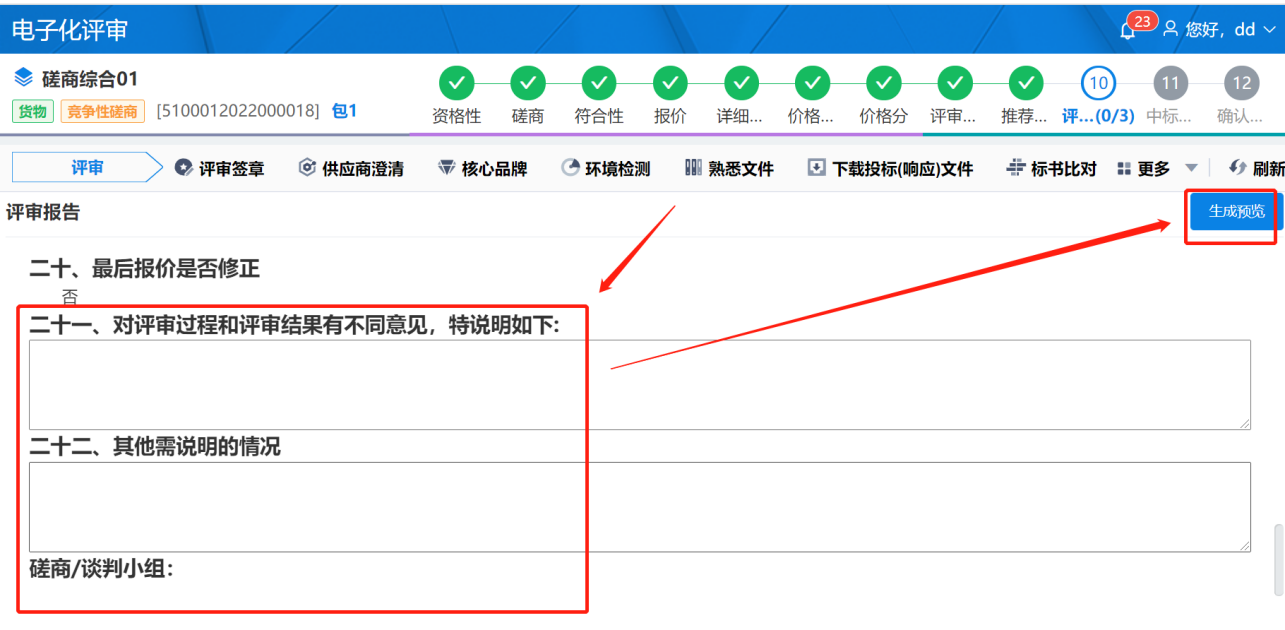
每位评审成员查看评标报告,输入个人意见,点击【提交】。右侧可以看其他成员是否提交的情况。

确认后由组长点击【提交】,点击【确认】。

# 7.17 提交中标(成交)供应商确认书
采购人授权评审委员会确认直接确定中标(成交)供应商的项目,由评审委员会成员对系统生成的中标(成交)供应商确认书进行选择【同意】或【不同意】并提交,最后由评审组长点击提交。

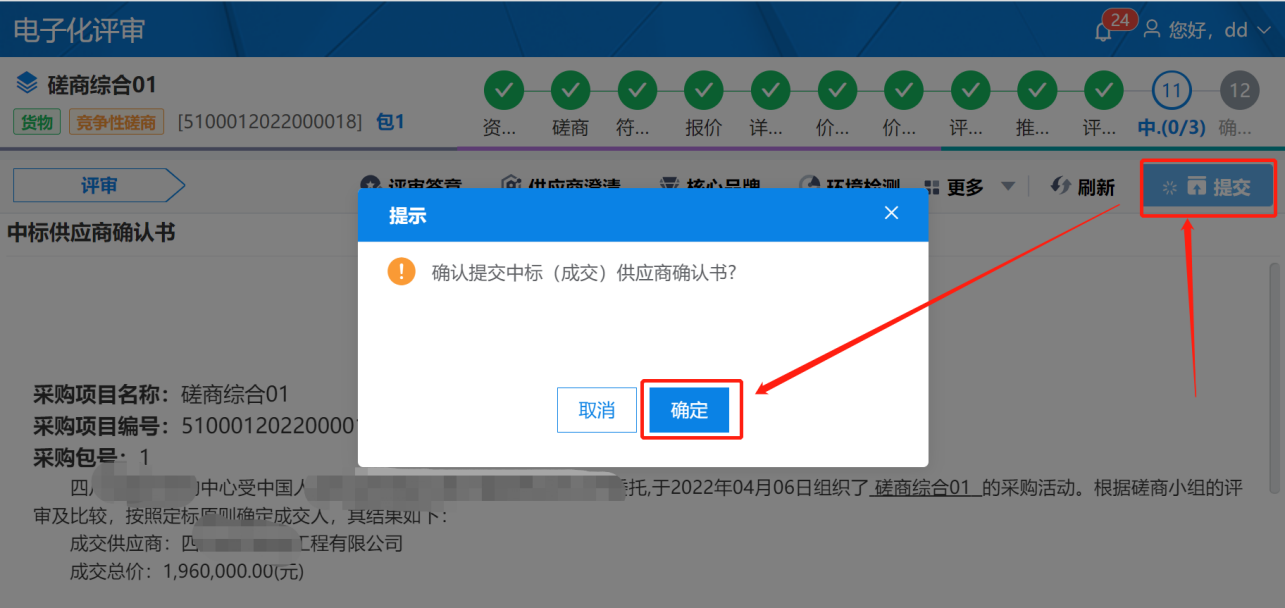
# 7.18 评审签章
除试运行期间有特殊规定或者发生特殊情况可以打印评审报告进行线下签字附件上传外,评审委员会成员都必须在线签章
在线签章流程
点击右上侧的【盖章】进行电子签章。全部签章完毕点击【提交】


线下上传流程
代理机构在评审结果复核界面,打印评审文件,专家签字后进行扫描,点击右上角【上传其他附件】,把专家签字的扫描件上传即可。

# 7.19 结束评审
评审组长点击【结束评审】。至此项目评审结束。
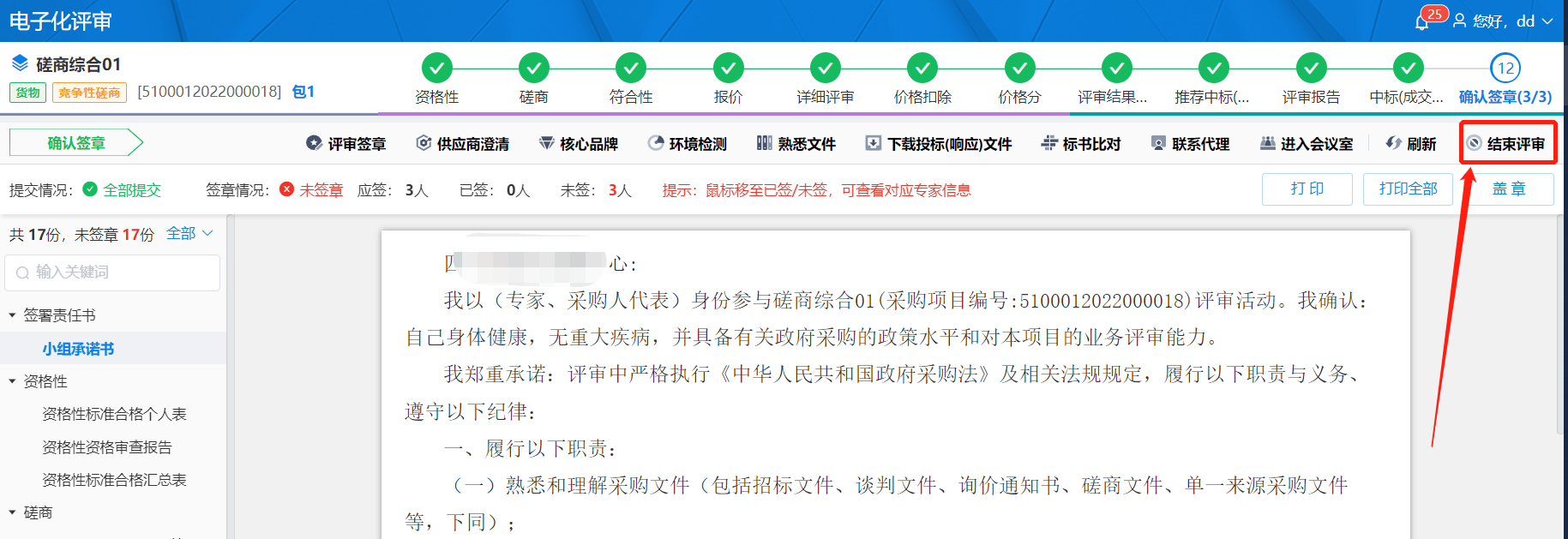

# 7.20 供应商澄清
当出现采购文件规定需要供应商澄清、说明的情形时,评审组长发起澄清,需要供应商响应并提供说明。
评审组长发起供应商澄清。
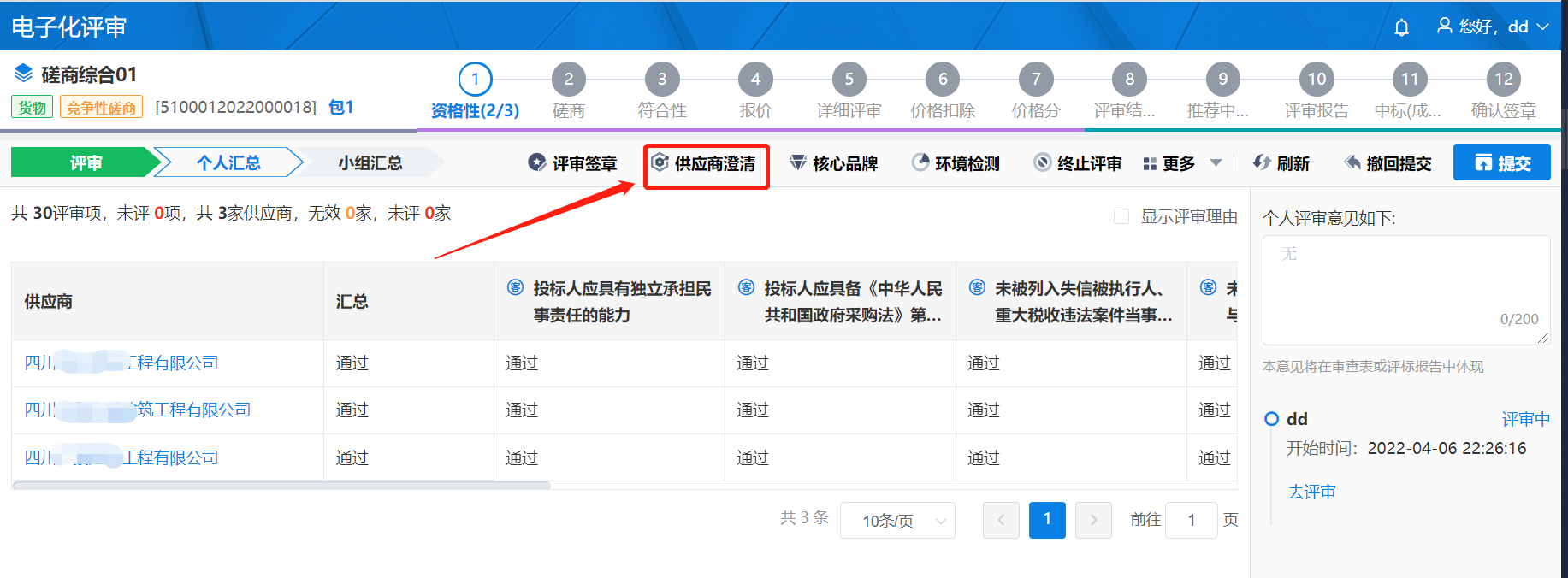

# 第八章 采购结果管理
采购结果管理流程

# 8.1 确认中标(成交)供应商
前提条件:项目评审结束
操作角色:采购单位经办岗
基本功能:采购人确认中标(成交)供应商
操作步骤:
注:确定成交供应商方式,这两种选择方式在代理机构编制采购文件的时候选择,如下图
采购人授权评审委员会按照评审原则直接确定中标(成交)人。
采购人按照评审报告中推荐的成交候选人确定中标(成交)人。

如果选择采购人直接确定中标(成交)人。
步骤一:【待办任务】找到当前步骤为”采购人确认中标人”的项目点击【办理】

步骤二:点击【确认中标人】

步骤三:采购结果确认书盖章

步骤四:盖章完成后,点击【返回】

步骤五:点击【审批】
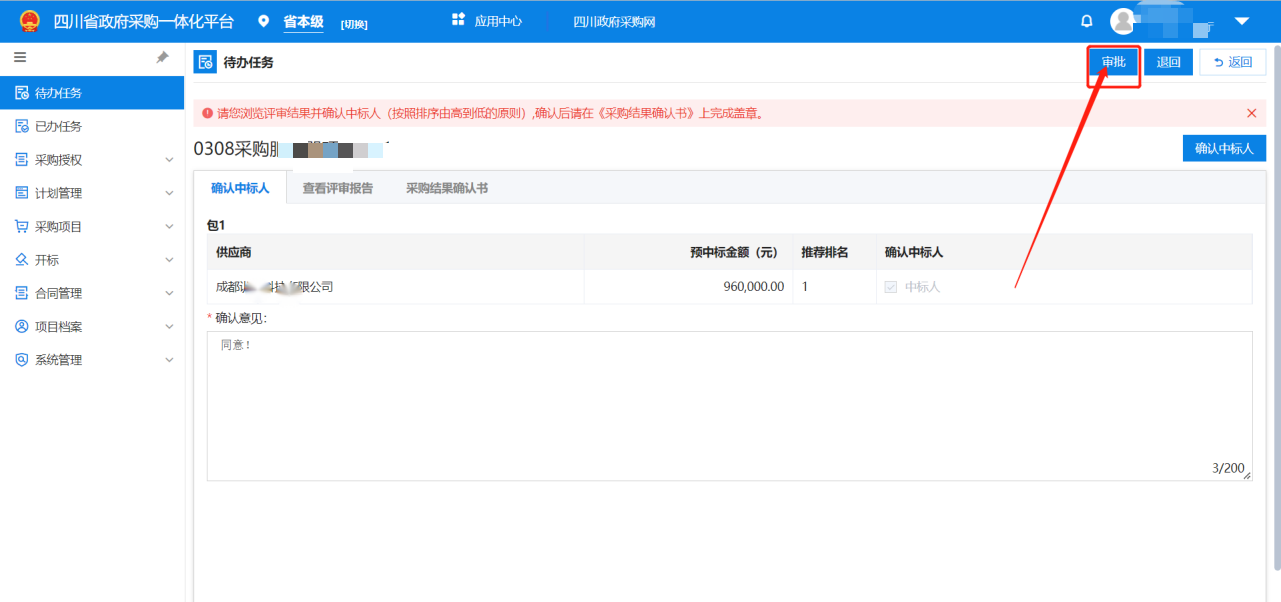
# 8.2 变更中标(成交)供应商
前提条件:项目已发布中标公告
操作角色:采购单位经办岗
基本功能:采购人确认结果变更供应商
操作步骤:
中标(成交)结果变更时,由代理机构在系统发起变更流程,采购人确认。
步骤一:进入【待办事项】找到当前步骤为”采购人确认结果变更”的项目,点击【办理】

步骤二:若确认无异议后点击,【确认通过】

步骤三:若对变更结果有异议,则点击【退回】

# 第九章 合同管理
合同管理流程图

# 9.1 合同起草(线下交易/线上交易)
前提条件:代理机构发布中标/成交公告
操作角色:采购单位经办岗
基本功能:采购人起草合同并归档
提示:
1.针对实施形式为项目采购、批量集中采购的项目,不管是线上交易还是线下交易均通过项目电子化交易系统,由采购人与供应商在中标、成交通知书发出之日起三十日内,按照采购文件、投标(响应)文件确定的事项,在线签订政府采购合同。
2.供应商询问、质疑、投诉事项可能影响中标、成交结果的,采购人暂停签订合同。
1、合同起草(线上交易/线下交易)
线下交易:点击【合同管理】-【合同起草】,找到对应采购项目,点击右方【生成合同】

步骤一:在编辑合同部分,点击【采购内容及交付】模块,点击合同基本信息右边的【编辑】

步骤二:编辑合同基本信息,可编辑的内容有合同名称、合同编号、签订日期、履约开始时间、履约结束时间、是否包含涉密条款。点击【确定】

步骤三:点击【编辑】

步骤四:编辑合同清单,清单里面的内容都是按需调整,预算和实际的金额按实际情况填写,需保证合计金额和资金性质金额一致。

步骤五:点击【支付售后及违约】-【编辑】

步骤六:点击【添加批次】录入合同总额

步骤七:填写【计划付款日期】-【支付说明】,点击【确定】

步骤八:选择履约保证金,点击【编辑】,选择是否收取履约保证金,点击【确定】

步骤九:选择签约方及附件,点击【编辑】

步骤十:根据实际情况填写合同签订方信息,公章信息是系统自动获取,无法进行修改

步骤十一:补充乙方信息,补充的内容有:联系人、供应商规模、供应商特殊性质、开户名称、开户银行、银行行号、银行账号、纳税人识别号、供应商所在区域、地址、联系方式。补充完成之后点击【确定】

步骤十二:若有合同附件,则点击【编辑】-【选取附件】,上传成功之后点击【确定】
注:只允许上传doc、docx、pdf、wps类型的附件

步骤十三:若要对上传的附件进行修改,点击【编辑】-【下载/删除】

步骤十四:进行纸质合同的上传,点击【编辑】-【选取文件】,完成纸质文件的上传后点击【确定】
注:合同只允许上传pdf类型

步骤十五:合同起草完成后,点击右上角【送审】按钮

2、合同审核并盖章
步骤一:【待办任务】找到当前步骤为“采购人盖章”的项目,点击【办理】

步骤二:核实好合同信息无误后,点击右上角【预览并盖章】,点击【电子签章】后,输入CA密码进行签章,签章完成后点击右上角【审核】即可。如果有问题点击右上角【退回】,退回后合同重新起草再提交审核。


步骤三:若要下载合同附件,点击【合同附件】,点击附件内容直接下载到本地

步骤四:点击【审核】-【确定】

3、合同归档
步骤一:供应商签订合同后,采购人在【代办任务】找到当前步骤为”合同归档”的项目,点击【办理】

步骤二:核实无误后点击右上角【归档】,点击归档后填写备注信息,点击【确定】即可完成合同归档。如果核实有问题点击右上角【退回】,可退回到供应商签订合同环节。


# 9.2 合同撤销
合同归档之前,点击【采购合同列表】-【签订中】,找到对应的项目,点击【删除】,即可对未归档的合同进行删除。删除后可重新对合同进行生成/草拟。

合同归档之后,可直接对已签订合同进行撤销;若合同已发布公示并备案,则需进入采购执行系统进行备案撤销后,方可进入电子化交易系统,进行合同撤销。
进入“采购合同列表”→“已签订”,找到已签订合同,点击【查看】,点击右上角【撤销】,点击弹窗上的【确认】。撤销流程结束。详见下图:


# 9.3 合同更正
采购单位执行合同撤销流程后,重新起草合同并签订。撤销流程详见“合同撤销”章节介绍。
# 第十章 暂停/恢复采购任务
# 10.1 暂停采购任务
暂停采购任务流程图
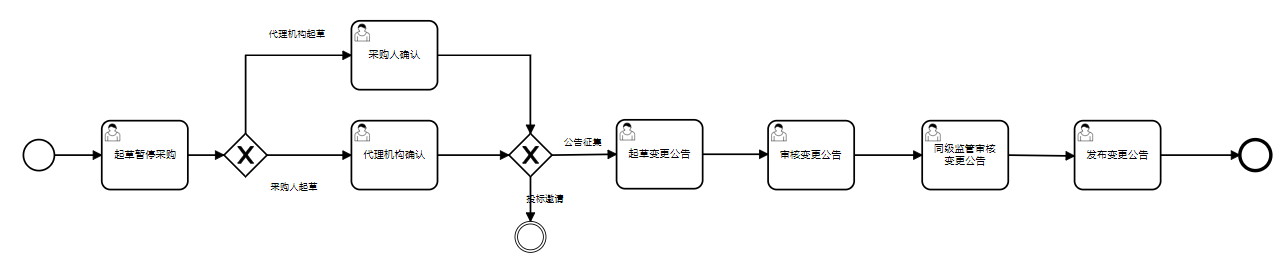
前提条件:代理机构已发起暂停采购
操作角色:采购单位经办岗
基本功能:对采购项目的暂停进行确认
步骤一:【待办任务】里找到对应的项目,点击【办理】

步骤二:写明暂停理由,上传相关附件(若有)后,点击【审批】即可;若不同意项目暂停,点击【作废】;若误点作废,项目需要暂停,需代理机构重新发起暂停采购任务流程。

# 10.2 恢复采购任务

前提条件:代理机构已发起恢复采购
操作角色:采购单位经办岗
基本功能:对采购项目暂停后进行恢复采购确认
步骤一:【待办任务】里找到对应的项目,点击【办理】

步骤二:写明恢复理由,上传相关附件(若有)后,点击【审批】即可;若不同意项目恢复采购,点击【作废】;若误点作废,项目需要恢复,需代理机构重新发起恢复采购任务流程。

# 第十一章 专家库借用评审专家
此功能适用于采购人进行需求论证、履约验收、进口产品论证、单一来源论证、其他专业咨询等非评审用途的专家抽取。
抽取流程图
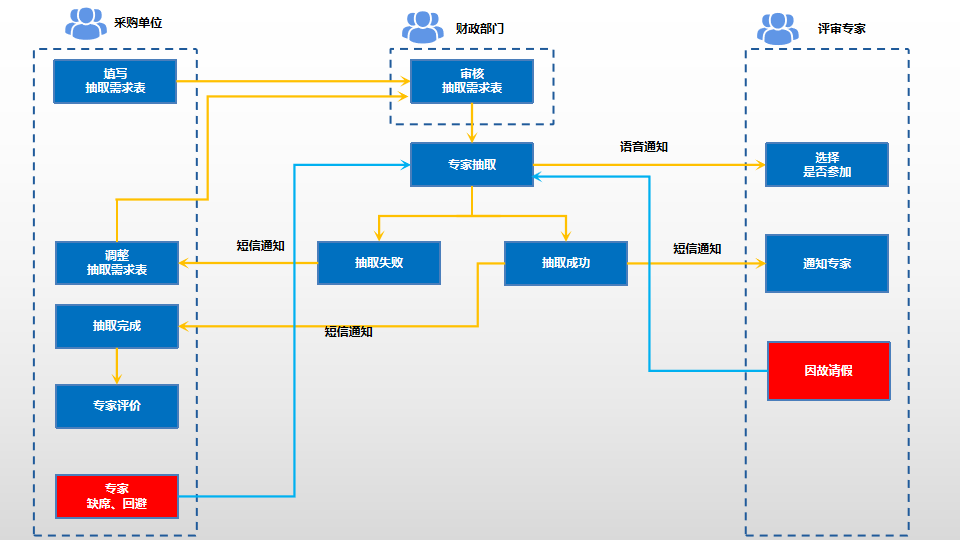
由采购单位填写抽取申请表提交至监管部门审核,审核通过后系统会自动抽取专家,并电话通知专家确认是否参与评审,直到确认参与的专家数达到需求数量系统停止抽取。若抽取专家的项目需要进入采购一体化电子交易系统,则在新增页面完善项目信息时请在【选择】中去选择项目,系统会自动填充相关项目信息;若不需要进入采购一体化电子交易系统,则在新增页面完善项目信息时请手动输入相关项目信息。
若抽取失败,则采购单位可调整已填写的抽取申请重新提交至监管部门审核发起抽取。
# 11.1 借用评审专家申请
步骤一:进入【专家抽取】→【借用非评审需求表申报】菜单,点击【新增】。
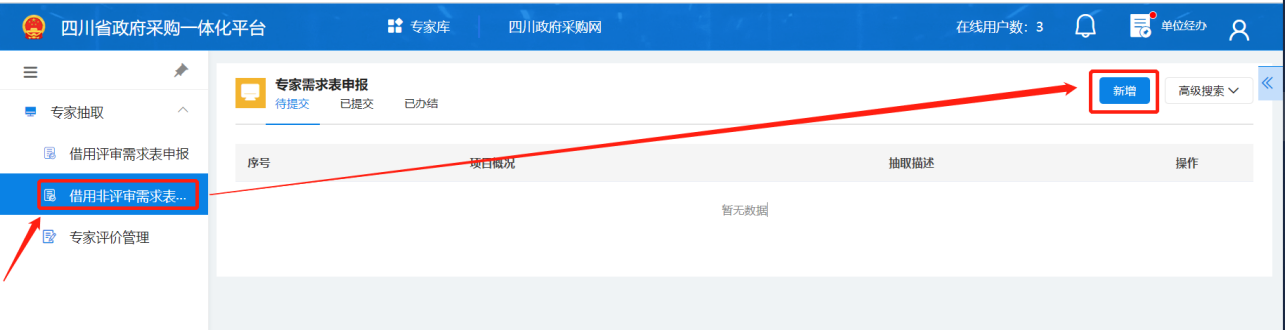
步骤二:手动录入并完善本次抽取的基本信息,设置抽取条件,然后依次点击【保存】和【提交】,等待监管部门审核,审核通过系统会自动抽取。
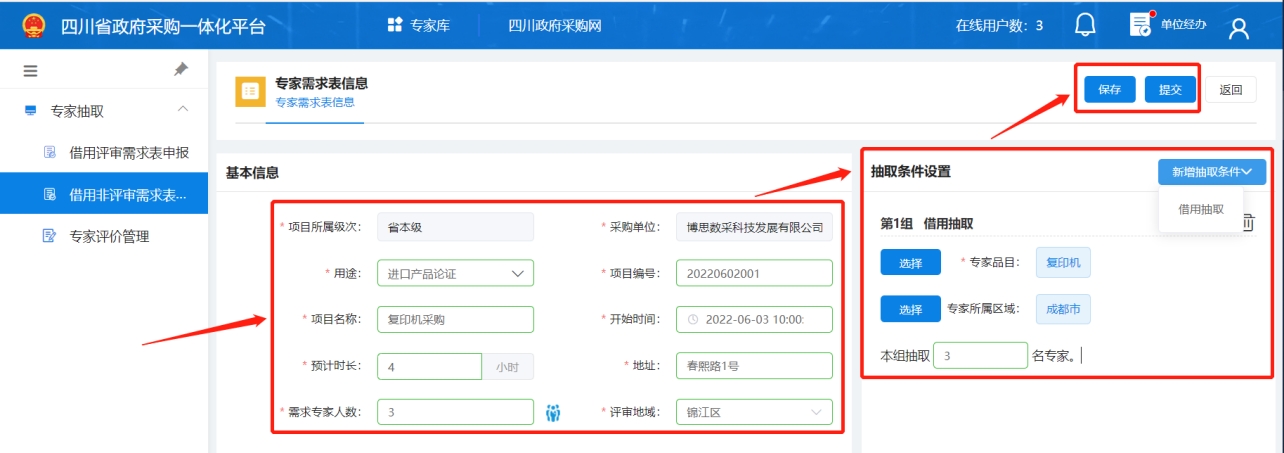
若需要终止或撤销本次抽取,可在“已提交”状态下找到对应申请,点击【撤回】,或在“已办结”状态下找到对应申请,点击【撤销】;若需要调整或者修改,则【撤回】/【撤销】以后在“待提交”状态下再次编辑完成后进行提交。